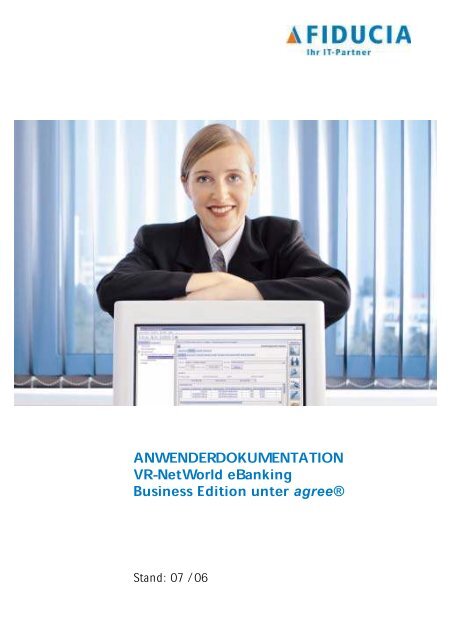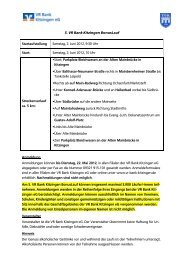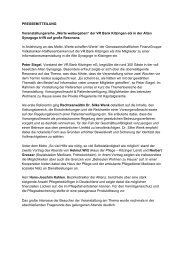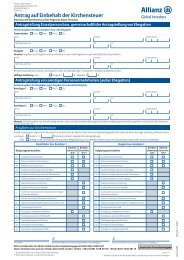Bedienerhandbuch eBanking Business - VR Bank Kitzingen eG
Bedienerhandbuch eBanking Business - VR Bank Kitzingen eG
Bedienerhandbuch eBanking Business - VR Bank Kitzingen eG
Erfolgreiche ePaper selbst erstellen
Machen Sie aus Ihren PDF Publikationen ein blätterbares Flipbook mit unserer einzigartigen Google optimierten e-Paper Software.
ANWENDERDOKUMENTATION<br />
<strong>VR</strong>-NetWorld<strong>e<strong>Bank</strong>ing</strong><br />
<strong>Business</strong> Edition unter agree®<br />
Stand: 07 / 06
III Online-Hilfe - Informationen für den Bediener (Kunden)<br />
Ziel dieses Handbuchteils<br />
Überblick In<br />
World<br />
diesem<br />
<strong>e<strong>Bank</strong>ing</strong><br />
Handbuchteil<br />
<strong>Business</strong><br />
finden<br />
Edition'.<br />
Sie die Online-Hilfe der Anwendung '<strong>VR</strong>-Net-<br />
Diese<br />
und zur<br />
Online-Hilfe<br />
Bedienung<br />
liefert<br />
der Anwendung<br />
dem Bediener<br />
und<br />
(Kunden)<br />
steht dort<br />
Informationen<br />
auch direkt zur<br />
zum<br />
Verfü-<br />
Aufbau<br />
gung.<br />
Inhalt dieses Teils Dieser Teil enthält die folgenden Kapitel:<br />
Kapitel Kapitelname<br />
9 Übersicht<br />
10 Zahlungsverkehr<br />
11 Disposition<br />
12 Allgemein<br />
Seite<br />
48<br />
58<br />
104<br />
118<br />
<strong>VR</strong>-NetWorld <strong>e<strong>Bank</strong>ing</strong> <strong>Business</strong> Edition 47<br />
FIDUCIA IT AG
9 Übersicht<br />
Ziel dieses Kapitels<br />
Überblick In diesem Kapitel finden Sie Informationen die Ihnen eine Übersicht über die<br />
Funktionen der '<strong>e<strong>Bank</strong>ing</strong> <strong>Business</strong> Edition' geben.<br />
Inhalt dieses Kapitels Dieses Kapitel enthält die folgenden Themen:<br />
Thema Seite<br />
Personen-/Kontenübersicht 49<br />
Mitteilung an die <strong>Bank</strong> 50<br />
PIN ändern 51<br />
<strong>VR</strong>-NetKey sperren 53<br />
Alias vergeben 54<br />
Alias ändern 56<br />
Alias löschen 57<br />
<strong>VR</strong>-NetWorld <strong>e<strong>Bank</strong>ing</strong> <strong>Business</strong> Edition 48<br />
FIDUCIA IT AG
9 Übersicht<br />
Personen-/Kontenübersicht<br />
Überblick In<br />
walten<br />
der Personen-/Kontenübersicht<br />
können, unter dem Namen<br />
finden<br />
des jeweiligen<br />
Sie alle Konten,<br />
Kontoinhabers.<br />
die Sie online ver-<br />
Ihre eigenen Konten werden unter Ihrem eigenen Namen aufgeführt.<br />
Anzeige<br />
und Konten<br />
von Personen<br />
Ihnen<br />
Falls Sie<br />
diese<br />
die Konten<br />
Personen<br />
von<br />
angezeigt.<br />
mehreren<br />
Mit<br />
Personen<br />
einem<br />
online<br />
Klick auf<br />
verwalten<br />
das [Pluszeichen]<br />
können, werden<br />
sich eine Liste der Konten der ausgewählten Person.<br />
öffnet<br />
Falls<br />
Regel<br />
Sie<br />
sind<br />
lediglich<br />
das Sie<br />
die<br />
selbst),<br />
Konten<br />
werden<br />
einer<br />
die<br />
einzigen<br />
zugehörigen<br />
Person verwalten<br />
Konten sofort<br />
können<br />
angezeigt.<br />
(in der<br />
Auswahl<br />
und Konten<br />
von Personen Bei<br />
gehen:<br />
der Auswahl von Personen und Konten können Sie folgendermaßen vor-<br />
Wählen<br />
der Konten<br />
Sie eine<br />
wird<br />
Person<br />
angezeigt.<br />
durch Klick auf das [Pluszeichen] aus und die Liste<br />
Wählen<br />
um die gewünschte<br />
Sie ein Konto<br />
Funktion<br />
aus und<br />
der<br />
klicken<br />
'<strong>e<strong>Bank</strong>ing</strong><br />
Sie auf<br />
<strong>Business</strong><br />
das entsprechende<br />
Edition' aufzurufen.<br />
[Icon],<br />
Über<br />
tion' verfügbar:<br />
die Icons sind<br />
[DTA-Senden],<br />
die wichtigsten<br />
[Umsatzanzeige]<br />
Funktionen der<br />
und<br />
'<strong>e<strong>Bank</strong>ing</strong><br />
[Auftragsfreigabe].<br />
<strong>Business</strong> Edi-<br />
Welche<br />
gewählten<br />
Funktionen<br />
Kontos ab.<br />
im Einzelnen möglich sind, hängt von der Art des<br />
Weitere Hinweise Sie<br />
der<br />
finden<br />
'<strong>e<strong>Bank</strong>ing</strong><br />
den<br />
<strong>Business</strong><br />
Menüpunkt<br />
Edition'<br />
'Personen-/Kontenübersicht'<br />
und können somit jederzeit<br />
in jeder<br />
diese<br />
Funktion<br />
sicht aufrufen.<br />
Über-<br />
<strong>VR</strong>-NetWorld <strong>e<strong>Bank</strong>ing</strong> <strong>Business</strong> Edition 49<br />
FIDUCIA IT AG
9 Übersicht<br />
Mitteilung an die <strong>Bank</strong><br />
Überblick Mit<br />
teilungen<br />
dieser<br />
zu<br />
Funktion<br />
senden.<br />
haben Sie die Möglichkeit, Ihrer <strong>Bank</strong> eine formlose Mit-<br />
Dazu<br />
ben machen<br />
wird Ihnen<br />
können.<br />
ein Formular angezeigt, in dem Sie die notwendigen Einga-<br />
Bitte<br />
scher<br />
beachten<br />
Aufträge<br />
Sie,<br />
nutzen<br />
dass<br />
sollten!<br />
Sie diese Funktion nicht zur Übermittlung zeitkriti-<br />
Wie<br />
teilung<br />
sende<br />
an meine<br />
ich eine<br />
<strong>Bank</strong>?<br />
Mit-<br />
Schritt Vorgehensweise<br />
1 Geben gewünschten Sie in den Daten nachfolgend ein: aufgelisteten Feldern die<br />
'Name Ihres Beraters',<br />
'Konto-Nr.',<br />
'Ihre Mitteilung' (Pflichtfeld),<br />
'Ihre Telefonnummer für Rückfragen' und<br />
'Ihre E-Mail-Adresse'.<br />
2 Geben Sie eine gültige TAN ein und wählen Sie [OK].<br />
3 Es wird eine Bestätigungsseite angezeigt, die die von Ihnen<br />
[Drucken]-Icon eingegeben Daten ausdrucken.<br />
enthält. Diese Seite können Sie über das<br />
Weitere Hinweise Mit dem Button [Zurücksetzen] können Sie Ihre Eingaben löschen.<br />
<strong>VR</strong>-NetWorld <strong>e<strong>Bank</strong>ing</strong> <strong>Business</strong> Edition 50<br />
FIDUCIA IT AG
9 Übersicht<br />
PIN ändern<br />
Überblick Sie können Ihre PIN (Persönliche Identifikationsnummer) jederzeit ändern.<br />
Aus<br />
empfehlenswert.<br />
Sicherheitsgründen ist eine solche Änderung in regelmäßigen Abständen<br />
Wie<br />
PIN?<br />
ändere ich meine<br />
Schritt Vorgehensweise<br />
1 Erfassen PIN (mind. Sie 5, Ihre max. neue 20 Stellen) PIN im Feld ein'. 'Bitte geben Sie Ihre neue<br />
2 Wiederholen holen Sie Ihre Sie Eingabe die Eingabe zur Bestätigung'. der neuen PIN im Feld 'Wieder-<br />
3 Geben Sie eine gültige TAN ein und wählen Sie [OK].<br />
4 Es Änderung wird eine Bestätigungsseite ausgegeben, die Sie über die<br />
Anschließend<br />
der PIN informiert.<br />
PIN erneut anzumelden.<br />
werden Sie aufgefordert, sich mit der neuen<br />
Hinweise<br />
rung<br />
zur PIN-Ände- Ihre<br />
nicht<br />
PIN<br />
möglich.<br />
kann aus Buchstaben und Zahlen bestehen. Sonderzeichen sind<br />
Die PIN darf 5 bis 20 Stellen lang sein.<br />
Beachten<br />
Zugangswege,<br />
Sie bitte,<br />
wie<br />
dass<br />
z. B.<br />
bei<br />
T-Online-Classic<br />
Verwendungen<br />
oder<br />
anderer<br />
alternativer<br />
Onlinebanking-<br />
Software, Einschränkungen für die Länge der PIN gelten. Wenn<br />
Homebankingfonbanking<br />
nutzen, darf die PIN nur aus Ziffern bestehen.<br />
Sie Tele-<br />
Verwenden<br />
Ihre Telefonnummer<br />
Sie keine<br />
oder<br />
leicht<br />
etwa<br />
zu erratenden<br />
Ihr Geburtsdatum.<br />
Begriffe, wie Ihren Vornamen,<br />
Sonderfall:<br />
gene PIN-Änderung<br />
Erzwun- Unter<br />
Edition'<br />
Umständen<br />
aufgefordert,<br />
werden<br />
Ihre PIN<br />
Sie bei<br />
zu ändern<br />
der Anmeldung<br />
(Erzwungene<br />
an der<br />
PIN-Änderung<br />
'<strong>e<strong>Bank</strong>ing</strong> <strong>Business</strong><br />
Zwangs-PIN-Änderung).<br />
bzw.<br />
Dies kann folgende Gründe haben:<br />
Sie<br />
an Sie<br />
melden<br />
ausgehändigte<br />
sich erstmalig<br />
PIN<br />
an<br />
ist nach<br />
der '<strong>e<strong>Bank</strong>ing</strong><br />
der Anmeldung<br />
<strong>Business</strong><br />
durch<br />
Edition'.<br />
Ihre<br />
Die<br />
persönliche<br />
von uns<br />
PIN zu ersetzen.<br />
<br />
ändern,<br />
Ein anderer<br />
die<br />
PIN-Inhaber<br />
identisch mit<br />
hat<br />
Ihrer<br />
erfolglos<br />
PIN ist.<br />
versucht, seine PIN auf eine PIN zu<br />
Weitere Hinweise Mit dem Button [Zurücksetzen] können Sie Ihre Eingaben löschen.<br />
<strong>VR</strong>-NetWorld <strong>e<strong>Bank</strong>ing</strong> <strong>Business</strong> Edition 51<br />
FIDUCIA IT AG
9 Übersicht<br />
PIN ändern (Fortsetzung)<br />
<strong>VR</strong>-NetWorld <strong>e<strong>Bank</strong>ing</strong> <strong>Business</strong> Edition 52<br />
FIDUCIA IT AG
9 Übersicht<br />
<strong>VR</strong>-NetKey sperren<br />
Überblick Sie<br />
sperren.<br />
können Ihren <strong>VR</strong>-NetKey für den Zugang zu jeglichem Onlinebanking<br />
Der<br />
sondern<br />
<strong>VR</strong>-NetKey<br />
auch für<br />
ist<br />
eine<br />
dann<br />
von<br />
nicht<br />
Ihnen<br />
nur<br />
zusätzlich<br />
für die '<strong>e<strong>Bank</strong>ing</strong><br />
genutzte<br />
<strong>Business</strong><br />
Homebanking-Software<br />
Edition' gesperrt,<br />
oder die herkömmliche <strong>e<strong>Bank</strong>ing</strong>-Anwendung.<br />
Wie<br />
<strong>VR</strong>-NetKey?<br />
sperre ich meinen<br />
Schritt Vorgehensweise<br />
1 Geben Sie eine gültige TAN ein und wählen Sie [OK].<br />
2 Es Sperre wird des eine <strong>VR</strong>-NetKey Bestätigungsseite informiert.<br />
ausgegeben, die Sie über die<br />
Hinweise<br />
<strong>VR</strong>-NetKey<br />
zur Sperre des Sie können die Sperre selbst nicht mehr aufheben.<br />
Der<br />
entsperrt<br />
Zugang<br />
werden.<br />
zum Onlinebanking kann nur durch Ihren <strong>Bank</strong>berater wieder<br />
Ihre bisherige PIN ist ab sofort nicht mehr gültig.<br />
Bei Ihrem <strong>Bank</strong>berater können Sie auch eine neue PIN anfordern.<br />
Sie<br />
banking-Anwendung<br />
werden nach der Sperre<br />
abgemeldet<br />
des <strong>VR</strong>-NetKey<br />
und können<br />
automatisch<br />
dort keine<br />
von<br />
Aktionen<br />
der Online-<br />
ausführen.<br />
mehr<br />
<strong>VR</strong>-NetWorld <strong>e<strong>Bank</strong>ing</strong> <strong>Business</strong> Edition 53<br />
FIDUCIA IT AG
9 Übersicht<br />
Alias vergeben<br />
Überblick Um<br />
ken,<br />
sich<br />
können<br />
Ihre Zugangsdaten<br />
Sie für Ihren <strong>VR</strong>-NetKey<br />
zur '<strong>e<strong>Bank</strong>ing</strong><br />
einen<br />
<strong>Business</strong><br />
individuellen<br />
Edition'<br />
Alias<br />
leichter<br />
vergeben.<br />
zu mer-<br />
Alias ist eine beliebige Zeichenfolge, die Sie alternativ zum <strong>VR</strong>-NetKey ver-<br />
Der<br />
wenden können.<br />
Anstatt<br />
der PIN anmelden.<br />
mit <strong>VR</strong>-NetKey und PIN können Sie sich dann mit diesem Alias und<br />
Wie<br />
Alias?<br />
vergebe ich einen<br />
Schritt Vorgehensweise<br />
1 Geben neuen Alias Sie Ihren ein' neuen ein Alias im Feld 'Bitte geben Sie Ihren<br />
2 Wiederholen derholen Sie Ihre Sie die Eingabe Eingabe zur des Bestätigung'. neuen Alias im Feld 'Wie-<br />
3 Wählen Sie [Speichern].<br />
4 Es Speicherung wird eine Bestätigungsseite ausgegeben, die Sie über die<br />
Diese Seite können<br />
des Alias<br />
Sie<br />
informiert.<br />
über das [Drucken]-Icon ausdrucken.<br />
Hinweise<br />
eines Alias<br />
zum Vergeben Der<br />
Zeichen<br />
Alias<br />
lang<br />
muss<br />
sein.<br />
aus mindestens 7 Zeichen bestehen und darf maximal 35<br />
Zulässig<br />
und '@'.<br />
sind alle Buchstaben, alle Zahlen und die Sonderzeichen '.', '-', '_'<br />
Umlaute<br />
Ä -> AE<br />
und 'ß' sind wie folgt darzustellen:<br />
Ö<br />
Ü -><br />
-><br />
UE<br />
OE<br />
ß -> ss<br />
Zwischen Groß- und Kleinschreibung wird nicht unterschieden.<br />
Ein Leerzeichen im Alias ist nicht zulässig.<br />
TIPP Ist<br />
Adresse!<br />
Ihr Wunsch-Alias bereits vergeben? Versuchen Sie es doch mit Ihrer E-Mail-<br />
Weitere Hinweise Mit dem Button [Zurücksetzen] können Sie Ihre Eingaben löschen.<br />
Wenn<br />
ten Sie<br />
Sie<br />
beim<br />
für<br />
Aufruf<br />
Ihren <strong>VR</strong>-NetKey<br />
der Funktion<br />
bereits<br />
'Alias'<br />
einen<br />
einen<br />
Alias<br />
entsprechenden<br />
vergeben haben,<br />
Hinweis.<br />
erhal-<br />
Sie<br />
(S. 57).<br />
können den vergebenen Alias jederzeit [Ändern] (S. 56) oder [Löschen]<br />
<strong>VR</strong>-NetWorld <strong>e<strong>Bank</strong>ing</strong> <strong>Business</strong> Edition 54<br />
FIDUCIA IT AG
9 Übersicht<br />
Alias vergeben (Fortsetzung)<br />
Nach dem Löschen können Sie dann wieder einen neuen Alias anlegen.<br />
<strong>VR</strong>-NetWorld <strong>e<strong>Bank</strong>ing</strong> <strong>Business</strong> Edition 55<br />
FIDUCIA IT AG
9 Übersicht<br />
Alias ändern<br />
Überblick Wenn<br />
haben,<br />
Sie<br />
können<br />
für Ihren<br />
Sie diesen<br />
<strong>VR</strong>-NetKey<br />
jederzeit<br />
bereits<br />
ändern.<br />
einen<br />
Sie<br />
individuellen<br />
erreichen diese<br />
Alias vergeben<br />
den Menüpunkt 'Alias' und anschließend über den Button [Ändern].<br />
Funktion über<br />
Wie<br />
Alias?<br />
ändere ich meinen<br />
Schritt Vorgehensweise<br />
1 Geben neuen Alias Sie Ihren ein' neuen ein. Alias im Feld 'Bitte geben Sie Ihren<br />
2 Wiederholen derholen Sie Ihre Sie die Eingabe Eingabe zur des Bestätigung'. neuen Alias im Feld 'Wie-<br />
3 Wählen Sie [Speichern].<br />
4 Es Speicherung wird eine Bestätigungsseite des Alias informiert. ausgegeben, Diese Seite die können Sie über Sie über die<br />
Hinweise zum Ändern<br />
eines Alias<br />
das [Drucken]-Icon ausdrucken.<br />
Der<br />
Zeichen<br />
Alias<br />
lang<br />
muss<br />
sein.<br />
aus mindestens 7 Zeichen bestehen und darf maximal 35<br />
Zulässig<br />
und '@'.<br />
sind alle Buchstaben, alle Zahlen und die Sonderzeichen '.', '-', '_'<br />
Umlaute und 'ß' sind wie folgt darzustellen:<br />
TIPP<br />
Ä<br />
Ö<br />
-><br />
-><br />
AE<br />
Ü -> UE<br />
OE<br />
ß -> ss<br />
Zwischen Groß- und Kleinschreibung wird nicht unterschieden.<br />
Ein Leerzeichen im Alias ist nicht zulässig.<br />
Adresse!<br />
Ist Ihr Wunsch-Alias bereits vergeben? Versuchen Sie es doch mit Ihrer E-Mail-<br />
Weitere Hinweise Mit dem Button [Zurücksetzen] können Sie Ihre Eingaben löschen.<br />
<strong>VR</strong>-NetWorld <strong>e<strong>Bank</strong>ing</strong> <strong>Business</strong> Edition 56<br />
FIDUCIA IT AG
9 Übersicht<br />
Alias löschen<br />
Überblick Wenn<br />
haben,<br />
Sie<br />
können<br />
für Ihren<br />
Sie diesen<br />
<strong>VR</strong>-NetKey<br />
jederzeit<br />
bereits<br />
löschen.<br />
einen<br />
Sie<br />
individuellen<br />
erreichen diese<br />
Alias vergeben<br />
den Menüpunkt 'Alias' und anschließend über den Button [Löschen].<br />
Funktion über<br />
Wie<br />
Alias?<br />
lösche ich meinen<br />
Schritt Vorgehensweise<br />
1 Wählen Sie [Löschen].<br />
2 Es Löschung wird eine des Bestätigungsseite Alias informiert. ausgegeben, Diese Bestätigungsseite die Sie über kön- die<br />
Hinweise zum Löschen<br />
eines Alias<br />
nen Sie über das [Drucken]-Icon ausdrucken.<br />
Der<br />
Ihrer<br />
Zugang<br />
PIN weiterhin<br />
zur '<strong>e<strong>Bank</strong>ing</strong><br />
möglich.<br />
<strong>Business</strong> Edition' ist mit Ihrem <strong>VR</strong>-NetKey und<br />
Sie können jederzeit einen neuen Alias (S. 54) vergeben.<br />
<strong>VR</strong>-NetWorld <strong>e<strong>Bank</strong>ing</strong> <strong>Business</strong> Edition 57<br />
FIDUCIA IT AG
10 Zahlungsverkehr<br />
Ziel dieses Kapitels<br />
Überblick In diesem Kapitel finden Sie die relevanten Informationen zum Thema 'Zahlungsverkehr<br />
in der <strong>e<strong>Bank</strong>ing</strong> <strong>Business</strong> Edition'.<br />
Inhalt dieses Kapitels Dieses Kapitel enthält die folgenden Themen:<br />
Thema Seite<br />
Einzelüberweisung 59<br />
Terminüberweisung 62<br />
Auslandsüberweisung (EU-Länder) 66<br />
Sammelüberweisung 70<br />
Überweisungsvorlagen 73<br />
Einzellastschrift 79<br />
Sammellastschrift 82<br />
Lastschriftvorlagen 85<br />
<strong>Bank</strong>leitzahlensuche 91<br />
DTA-Datei senden 92<br />
Fehlerprotokoll 94<br />
Dauerauftrag 95<br />
Dauerauftrag ändern 98<br />
Dauerauftrag löschen 102<br />
Dauerauftrag anzeigen 103<br />
<strong>VR</strong>-NetWorld <strong>e<strong>Bank</strong>ing</strong> <strong>Business</strong> Edition 58<br />
FIDUCIA IT AG
10 Zahlungsverkehr<br />
Einzelüberweisung<br />
Überblick Mit<br />
eines<br />
der<br />
von<br />
Funktion<br />
Ihnen angegebenen<br />
'Einzelüberweisung'<br />
Empfängers<br />
können<br />
veranlassen.<br />
Sie eine Zahlung<br />
Das Eingabeformular<br />
zugunsten<br />
entspricht dabei dem Ihnen bekannten Überweisungsformular in Papierform.<br />
Im<br />
verfügbare<br />
oberen Bildschirmabschnitt<br />
Betrag sowie Ihr Kontosaldo<br />
werden Ihnen<br />
in der<br />
der<br />
Kontowährung<br />
für Online-Transaktionen<br />
angezeigt.<br />
Voraussetzungen Sie<br />
angemeldet.<br />
haben die<br />
Anschließend<br />
Anwendung '<strong>e<strong>Bank</strong>ing</strong><br />
haben Sie eine<br />
<strong>Business</strong><br />
Person<br />
Edition'<br />
und ein<br />
gestartet<br />
Konto<br />
und<br />
ausge-<br />
sich<br />
wählt<br />
aufgerufen.<br />
und im Bereich 'Zahlungsverkehr' die Funktion 'Einzelüberweisung'<br />
Wie<br />
Einzelüberweisung?<br />
veranlasse ich eine<br />
Schritt Vorgehensweise<br />
1 Geben<br />
Wenn Sie<br />
Sie<br />
[Aus<br />
im Eingabeformular<br />
Vorlage] wählen,<br />
die<br />
haben<br />
notwendigen<br />
Sie alternativ<br />
Daten<br />
die<br />
ein.<br />
vorlagen Möglichkeit, zu übernehmen. die Daten aus den gespeicherten Überweisungs-<br />
2 Wählen Daten korrekt Sie [Eingabe eingegeben prüfen], haben. um sicherzustellen, dass Sie die<br />
3 Werden Sie einen falsche entsprechenden oder fehlende Hinweis. Eingaben Sie können festgestellt, Ihre Eingaben erhalten<br />
sofort abändern.<br />
4 benen Wenn die Daten Eingaben nochmals korrekt zur Überprüfung sind, werden angezeigt. Ihnen die eingege-<br />
Wählen<br />
Bei Bedarf<br />
Sie<br />
können<br />
hierzu [Korrigieren].<br />
Sie diese Daten nochmals korrigieren.<br />
5 Geben Sie eine gültige TAN ein und wählen Sie [OK].<br />
6 (z.B. Wenn bei die ausreichender Ausführung Ihrer Kontodeckung), Einzelüberweisung erhalten möglich Sie eine ist<br />
Bestätigungsseite Überweisung enthält. angezeigt, Diese Seite die die können Daten Sie der über ausgeführten<br />
cken]-Icon ausdrucken. das [Dru-<br />
Ist weil eine das Buchung Limit überschritten Ihrer Einzelüberweisung würde), wird Ihnen nicht möglich, die Eingabe- (z.B.<br />
nenseite die mit Daten einer entsprechenden der Einzelüberweisung Meldung korrigieren angezeigt. und Sie den kön-<br />
Vorgang neue TAN.<br />
noch einmal ausführen. Sie benötigen dafür eine<br />
<strong>VR</strong>-NetWorld <strong>e<strong>Bank</strong>ing</strong> <strong>Business</strong> Edition 59<br />
FIDUCIA IT AG
10 Zahlungsverkehr<br />
Einzelüberweisung (Fortsetzung)<br />
Informationen zu den<br />
Datenfeldern<br />
Schritt Vorgehensweise<br />
7 Falls Einzelüberweisung Sie auf dem Konto ausgeführt. einzelbevollmächtigt sind, wird die<br />
8 Falls oder für mehrere die Einzelüberweisung weitere Unterschriften aufgrund notwendig Ihrer Vollmacht sind, erhal- eine<br />
weis.ten Sie auf der Bestätigungsseite einen entsprechenden Hin-<br />
Die Bevollmächtigten Einzelüberweisung im Bereich muss 'Disposition' dann von einem über oder den mehreren<br />
punkt Auftragsfreigabe freigeben werden. Menü-<br />
der Im Hinweis Auftragsfreigabe wird Ihnen mitgeteilt. die laufende Nummer des Auftrages in<br />
9 Über weisung den veranlassen. Button [Neu] können Sie eine weitere Einzelüber-<br />
Feldname Hinweise<br />
Empfänger Der Name darf maximal 54 Zeichen lang sein.<br />
Sie<br />
Zeichen<br />
können<br />
'.', ',',<br />
Buchstaben,<br />
'&', '-', '/',<br />
Ziffern,<br />
'+', '*',<br />
Leerzeichen<br />
'$' sowie '%'<br />
und<br />
einge-<br />
die<br />
ben.<br />
Konto-Nr. Empfängers des Die Kontonummer besteht aus maximal 10 Ziffern.<br />
Eine Prüfziffernberechnung findet nicht statt.<br />
<strong>Bank</strong>leitzahl Die <strong>Bank</strong>leitzahl besteht immer aus 8 Ziffern.<br />
<br />
Icon<br />
Falls<br />
[?]<br />
Sie<br />
wählen<br />
die <strong>Bank</strong>leitzahl<br />
und die <strong>Bank</strong>leitzahlensuche<br />
nicht wissen, können<br />
(S.<br />
Sie<br />
91)<br />
das<br />
starten.<br />
Bei tutKreditinsti-<br />
<br />
der<br />
In diesem<br />
<strong>Bank</strong> wird<br />
Feld<br />
automatisch<br />
müssen Sie nichts<br />
ermittelt.<br />
eingeben, der Name<br />
Textschlüssel Sie können zwischen 3 Textschlüsseln wählen:<br />
51 = Standardtextschlüssel für Überweisungen,<br />
53 = Textschlüssel für Lohn- und Gehaltszahlungen,<br />
54<br />
men<br />
=<br />
Leistungen.<br />
Textschlüssel für Zahlung von vermögenswirksa-<br />
Betrag Der maximale Betrag ist '999.999.999,99'.<br />
Bitte erfassen Sie den Betrag mit Komma.<br />
<strong>VR</strong>-NetWorld <strong>e<strong>Bank</strong>ing</strong> <strong>Business</strong> Edition 60<br />
FIDUCIA IT AG
10 Zahlungsverkehr<br />
Einzelüberweisung (Fortsetzung)<br />
Verwendungs- <br />
zweck 1 /<br />
Je<br />
Verwendungsben.<br />
Zeile können Sie 27 alphanumerische Zeichen eingezweck<br />
2 Sie<br />
Zeichen<br />
können Buchstaben, Ziffern, Leerzeichen und die<br />
ben.<br />
'.', ',', '&', '-', '/', '+', '*', '$' sowie '%' einge-<br />
Wenn<br />
wählen,<br />
Sie<br />
stehen<br />
das Icon<br />
Ihnen<br />
[Weitere<br />
noch weitere<br />
Verwendungszweckzeilen]<br />
10 Verwendungszeilen)zweckzeilen<br />
zur Verfügung.<br />
(insgesamt dann 12 Verwendungszweck-<br />
Konto-Nr. des <br />
Auftraggebers<br />
Die<br />
kann<br />
Kontonummer<br />
von Ihnen nicht<br />
wird<br />
geändert<br />
automatisch<br />
werden.<br />
angezeigt und<br />
Auftraggeber Sofern<br />
Namen<br />
von Ihrer <strong>Bank</strong> zugelassen, können Sie den<br />
mindestens<br />
des Auftraggebers<br />
ein gültiges Zeichen<br />
ändern.<br />
eingeben.<br />
Dazu müssen Sie<br />
Der Name darf maximal 54 Zeichen lang sein.<br />
Sie können Buchstaben, Ziffern, Leerzeichen und die<br />
ben.<br />
Zeichen '.', ',', '&', '-', '/', '+', '*', '$' sowie '%' einge-<br />
Hinweise<br />
verarbeitungsprüfung<br />
zur Doppel- Zu<br />
Doppelverarbeitung<br />
Ihrer Sicherheit prüfen<br />
am Ausführungstag.<br />
wir die von Ihnen<br />
Daher<br />
eingereichten<br />
ist es nicht<br />
Überweisungen<br />
möglich, zwei<br />
auf<br />
zel- oder Terminüberweisungen an einem Tag auszuführen, die in folgenden<br />
Ein-<br />
Feldern übereinstimmen:<br />
Betrag,<br />
Empfänger,<br />
Empfänger-Konto und<br />
Empfänger-<strong>Bank</strong>leitzahl.<br />
Wenn<br />
entweder<br />
Sie dennoch<br />
die Möglichkeit<br />
solche<br />
der<br />
Überweisungen<br />
Sammelüberweisung<br />
ausführen<br />
oder<br />
möchten,<br />
veranlassen<br />
nutzen<br />
Sie<br />
Sie<br />
Zahlungen mit unterschiedlichen Ausführungsterminen.<br />
die<br />
Weitere Hinweise Mit dem Button [Zurücksetzen] können Sie Ihre Eingaben löschen.<br />
<strong>VR</strong>-NetWorld <strong>e<strong>Bank</strong>ing</strong> <strong>Business</strong> Edition 61<br />
FIDUCIA IT AG
10 Zahlungsverkehr<br />
Terminüberweisung<br />
Überblick Mit<br />
gespeicherten<br />
der Funktion<br />
Terminüberweisungen.<br />
'Terminüberweisung'<br />
In<br />
gelangen<br />
dieser Übersicht<br />
Sie in die<br />
stehen<br />
Übersicht<br />
Ihnen<br />
der<br />
gende Funktionen zur Verfügung:<br />
fol-<br />
Neue Terminüberweisung anlegen,<br />
Terminüberweisung ändern,<br />
Terminüberweisung sofort ausführen,<br />
Terminüberweisung löschen und<br />
historische Daten bereits ausgeführter Terminüberweisungen abfragen.<br />
Voraussetzungen Sie<br />
angemeldet.<br />
haben die<br />
Anschließend<br />
Anwendung '<strong>e<strong>Bank</strong>ing</strong><br />
haben Sie eine<br />
<strong>Business</strong><br />
Person<br />
Edition'<br />
und ein<br />
gestartet<br />
Konto<br />
und<br />
ausge-<br />
sich<br />
wählt<br />
aufgerufen.<br />
und im Bereich 'Zahlungsverkehr' die Funktion 'Terminüberweisung'<br />
Wie<br />
nüberweisung<br />
lege ich eine<br />
an?<br />
Termi-<br />
Schritt Vorgehensweise<br />
1 Wählen wendigen Sie Daten [Neu] ein. und geben Sie im Eingabeformular die not-<br />
2 Wählen Daten korrekt Sie [Eingabe eingegeben prüfen], haben. um sicherzustellen, dass Sie die<br />
3 Werden Sie einen falsche entsprechenden oder fehlende Hinweis. Eingaben Sie können festgestellt, Ihre Eingaben erhalten<br />
sofort abändern.<br />
4 Wenn benen die Daten Eingaben nochmals korrekt zur Überprüfung sind, werden angezeigt. Ihnen die eingege-<br />
Bei<br />
Wählen<br />
Bedarf<br />
Sie<br />
können<br />
hierzu [Korrigieren].<br />
Sie diese Daten korrigieren.<br />
5 Geben Sie eine gültige TAN ein und wählen Sie [OK].<br />
6 Falls Terminüberweisung Sie auf dem Konto unmittelbar einzelbevollmächtigt danach im System sind, wird zur späte- die<br />
ren Ausführung gespeichert.<br />
7 Falls eine für oder die mehrere Terminüberweisung weitere Unterschriften aufgrund notwendig Ihrer Vollmacht<br />
erhalten Sie einen entsprechenden Hinweis. sind,<br />
Bevollmächtigten Die Terminüberweisung über den muss Menüpunkt dann von einem Auftragsfreigabe oder mehreren<br />
freigeben werden.<br />
<strong>VR</strong>-NetWorld <strong>e<strong>Bank</strong>ing</strong> <strong>Business</strong> Edition 62<br />
FIDUCIA IT AG
10 Zahlungsverkehr<br />
Terminüberweisung (Fortsetzung)<br />
Informationen zu den<br />
Datenfeldern<br />
Schritt Vorgehensweise<br />
8 Danach korrekte werden Überweisung weitere sicherstellen. Prüfungen durchgeführt, die eine<br />
9 Sollten Hinweis. noch Korrekturen notwendig sein, erhalten Sie einen<br />
10 Abschließend cken]. können Sie die Daten der Überweisung [Dru-<br />
Feldname Hinweise<br />
Empfänger Der Name darf maximal 54 Zeichen lang sein.<br />
Sie<br />
Zeichen<br />
können<br />
'.', ',',<br />
Buchstaben,<br />
'&', '-', '/',<br />
Ziffern,<br />
'+', '*',<br />
Leerzeichen<br />
'$' sowie '%'<br />
und<br />
einge-<br />
die<br />
ben.<br />
Konto-Nr. Empfängers des Die Kontonummer besteht aus maximal 10 Ziffern.<br />
Eine Prüfziffernberechnung findet nicht statt.<br />
<strong>Bank</strong>leitzahl Die <strong>Bank</strong>leitzahl besteht immer aus 8 Ziffern.<br />
<br />
Icon<br />
Falls<br />
[?]<br />
Sie<br />
wählen<br />
die <strong>Bank</strong>leitzahl<br />
und die <strong>Bank</strong>leitzahlensuche<br />
nicht wissen, können<br />
(S.<br />
Sie<br />
91)<br />
das<br />
starten.<br />
Bei tutKreditinsti-<br />
<br />
der<br />
In diesem<br />
<strong>Bank</strong> wird<br />
Feld<br />
automatisch<br />
müssen Sie nichts<br />
ermittelt.<br />
eingeben, der Name<br />
Textschlüssel Sie können zwischen 3 Textschlüsseln wählen:<br />
51 = Standardtextschlüssel für Überweisungen,<br />
53 = Textschlüssel für Lohn- und Gehaltszahlungen,<br />
54<br />
men<br />
=<br />
Leistungen.<br />
Textschlüssel für Zahlung von vermögenswirksa-<br />
Betrag Der maximale Betrag ist '999.999.999,99'.<br />
Bitte erfassen Sie den Betrag mit Komma.<br />
<strong>VR</strong>-NetWorld <strong>e<strong>Bank</strong>ing</strong> <strong>Business</strong> Edition 63<br />
FIDUCIA IT AG
10 Zahlungsverkehr<br />
Terminüberweisung (Fortsetzung)<br />
Verwendungs- <br />
zweck 1 /<br />
Je<br />
Verwendungsben.<br />
Zeile können Sie 27 alphanumerische Zeichen eingezweck<br />
2 Zeichen<br />
Sie können Buchstaben, Ziffern, Leerzeichen und die<br />
ben.<br />
'.', ',', '&', '-', '/', '+', '*', '$' sowie '%' einge-<br />
Wenn<br />
wählen,<br />
Sie<br />
stehen<br />
das Icon<br />
Ihnen<br />
[Weitere<br />
noch weitere<br />
Verwendungszweckzeilen]<br />
10 Verwendungszeilen)zweckzeilen<br />
zur Verfügung.<br />
(insgesamt dann 12 Verwendungszweck-<br />
Konto-Nr. des <br />
Auftraggebers<br />
Die<br />
kann<br />
Kontonummer<br />
von Ihnen nicht<br />
wird<br />
geändert<br />
automatisch<br />
werden.<br />
angezeigt und<br />
Auftraggeber Sofern<br />
Namen<br />
von Ihrer <strong>Bank</strong> zugelassen, können Sie den<br />
mindestens<br />
des Auftraggebers<br />
ein gültiges Zeichen<br />
ändern.<br />
eingeben.<br />
Dazu müssen Sie<br />
Der Name darf maximal 54 Zeichen lang sein.<br />
Sie können Buchstaben, Ziffern, Leerzeichen und die<br />
ben.<br />
Zeichen '.', ',', '&', '-', '/', '+', '*', '$' sowie '%' eingeAusführungs-<br />
<br />
datum<br />
Sie<br />
400<br />
können<br />
Kalendertage<br />
eine Terminüberweisung<br />
im Voraus anlegen.<br />
maximal bis zu<br />
Hinweise<br />
und Löschen<br />
zum<br />
einer<br />
Ändern <br />
minüberweisungTer-<br />
Wenn<br />
[Ändern]<br />
Sie<br />
vor<br />
eine<br />
der<br />
Terminüberweisung<br />
entsprechenden Überweisung.<br />
ändern wollen, wählen Sie das Icon<br />
Wenn<br />
[Löschen]<br />
Sie<br />
vor<br />
eine<br />
der<br />
Terminüberweisung<br />
entsprechenden Überweisung.<br />
löschen wollen, wählen Sie das Icon<br />
Beachten<br />
weisung jeweils<br />
Sie bitte,<br />
mit<br />
dass<br />
einer<br />
sie<br />
TAN<br />
das<br />
bestätigen<br />
Ändern oder<br />
müssen.<br />
Löschen einer Terminüber-<br />
Hinweise<br />
verarbeitungsprüfung<br />
zur Doppel- Zu<br />
Doppelverarbeitung<br />
Ihrer Sicherheit prüfen<br />
am Ausführungstag.<br />
wir die von Ihnen<br />
Daher<br />
eingereichten<br />
ist es nicht<br />
Überweisungen<br />
möglich, zwei<br />
auf<br />
zel- oder Terminüberweisungen an einem Tag auszuführen, die in folgenden<br />
Ein-<br />
Feldern übereinstimmen:<br />
Betrag,<br />
Empfänger,<br />
Empfänger-Konto und<br />
Empfänger-<strong>Bank</strong>leitzahl.<br />
Wenn<br />
entweder<br />
Sie dennoch<br />
die Möglichkeit<br />
solche<br />
der<br />
Überweisungen<br />
Sammelüberweisung<br />
ausführen<br />
oder<br />
möchten,<br />
veranlassen<br />
nutzen<br />
Sie<br />
Sie<br />
Zahlungen mit unterschiedlichen Ausführungsterminen.<br />
die<br />
<strong>VR</strong>-NetWorld <strong>e<strong>Bank</strong>ing</strong> <strong>Business</strong> Edition 64<br />
FIDUCIA IT AG
10 Zahlungsverkehr<br />
Terminüberweisung (Fortsetzung)<br />
Weitere Hinweise Wenn<br />
minüberweisungen<br />
Sie [Historie] wählen,<br />
der letzten<br />
können<br />
90 Tage<br />
Sie<br />
abfragen<br />
die Daten<br />
und<br />
aller<br />
die<br />
ausgeführten<br />
Einzelheiten<br />
Ter-<br />
einer Terminüberweisung über das Icon [Detailanzeige] anzeigen.<br />
Wenn<br />
berweisung<br />
Sie das<br />
unmittelbar<br />
Icon [Sofort<br />
ausführen<br />
ausführen]<br />
lassen,<br />
wählen,<br />
unabhängig<br />
können Sie<br />
vom<br />
eine<br />
gespeicherten<br />
Terminü-<br />
Termin.<br />
Es<br />
ausgewählten<br />
wird ein Überweisungsformular<br />
Terminüberweisung<br />
angezeigt,<br />
enthält.<br />
dass die erfassten Daten der<br />
Geben<br />
sung wird<br />
Sie<br />
unmittelbar<br />
eine gültige<br />
danach<br />
TAN ein<br />
ausgeführt.<br />
und wählen Sie [OK]. Die Terminüberwei-<br />
Mit dem Button [Zurücksetzen] können Sie Ihre Eingaben löschen.<br />
Auf<br />
weisung<br />
Ihrem<br />
durch<br />
Kontoauszug<br />
den Druck<br />
und<br />
oder<br />
in<br />
die<br />
der<br />
Anzeige<br />
Umsatzanzeige<br />
des Erfassungsdatums<br />
wird eine Terminüber-<br />
gekennzeichnet.<br />
<strong>VR</strong>-NetWorld <strong>e<strong>Bank</strong>ing</strong> <strong>Business</strong> Edition 65<br />
FIDUCIA IT AG
10 Zahlungsverkehr<br />
Auslandsüberweisung (EU-Länder)<br />
Überblick Mit<br />
lungsaufträge<br />
Gültigkeitsbeginn<br />
in das europäische<br />
der EU-Preisverordnung<br />
Ausland zu den<br />
zum<br />
selben<br />
01.07.2003<br />
Preisen<br />
gilt,<br />
angeboten<br />
dass Zah-<br />
werden<br />
wird Ihnen<br />
müssen,<br />
diese<br />
wie<br />
Möglichkeit<br />
Inlandsaufträge.<br />
geboten.<br />
Über die <strong>e<strong>Bank</strong>ing</strong> <strong>Business</strong> Edition<br />
Mit<br />
schnell<br />
dieser<br />
und<br />
Auslandsüberweisung<br />
kostengünstig in alle EU-Mitgliedstaaten<br />
können Sie Zahlungen<br />
bis<br />
in<br />
zu<br />
Euro<br />
einem<br />
einfach,<br />
Betrag von 50.000,00 EUR ausführen, in Abhängigkeit zu Ihrem verfügbaren<br />
maximalen<br />
Betrag<br />
Bitte beachten<br />
und Ihrem<br />
Sie,<br />
persönlichen<br />
dass ab einem<br />
Überweisungslimit.<br />
pflicht lt. Außenwirtschaftsverordnung<br />
Betrag<br />
besteht.<br />
von 12.500,00 Euro eine Melde-<br />
In<br />
sung<br />
die<br />
(EU-Länder)<br />
nachfolgend<br />
ausführen:<br />
aufgeführten Ländern können Sie eine Auslandüberwei-<br />
Belgien,<br />
Gibraltar,<br />
Dänemark,<br />
Griechenland,<br />
Estland,<br />
Großbritannien,<br />
Finnland, Frankreich,<br />
Guadeloupe,<br />
Französisch<br />
Irland, Italien,<br />
Guyana,<br />
Litauen, Luxemburg, Malta, Martinique, Niederlande, Österreich, Polen,<br />
Lettland,<br />
tugal, Réunion, Schweden, Slowakei, Slowenien, Spanien, Ungarn, Zypern.<br />
Por-<br />
Voraussetzungen Sie<br />
angemeldet.<br />
haben die<br />
Anschließend<br />
Anwendung '<strong>e<strong>Bank</strong>ing</strong><br />
haben Sie eine<br />
<strong>Business</strong><br />
Person<br />
Edition'<br />
und ein<br />
gestartet<br />
Konto<br />
und<br />
ausge-<br />
sich<br />
wählt und die Funktion 'Auslandsüberweisung' aufgerufen.<br />
Wie<br />
Auslandsüberweisung<br />
veranlasse ich eine<br />
(EU-Länder?) Schritt Vorgehensweise<br />
1 Geben Sie im Eingabeformular die notwendigen Daten ein.<br />
2 Wählen Daten korrekt Sie [Eingabe eingegeben prüfen], haben. um sicherzustellen, dass Sie die<br />
3 Werden Sie einen falsche entsprechenden oder fehlende Hinweis. Eingaben Sie können festgestellt, Ihre Eingaben erhalten<br />
sofort abändern.<br />
4 Wenn ausgegeben, die Eingaben die die korrekt von Ihnen sind, eingegeben wird eine Bestätigungsseite<br />
Bei Bedarf können Sie diese Daten nochmals<br />
Daten<br />
korrigieren.<br />
enthält.<br />
Wählen Sie hierzu [Korrigieren].<br />
5 Geben Sie eine gültige TAN ein und wählen Sie [OK].<br />
6 Danach korrekte werden Überweisung weitere sicherstellen. Prüfungen durchgeführt, die eine<br />
7 Sollten Hinweis.<br />
noch Korrekturen notwendig sein, erhalten Sie einen<br />
<strong>VR</strong>-NetWorld <strong>e<strong>Bank</strong>ing</strong> <strong>Business</strong> Edition 66<br />
FIDUCIA IT AG
10 Zahlungsverkehr<br />
Auslandsüberweisung (EU-Länder) (Fortsetzung)<br />
Informationen zu den<br />
Datenfeldern<br />
Schritt Vorgehensweise<br />
8 Falls Auslandsüberweisung Sie auf dem Konto unmittelbar einzelbevollmächtigt danach ausgeführt. sind, wird die<br />
9 Falls eine für oder die mehrere Auslandsüberweisung weitere Unterschriften aufgrund notwendig Ihrer Vollmacht<br />
erhalten Sie einen entsprechenden Hinweis. sind,<br />
Die ren Bevollmächtigten Auslandsüberweisung über muss den Menüpunkt dann von einem Auftragsfrei- oder mehregabe<br />
freigeben werden.<br />
10 Abschließend Daten der Überweisung wird eine Bestätigungsseite enthält, unabhängig angezeigt, davon, ob die die die<br />
Überweisung den Menüpunkt unmittelbar Auftragsfreigabe ausgeführt freigeben wurde oder werden noch muss. über<br />
Diese Seite können Sie über das [Drucken]-Icon ausdrucken.<br />
Feldname Hinweise<br />
Empfänger Der Name darf maximal 70 Zeichen lang sein.<br />
Sie<br />
zeichen<br />
können<br />
und<br />
Buchstaben<br />
die Zeichen<br />
(ohne<br />
'.', ',',<br />
Umlaute),<br />
'-', '+', '/' '(',<br />
Ziffern,<br />
')' sowie<br />
Leer-<br />
eingeben.<br />
':'<br />
Straße nal)(optio- Die<br />
sein.<br />
Straßenbezeichnung darf maximal 35 Zeichen lang<br />
Sie<br />
zeichen<br />
können<br />
und<br />
Buchstaben<br />
die Zeichen<br />
(ohne<br />
'.', ',',<br />
Umlaute),<br />
'-', '+', '/' '(',<br />
Ziffern,<br />
')' sowie<br />
Leer-<br />
eingeben.<br />
':'<br />
PLZ/Ort nal)(optio- Die<br />
Zeichen<br />
PLZ und<br />
lang<br />
die<br />
sein.<br />
Ortsbezeichnung dürfen zusammen 35<br />
Sie<br />
zeichen<br />
können<br />
und<br />
Buchstaben<br />
die Zeichen<br />
(ohne<br />
'.', ',',<br />
Umlaute),<br />
'-', '+', '/' '(',<br />
Ziffern,<br />
')' sowie<br />
Leer-<br />
eingeben.<br />
':'<br />
IBAN Die<br />
erfahren<br />
IBAN<br />
Sie<br />
(International<br />
vom Empfänger<br />
<strong>Bank</strong>ing<br />
der<br />
Account<br />
Zahlung,<br />
Number)<br />
Rechnungsformular. Die IBAN ist maximal<br />
z.B.<br />
35 Zeichen<br />
auf dem<br />
lang und besteht aus Buchstaben und Ziffern.<br />
<strong>VR</strong>-NetWorld <strong>e<strong>Bank</strong>ing</strong> <strong>Business</strong> Edition 67<br />
FIDUCIA IT AG
10 Zahlungsverkehr<br />
Auslandsüberweisung (EU-Länder) (Fortsetzung)<br />
BIC/SWIFT- <br />
Code<br />
Den<br />
genannt)<br />
BIC (<strong>Bank</strong><br />
erfahren<br />
Identification<br />
Sie ebenfalls<br />
Code,<br />
vom<br />
auch<br />
Zahlungsempfän-<br />
SWIFT-Code<br />
ger,<br />
oder<br />
z.B.<br />
11 Zeichen<br />
auf dem<br />
lang<br />
Rechnungsformular.<br />
und besteht aus Buchstaben<br />
Die BIC ist 8<br />
Ziffern.<br />
und<br />
Bei tutKreditinsti-<br />
In<br />
der<br />
diesem<br />
<strong>Bank</strong> wird<br />
Feld<br />
automatisch<br />
müssen Sie nichts<br />
ermittelt.<br />
eingeben, der Name<br />
Entgeltrege- <br />
lung<br />
SHR<br />
berweisung<br />
(Share) =<br />
anfallenden<br />
Die für die<br />
Kosten<br />
Ausführung<br />
werden<br />
der<br />
zwischen<br />
Auslandsü-<br />
Ihnen (Auftraggeber) und dem Empfänger geteilt.<br />
BEN<br />
berweisung<br />
= Alle Kosten<br />
trägt der<br />
für<br />
Zahlungsempfänger.<br />
die Ausführung der Auslandsü-<br />
Empfänger anfallenden Entgelte sind bank-,<br />
Die<br />
bzw.<br />
für<br />
län-<br />
den<br />
derspezifisch.<br />
OUR<br />
berweisung<br />
= Alle Kosten<br />
trägt der<br />
für<br />
Auftraggeber.<br />
die Ausführung der Auslandsü-<br />
Wählen<br />
die Überweisung<br />
Sie eine andere<br />
als normale<br />
Entgeltregelung<br />
Auslandsüberweisung<br />
als 'SHR', gilt<br />
und<br />
den Zahlungsverkehr.<br />
es gelten die Entgelte für den grenzüberschreiten-<br />
Die<br />
den<br />
für<br />
Ihnen<br />
Sie<br />
bei<br />
als Auftraggeber<br />
der jeweiligen<br />
entstehenden<br />
Entgeltregelung<br />
Kosten<br />
angewerzeigt.<br />
Die<br />
der Ausführungsart<br />
Entgeltregelungen<br />
'Eilig'<br />
'OUR'<br />
möglich.<br />
und 'BEN' sind nur mit<br />
Weitere<br />
den Sie bei<br />
Informationen<br />
den FAQs (S.<br />
zu<br />
122).<br />
den Entgeltregelungen finAusführungs-<br />
<br />
art<br />
Sie<br />
und<br />
können<br />
'Eilig' wählen.<br />
zwischen<br />
Die<br />
den<br />
zusätzlichen<br />
Ausführungsarten<br />
Kosten für<br />
'Standard'<br />
eilige Ausführung sind im Auswahlfeld mit angegeben.<br />
die<br />
Betrag Der maximale Betrag ist '50.000,00'.<br />
Bitte erfassen Sie den Betrag mit Komma.<br />
<strong>VR</strong>-NetWorld <strong>e<strong>Bank</strong>ing</strong> <strong>Business</strong> Edition 68<br />
FIDUCIA IT AG
10 Zahlungsverkehr<br />
Auslandsüberweisung (EU-Länder) (Fortsetzung)<br />
Verwendungs- <br />
zweck 1 /<br />
Je<br />
Verwendungsben.<br />
Zeile können Sie 35 alphanumerische Zeichen eingezweck<br />
2 Sie müssen mindestens drei Zeichen eingeben.<br />
Sie<br />
zeichen<br />
können Buchstaben (ohne Umlaute), Ziffern, Leer-<br />
eingeben.<br />
und die Zeichen '.', ',', '-', '+', '/' '(', ')' sowie ':'<br />
In<br />
Gesamtlänge<br />
einigen Ländern gibt es Einschränkungen für die<br />
len.<br />
des Textes in den Verwendungszweckzei-<br />
Frankreich (64 Zeichen),<br />
Italien (50 Zeichen).<br />
Konto-Nr. des <br />
Auftraggebers<br />
Die<br />
kann<br />
Kontonummer<br />
von Ihnen nicht<br />
wird<br />
geändert<br />
automatisch<br />
werden.<br />
angezeigt und<br />
Auftraggeber Sofern<br />
Namen<br />
von Ihrer <strong>Bank</strong> zugelassen, können Sie den<br />
mindestens<br />
des Auftraggebers<br />
ein gültiges Zeichen<br />
ändern.<br />
eingeben.<br />
Dazu müssen Sie<br />
Der Name darf maximal 70 Zeichen lang sein.<br />
Sie können Buchstaben (ohne Umlaute), Ziffern, Leer-<br />
eingeben.<br />
zeichen und die Zeichen '.', ',', '-', '+', '/' '(', ')' sowie ':'<br />
Weitere Hinweise Ob<br />
Verfügung<br />
Ihnen die<br />
stehen,<br />
genannten<br />
hängt<br />
Entgeltregelungen<br />
von den Vorgaben<br />
und<br />
Ihrer<br />
Ausführungsarten<br />
<strong>Bank</strong> ab.<br />
zur<br />
Mit dem Button [Zurücksetzen] können Sie Ihre Eingaben löschen.<br />
<strong>VR</strong>-NetWorld <strong>e<strong>Bank</strong>ing</strong> <strong>Business</strong> Edition 69<br />
FIDUCIA IT AG
10 Zahlungsverkehr<br />
Sammelüberweisung<br />
Überblick Mit<br />
Einzelüberweisungen<br />
der Funktion 'Sammelüberweisung'<br />
zusammenzufassen,<br />
haben<br />
um sie<br />
Sie<br />
anschließend<br />
die Möglichkeit<br />
mit<br />
bis<br />
nur<br />
zu<br />
einer<br />
250<br />
Buchung<br />
TAN (Transaktionsnummer)<br />
auch als Sammelposten<br />
abzusenden.<br />
auf Ihrem<br />
Beachten<br />
Kontoauszug<br />
Sie bitte,<br />
ausgewiesen<br />
dass diese<br />
wird.<br />
In<br />
gende<br />
der Übersicht<br />
Funktionen<br />
der<br />
zur<br />
angelegten<br />
Verfügung:<br />
Sammelüberweisungen stehen Ihnen fol-<br />
Sammelüberweisungen neu anlegen und insgesamt löschen,<br />
Sammelüberweisungen ausführen und<br />
in einer Sammelüberweisung enthaltene Einzelposten bearbeiten.<br />
Voraussetzungen Sie<br />
angemeldet.<br />
haben die<br />
Anschließend<br />
Anwendung '<strong>e<strong>Bank</strong>ing</strong><br />
haben Sie eine<br />
<strong>Business</strong><br />
Person<br />
Edition'<br />
und ein<br />
gestartet<br />
Konto<br />
und<br />
ausge-<br />
sich<br />
wählt und die Funktion 'Sammelüberweisung' aufgerufen.<br />
Wie<br />
Sammelüberweisung?<br />
veranlasse ich eine<br />
Schritt Vorgehensweise<br />
1 Wählen die Sammelüberweisung Sie [Neu] und geben ein. Sie Schließen eine Kurzbezeichnung Sie die Eingabe mit für<br />
dem Button [Weiter] ab.<br />
2 Die gewählten neue Sammelüberweisung Kurzbezeichnung angelegt wird mit und der in von der Ihnen<br />
berweisungsübersicht angezeigt. Die Sammelüberweisung Sammelü-<br />
enthält noch keine Einzelposten.<br />
3 Wählen Icon [Ändern]. Sie bei Es der wird neu eine angelegten Übersicht Sammelüberweisung der schon gespeicher- das<br />
weisungten Einzelposten zunächst angezeigt, leer ist. die bei einer neuen Sammelüber-<br />
4 Wählen gewählten Sie Sammelüberweisung [Neu], um einen neuen zu Einzelposten erfassen. zu der aus-<br />
Möglichkeit, Wenn Sie [Aus die Vorlage] Daten aus wählen, den gespeicherten haben Sie alternativ Überweisungs- die<br />
vorlagen zu übernehmen.<br />
5 Erfassen schließen Sie Sie nun die die Eingabe Daten mit des [Eingabe neuen Einzelpostens prüfen] ab. und<br />
6 Werden Sie einen falsche entsprechenden oder fehlende Hinweis Eingaben und können festgestellt, die Daten erhalten<br />
sofort ändern.<br />
<strong>VR</strong>-NetWorld <strong>e<strong>Bank</strong>ing</strong> <strong>Business</strong> Edition 70<br />
FIDUCIA IT AG
10 Zahlungsverkehr<br />
Sammelüberweisung (Fortsetzung)<br />
Informationen zu den<br />
Datenfeldern bei den<br />
Einzelposten<br />
Schritt Vorgehensweise<br />
7 Sofern zur Sammelüberweisung keine Fehler festgestellt gespeichert. werden, Es wird wird der eine Einzelposten<br />
sierte Übersicht der in der Sammelüberweisung enthaltenen aktuali-<br />
Einzelposten angezeigt.<br />
8 Wiederholen Sie der Sammelüberweisung Sie die Schritte 5 zuordnen bis 8 für möchten. alle Einzelposten, die<br />
9 Wählen Gesamtbetrag Sie [Ausführen]. der Einzelposten Eine Seite wird mit angezeigt. der Anzahl und dem<br />
10 Geben Sie eine gültige TAN ein und wählen Sie [OK].<br />
11 Falls Sammelüberweisung Sie auf dem Konto unmittelbar einzelbevollmächtigt danach ausgeführt. sind, wird die<br />
12 Falls eine für oder die mehrere Sammelüberweisung weitere Unterschriften aufgrund notwendig Ihrer Vollmacht<br />
erhalten Sie einen entsprechenden Hinweis. sind,<br />
Die ren Bevollmächtigten Sammelüberweisung über muss den dann Menüpunkt von einem Auftragsfrei- oder mehregabe<br />
freigeben werden.<br />
13 Abschließend Daten der ausgeführten wird eine Bestätigungsseite Sammelüberweisung angezeigt, enthält. die Diese die<br />
Seite können Sie über das [Drucken]-Icon ausdrucken.<br />
14 ten Wählen zur Dokumentation Sie [Exportieren], oder wenn Weiterverarbeitung Sie die Daten aller benötigen. Einzelpos-<br />
Die einem Daten marktüblichen werden im Tabellenkalkulationsprogramm CSV-Format exportiert und können weiter- mit<br />
verarbeitet werden.<br />
Feldname Hinweise<br />
Empfänger Der Name darf maximal 54 Zeichen lang sein.<br />
Sie<br />
Zeichen<br />
können<br />
'.', ',',<br />
Buchstaben,<br />
'&', '-', '/',<br />
Ziffern,<br />
'+', '*',<br />
Leerzeichen<br />
'$' sowie '%'<br />
und<br />
einge-<br />
die<br />
ben.<br />
Konto-Nr. Empfängers des Die Kontonummer besteht aus maximal 10 Ziffern<br />
Eine Prüfziffernberechnung findet nicht statt<br />
<strong>VR</strong>-NetWorld <strong>e<strong>Bank</strong>ing</strong> <strong>Business</strong> Edition 71<br />
FIDUCIA IT AG
10 Zahlungsverkehr<br />
Sammelüberweisung (Fortsetzung)<br />
<strong>Bank</strong>leitzahl Die <strong>Bank</strong>leitzahl besteht immer aus 8 Ziffern.<br />
<br />
Icon<br />
Falls Sie die <strong>Bank</strong>leitzahl nicht wissen, können Sie das<br />
starten.<br />
[?] wählen und die <strong>Bank</strong>leitzahlensuche (S. 91)<br />
Bei Kreditinsti- <br />
tut der<br />
In diesem<br />
<strong>Bank</strong> wird<br />
Feld<br />
automatisch<br />
müssen Sie nichts<br />
ermittelt.<br />
eingeben, der Name<br />
Textschlüssel Sie können zwischen 3 Textschlüsseln wählen:<br />
51 = Standardtextschlüssel für Überweisungen,<br />
53 = Textschlüssel für Lohn- und Gehaltszahlungen,<br />
54<br />
men<br />
=<br />
Leistungen.<br />
Textschlüssel für Zahlung von vermögenswirksa-<br />
Betrag Der maximale Betrag ist '999.999.999,99'.<br />
Bitte erfassen Sie den Betrag mit Komma.<br />
Verwendungs- <br />
zweck 1 /<br />
Je<br />
Verwendungsben.<br />
Zeile können Sie 27 alphanumerische Zeichen eingezweck<br />
2 Zeichen<br />
Sie können Buchstaben, Ziffern, Leerzeichen und die<br />
ben.<br />
'.', ',', '&', '-', '/', '+', '*', '$' sowie '%' einge-<br />
Wenn<br />
wählen,<br />
Sie<br />
stehen<br />
das Icon<br />
Ihnen<br />
[Weitere<br />
noch weitere<br />
Verwendungszweckzeilen]<br />
10 Verwendungszeilen)zweckzeilen<br />
zur Verfügung.<br />
(insgesamt dann 12 Verwendungszweck-<br />
Konto-Nr. des <br />
Auftraggebers<br />
Die<br />
kann<br />
Kontonummer<br />
von Ihnen nicht<br />
wird<br />
geändert<br />
automatisch<br />
werden.<br />
angezeigt und<br />
Auftraggeber Sofern<br />
Namen<br />
von Ihrer <strong>Bank</strong> zugelassen, können Sie den<br />
mindestens<br />
des Auftraggebers<br />
ein gültiges Zeichen<br />
ändern.<br />
eingeben.<br />
Dazu müssen Sie<br />
Der Name darf maximal 54 Zeichen lang sein.<br />
Sie können Buchstaben, Ziffern, Leerzeichen und die<br />
ben.<br />
Zeichen '.', ',', '&', '-', '/', '+', '*', '$' sowie '%' einge-<br />
Hinweise<br />
und Löschen<br />
zum<br />
eines<br />
Ändern <br />
zelpostensEin-<br />
Wenn<br />
vor dem<br />
Sie<br />
entsprechenden<br />
einen Einzelposten<br />
Einzelposten.<br />
ändern wollen, wählen Sie das Icon [Ändern]<br />
Wenn<br />
[Löschen]<br />
Sie<br />
vor<br />
einen<br />
dem<br />
Einzelposten<br />
entsprechenden<br />
löschen<br />
Einzelposten.<br />
wollen, wählen Sie das Icon<br />
Weitere Hinweise Mit dem Button [Zurücksetzen] können Sie Ihre Eingaben löschen.<br />
<strong>VR</strong>-NetWorld <strong>e<strong>Bank</strong>ing</strong> <strong>Business</strong> Edition 72<br />
FIDUCIA IT AG
10 Zahlungsverkehr<br />
Überweisungsvorlagen<br />
Überblick Sie<br />
rende<br />
können<br />
Zahlungen<br />
für jedes<br />
anlegen<br />
Konto<br />
und<br />
bis<br />
verwalten.<br />
zu 400 Überweisungsvorlagen<br />
Diese Überweisungsvorlagen<br />
für wiederkehden<br />
nicht auf Ihrem PC, sondern bei Ihrer <strong>Bank</strong> gespeichert. Sie können<br />
wer-<br />
Vorlagen daher von jedem Internet-Zugang aus benutzen.<br />
diese<br />
Arbeit<br />
Die Vorlagenverwaltung<br />
mit wiederkehrenden<br />
enthält<br />
Zahlungen<br />
umfangreiche<br />
erleichtern.<br />
Funktionen,<br />
Im Folgenden<br />
die Ihnen<br />
werden<br />
die<br />
häufigsten Arbeitsabläufe detailliert beschrieben.<br />
die<br />
Jede<br />
versehen<br />
Vorlage<br />
werden.<br />
kann<br />
Die<br />
mit<br />
Daten<br />
einer Kurzbezeichnung<br />
einer Vorlage entsprechen<br />
zur leichteren<br />
ansonsten<br />
Identifikation<br />
zelüberweisung.<br />
einer Ein-<br />
Bei<br />
zeit<br />
Vorlagen,<br />
in der Liste<br />
bei<br />
der<br />
denen<br />
Vorlagen<br />
Sie keine<br />
erfassen<br />
Beträge<br />
und<br />
speichern,<br />
diese Vorlagen<br />
können<br />
dann<br />
Sie<br />
in<br />
diese<br />
eine<br />
jeder-<br />
, Termin- oder Sammelüberweisung übertragen.<br />
Einzel-<br />
Voraussetzungen Sie<br />
angemeldet.<br />
haben die<br />
Anschließend<br />
Anwendung '<strong>e<strong>Bank</strong>ing</strong><br />
haben Sie eine<br />
<strong>Business</strong><br />
Person<br />
Edition'<br />
und ein<br />
gestartet<br />
Konto<br />
und<br />
ausgewählt<br />
sich<br />
und den Bereich 'Zahlungsverkehr' aufgerufen.<br />
Die<br />
Übersicht<br />
'<strong>e<strong>Bank</strong>ing</strong><br />
der Überweisungsvorlagen<br />
<strong>Business</strong> Edition' bietet<br />
aufzurufen:<br />
Ihnen nun mehrere Möglichkeiten, die<br />
über<br />
der Funktion<br />
die Sekundärnavigation<br />
'Überweisung',<br />
durch Aufruf des Menüpunktes Vorlagen in<br />
im<br />
lage],<br />
Formular 'Einzelüberweisung' durch Klick auf den Button [Aus Vor-<br />
im<br />
lage],<br />
Formular 'Terminüberweisung' durch Klick auf den Button [Aus Vor-<br />
in<br />
Button<br />
der 'Übersicht<br />
[Aus Vorlage].<br />
Einzelposten in Sammelüberweisung' durch Klick auf den<br />
In der 'Übersicht Überweisungsvorlagen' haben Sie folgende Möglichkeiten:<br />
Neuanlage, Änderung und Löschung von Überweisungsvorlagen,<br />
Übernahme<br />
eine Terminüberweisung,<br />
einer Überweisungsvorlage in eine Einzelüberweisung oder<br />
Direkte Erfassung von Beträgen in der Liste der Vorlagen,<br />
Übernahme<br />
bige Sammelüberweisung<br />
einzelner oder<br />
und<br />
mehrerer Überweisungsvorlagen in eine belie-<br />
Suche in Überweisungsvorlagen nach frei definierbaren Texten.<br />
<strong>VR</strong>-NetWorld <strong>e<strong>Bank</strong>ing</strong> <strong>Business</strong> Edition 73<br />
FIDUCIA IT AG
10 Zahlungsverkehr<br />
Überweisungsvorlagen (Fortsetzung)<br />
Wie<br />
Überweisungsvorlage?<br />
erstelle ich eine<br />
Schritt Vorgehensweise<br />
1 Klicken Button Sie in der 'Übersicht Überweisungsvorlagen' auf den<br />
Überweisungsvorlage [Neu] und geben ein. Sie eine Kurzbezeichnung für die<br />
2 Erfassen einer Einzelüberweisung. Sie nun im Überweisungsformular Wählen Sie [Eingabe die prüfen], Daten analog um<br />
Im sicherzustellen, dass Sie die Daten korrekt eingegeben haben.<br />
in der Gegensatz Vorlage zur noch Einzel- keinen oder Betrag Terminüberweisung festlegen. müssen Sie<br />
3 Werden Sie falsche oder fehlende Eingaben festgestellt, erhalten<br />
sofort einen abändern. entsprechenden Hinweis. Sie können Ihre Eingaben<br />
4 Wenn benen die Eingaben korrekt sind, werden Ihnen die eingege-<br />
Bei<br />
Daten nochmals zur Überprüfung angezeigt.<br />
Wählen<br />
Bedarf<br />
Sie<br />
können<br />
hierzu [Korrigieren].<br />
Sie diese Daten korrigieren.<br />
5 Wählen gespeichert Sie [Speichern]. Die Überweisungsvorlage wird nun<br />
sungsvorlagen' und zurück. Sie gelangen in die 'Übersicht Überwei-<br />
Wie<br />
einzelne<br />
übernehme<br />
Überweisungs-<br />
ich eine<br />
vorlage<br />
oder Terminüberwei-<br />
in eine Einzelsung?<br />
Schritt Vorgehensweise<br />
1 In mit der allen 'Übersicht gespeicherten Überweisungsvorlagen' Vorlagen. sehen Sie eine Liste<br />
Vor Maus jeder über Vorlage die Icons befinden fahren, sich sehen vier Sie Icons. einen Wenn erläuternden Sie mit der<br />
Text<br />
Mit den<br />
zu jedem<br />
beiden<br />
Icon.<br />
men] und [In Terminüberweisung oberen Icons ([In Einzelüberweisung übernehmen]) können überneh-<br />
die Vorlage in eine Einzelüberweisung (S. 59) oder Terminü- Sie<br />
Checkbox berweisung vor (S. der 62) Vorlage übernehmen. zu aktivieren. Sie brauchen dazu nicht die<br />
2 Anschließend den in der Vorlage bekommen gespeicherten Sie ein Überweisungsformular Überweisungsdaten ange- mit<br />
in zeigt der und Überweisung haben nun vorzunehmen. optional die Möglichkeit, Änderungen<br />
3 Verfahren Einzel- bzw. Sie Terminüberweisung.<br />
nun weiter analog der Vorgehensweise für eine<br />
<strong>VR</strong>-NetWorld <strong>e<strong>Bank</strong>ing</strong> <strong>Business</strong> Edition 74<br />
FIDUCIA IT AG
10 Zahlungsverkehr<br />
Überweisungsvorlagen (Fortsetzung)<br />
Wie<br />
mehrere<br />
übernehme<br />
Überweisungs-<br />
ich<br />
vorlagenmelüberweisung?<br />
in eine Sam-<br />
Wie<br />
zusammengehörige<br />
übernehme ich<br />
Überweisungsvorlagen<br />
in<br />
sung?<br />
eine Sammelüberwei-<br />
Schritt Vorgehensweise<br />
1 In Liste der mit 'Übersicht allen bestehenden Überweisungsvorlagen' Vorlagen angezeigt. erhalten Sie eine<br />
2 Aktivieren weisungsvorlagen. Sie die Checkboxen bei den gewünschten Über-<br />
Sie der können angezeigten auch Vorlagen zuvor mit eingrenzen. Hilfe der Suchfunktion die Liste<br />
3 Wählen übernehmen Sie im in Feld Sammelüberweisung' 'Ausgewählte Überweisungsvorlagen<br />
der Sammelüberweisung aus, in die Sie die die Kurzbezeichnung<br />
nehmen möchten. Bitte beachten Sie, dass hierzu Vorlagen bereits über-<br />
Bestätigen<br />
dieseSammelüberweisung<br />
Sie Ihre Auswahl<br />
(S.<br />
durch<br />
70) angelegt<br />
Klick auf<br />
sein<br />
den<br />
muss.<br />
Button [OK].<br />
4 Sie melüberweisung'. befinden sich nun Verfahren in der 'Übersicht Sie nun weiter - Einzelposten analog der in VorSamgehensweise für eine Sammelüberweisung (S. 70).<br />
Schritt Vorgehensweise<br />
1 In Liste der mit 'Übersicht allen bestehenden Überweisungsvorlagen' Vorlagen angezeigt. erhalten Sie eine<br />
2 Wählen Sie suchen Sie wollen im Auswahlfeld (z.B. das Feld 'Suchen Kurzbezeichnung). in' das Feld aus, in dem<br />
(z.B. Geben 'Lohn' Sie im oder Feld 'Rechnungen') 'nach' den entsprechenden ein. Suchtext ein<br />
Anschließend ton [OK]. starten Sie die Suche durch Klick auf den But-<br />
3 Sie wählten sehen Feld nun den alle Suchtext Überweisungsvorlagen, enthalten. Bei der die Suche in dem wird ausge-<br />
Klein-<br />
Bestätigen<br />
und Großschreibung<br />
Sie Ihre Auswahl<br />
nicht<br />
durch<br />
unterschieden.<br />
Klick auf den Button [OK].<br />
4 Um bestätigen alle angezeigten Sie den Hinweis Überweisungsvorlagen 'Alle (Anzahl) Einträge auszuwählen,<br />
durch Klick auf den Button [OK]. Die Checkboxen auswählen'<br />
träge werden nun markiert.<br />
aller Ein-<br />
<strong>VR</strong>-NetWorld <strong>e<strong>Bank</strong>ing</strong> <strong>Business</strong> Edition 75<br />
FIDUCIA IT AG
10 Zahlungsverkehr<br />
Überweisungsvorlagen (Fortsetzung)<br />
Wie<br />
(Platzhalter)<br />
kann ich<br />
zur<br />
Variablen<br />
rung des VerwendungsSteuezweckes<br />
wiederkehrenden<br />
bei<br />
lungen einsetzen?<br />
Zah-<br />
Schritt Vorgehensweise<br />
5 Wählen lagen Sie im Auswahlfeld 'Ausgewählte Überweisungsvornung<br />
übernehmen in Sammelüberweisung' die Kurzbezeich-<br />
übernehmen der Sammelüberweisung möchten. Bitte beachten aus, in die Sie, Sie dass die hierzu Vorlagen bereits<br />
gen eineSammelüberweisung Sie Ihre Auswahl durch (S. Klick 70) auf angelegt den Button sein muss. [OK]. Bestäti-<br />
6 Sie melüberweisung'. befinden sich nun in der 'Übersicht - Einzelposten in Samgehensweise<br />
für eine Verfahren Sammelüberweisung Sie nun weiter (S. analog 70). der Vor-<br />
Bei<br />
in den<br />
wiederkehrenden<br />
Verwendungszweck<br />
Zahlungen<br />
aufnehmen,<br />
möchten<br />
z.B.<br />
Sie<br />
'Miete<br />
oftmals<br />
03.05'<br />
das Datum<br />
oder 'Vereinsbei-<br />
der Zahlung<br />
trag 01.05.2006'.<br />
anpassen<br />
Um nicht bei<br />
zu müssen,<br />
jeder Ausführung<br />
können Sie<br />
der<br />
in<br />
Zahlung<br />
den Verwendungszwecken<br />
die Verwendungszwecke<br />
Ihrer Über-<br />
manuell<br />
weisungsgaben<br />
verwenden.<br />
bzw. Lastschriftvorlagen Variablen (Platzhalter) für die Datumsan-<br />
mit<br />
Diese<br />
sonstigem<br />
Variablen<br />
Text<br />
können<br />
- verwenden.<br />
Sie in jeder Verwendungszweckzeile - auch gemischt<br />
Die<br />
Sammelüberweisung<br />
Umsetzung der Variablen<br />
aus einer<br />
in<br />
Vorlage<br />
Klartext<br />
erstellen.<br />
erfolgt, sobald Sie eine Einzel- oder<br />
Bitte<br />
lisierung<br />
beachten<br />
der eingefügten<br />
Sie: Nach<br />
Texte<br />
der Umsetzung<br />
mehr. Wird die<br />
der<br />
erstellte<br />
Variablen<br />
Einzelerfolgt<br />
oder<br />
keine<br />
SammelüAktuaberweisung<br />
eingefügten<br />
also<br />
Texte<br />
nicht<br />
nicht<br />
zeitnah<br />
mehr korrekt<br />
ausgeführt,<br />
sind.<br />
kann es vorkommen, dass die<br />
Beispiel:<br />
(Platzhalter)<br />
Am<br />
die<br />
18.07.2006<br />
angegebenen<br />
um 10:13<br />
Verwendungszwecke:<br />
Uhr ergeben die folgenden Variablen<br />
Variable (Platzhalter) Bedeutung Beispiel<br />
@DATUM@ Aktuelles 'TT.MM.JJJJ' Tagesdatum in der Form 18.07.2006<br />
@JJJJ@ Aktuelles Jahr in der Form 'JJJJ' 2006<br />
@NJJJJ@ Nächstes Jahr in der Form 'JJJJ' 2007<br />
@VJJJJ@ Vorheriges Jahr in der Form 'JJJJ' 2005<br />
@JJ@ Aktuelles Jahr in der Form 'JJ' 06<br />
<strong>VR</strong>-NetWorld <strong>e<strong>Bank</strong>ing</strong> <strong>Business</strong> Edition 76<br />
FIDUCIA IT AG
10 Zahlungsverkehr<br />
Überweisungsvorlagen (Fortsetzung)<br />
Hinweise zu Überweisungsvorlagen<br />
Variable (Platzhalter) Bedeutung Beispiel<br />
@NJJ@ Nächstes Jahr in der Form 'JJ' 07<br />
@VJJ@ Vorheriges Jahr in der Form 'JJ' 05<br />
@MM@ Aktueller Monat in der Form 'MM' 07<br />
@NMM@ Nächster Monat in der Form 'MM' 08<br />
@VMM@ Vorheriger 'MM' Monat in der Form 06<br />
@MMJJ@ Aktueller 'Form MM.JJ' Monat und Jahr in der 07.06<br />
@NMMJJ@ Nächster in der 'Form Monat MM.JJ' und aktuelles Jahr 08.06<br />
@VMMJJ@ Vorheriger Jahr in der Monat 'Form MM.JJ' und aktuelles 06.06<br />
@MONAT@ Name des aktuellen Monats Juli<br />
@NMONAT@ Name des nächsten Monats August<br />
@VMONAT@ Name des vorherigen Monats Juni<br />
@ZEIT@ Aktuelle Uhrzeit 10:13<br />
@AQ@ Aktuelles Quartal 3. Quartal<br />
@NQ@ Nächstes Quartal 4. Quartal<br />
@VQ@ Vorheriges Quartal 2. Quartal<br />
@AQJ@ Aktuelles Quartal mit Jahr III/2006<br />
@NQJ@ Nächstes Quartal mit Jahr IV/2006<br />
@VQJ@ Vorheriges Quartal mit Jahr II/2006<br />
Falls<br />
Übersicht<br />
Sie noch<br />
eine<br />
keine<br />
Kurzinformation<br />
Überweisungsvorlagen<br />
angezeigt. Es<br />
gespeichert<br />
steht nur<br />
haben,<br />
der Button<br />
wird<br />
[Neu]<br />
in der<br />
zur Verfügung.<br />
<br />
ren.<br />
Sie können<br />
Wählen<br />
Überweisungsvorlagen<br />
Sie über das Auswahlfeld<br />
nach<br />
'Suchen<br />
verschiedenen<br />
in' ein Feld<br />
Kriterien<br />
der Vorlage<br />
selektie-<br />
(Kurzbezeichnung, Empfängerdaten, Verwendungszweck etc.) und geben<br />
aus<br />
Sie im Feld 'nach' den gewünschten Suchbegriff (z.B. 'Lohn') ein.<br />
Anschließend starten Sie die Suche durch Klick auf den Button [OK].<br />
<strong>VR</strong>-NetWorld <strong>e<strong>Bank</strong>ing</strong> <strong>Business</strong> Edition 77<br />
FIDUCIA IT AG
10 Zahlungsverkehr<br />
Überweisungsvorlagen (Fortsetzung)<br />
Sie<br />
'Übersicht<br />
können<br />
Überweisungsvorlagen'<br />
die Beträge für mehrere<br />
erfassen,<br />
Überweisungsvorlagen<br />
indem Sie die Beträge<br />
direkt in<br />
direkt<br />
der<br />
bei<br />
in der<br />
Übernahme<br />
Spalte 'Betrag'<br />
der entsprechenden<br />
eingeben. Bitte<br />
Vorlagen<br />
beachten<br />
in<br />
Sie,<br />
eine<br />
dass<br />
Sammelüberweisung<br />
die Beträge nur<br />
übernommen<br />
gen gespeichert.<br />
werden. Die Beträge werden nicht dauerhaft in den Vorla-<br />
Sie<br />
exportieren.<br />
können die<br />
Sie<br />
ausgewählten<br />
wählen diese Funktionen<br />
Vorlagen im<br />
über<br />
CSV-Format<br />
die Buttons<br />
importieren<br />
[Importieren]<br />
und<br />
log,<br />
bzw.<br />
in<br />
[Exportieren]<br />
dem Sie die<br />
aus.<br />
gewünschte<br />
Anschließend<br />
Importerhalten<br />
oder Exportdatei<br />
Sie einen Dateiauswahldia-<br />
Bestätigung dieses Dialogs wird der Import bzw. Export durchgeführt.<br />
angeben. Nach<br />
Beim<br />
exportiert.<br />
Export<br />
Die<br />
werden<br />
erste Zeile<br />
sämtliche<br />
enthält<br />
Vorlagendaten<br />
dabei die Feldnamen.<br />
in einer festen Reihenfolge<br />
Beim<br />
kontonummer<br />
Import werden<br />
und des<br />
alle<br />
Auftraggebernamens<br />
Vorlagedaten ausgenommen<br />
importiert.<br />
der<br />
Sie<br />
Auftraggeber-<br />
die Möglichkeit, Vorlagen von einem Konto zu exportieren und<br />
haben<br />
ohne<br />
daher<br />
Änderung<br />
tieren.<br />
der Exportdatei in die Vorlagen eines anderen Kontos zu impor-<br />
Weitere Hinweise Mit dem Button [Abbrechen] können Sie Vorgänge abbrechen.<br />
Mit dem Button [Zurücksetzen] können Sie Ihre Eingaben löschen.<br />
<strong>VR</strong>-NetWorld <strong>e<strong>Bank</strong>ing</strong> <strong>Business</strong> Edition 78<br />
FIDUCIA IT AG
10 Zahlungsverkehr<br />
Einzellastschrift<br />
Überblick Mit<br />
durch<br />
der<br />
einen<br />
Funktion<br />
von Ihnen<br />
'Einzellastschrift'<br />
angegebenen<br />
können<br />
Zahlungspflichtigen<br />
Sie eine Zahlung<br />
veranlassen.<br />
zu Ihren Gunsten<br />
Eingabeformular entspricht dabei dem Ihnen bekannten Lastschriftenformu-<br />
Das<br />
lar in Papierform.<br />
Voraussetzungen Sie<br />
angemeldet.<br />
haben die<br />
Anschließend<br />
Anwendung '<strong>e<strong>Bank</strong>ing</strong><br />
haben Sie eine<br />
<strong>Business</strong><br />
Person<br />
Edition'<br />
und ein<br />
gestartet<br />
Konto<br />
und<br />
ausge-<br />
sich<br />
wählt<br />
aufgerufen.<br />
und im Bereich 'Zahlungsverkehr' die Funktion 'Einzellastschrift'<br />
Wie<br />
Einzellastschrift?<br />
veranlasse ich eine<br />
Schritt Vorgehensweise<br />
1 Geben<br />
Wenn Sie<br />
Sie<br />
[Aus<br />
im Eingabeformular<br />
Vorlage] wählen,<br />
die<br />
haben<br />
notwendigen<br />
Sie alternativ<br />
Daten<br />
die<br />
ein.<br />
Möglichkeit, lagen zu übernehmen. die Daten aus den gespeicherten Lastschriftvor-<br />
2 Wählen Daten korrekt Sie [Eingabe eingegeben prüfen], haben. um sicherzustellen, dass Sie die<br />
3 Werden Sie einen falsche entsprechenden oder fehlende Hinweis. Eingaben Sie können festgestellt, Ihre Eingaben erhalten<br />
sofort abändern.<br />
4 benen Wenn die Daten Eingaben nochmals korrekt zur Überprüfung sind, werden angezeigt. Ihnen die eingege-<br />
Bei<br />
Wählen<br />
Bedarf<br />
Sie<br />
können<br />
hierzu [Korrigieren].<br />
Sie diese Daten korrigieren.<br />
5 Geben Sie eine gültige TAN ein und wählen Sie [OK].<br />
6 Wenn ten Sie die eine Ausführung Bestätigungsseite Ihrer Einzellastschrift angezeigt, die möglich die Daten ist, der erhal-<br />
ausgeführten über das [Drucken]-Icon Überweisung ausdrucken. enthält. Diese Seite können Sie<br />
Ihnen Ist eine die Buchung Eingabeseite Ihrer Einzellastschrift mit einer entsprechenden nicht möglich, Meldung wird<br />
angezeigt. ren und den Sie Vorgang können noch die Daten einmal der ausführen. Einzellastschrift Sie benötigen korrigie-<br />
dafür eine neue TAN.<br />
7 Einzellastschrift Falls Sie auf dem unmittelbar Konto einzelbevollmächtigt danach ausgeführt.<br />
sind, wird die<br />
<strong>VR</strong>-NetWorld <strong>e<strong>Bank</strong>ing</strong> <strong>Business</strong> Edition 79<br />
FIDUCIA IT AG
10 Zahlungsverkehr<br />
Einzellastschrift (Fortsetzung)<br />
Informationen zu den<br />
Datenfeldern<br />
Schritt Vorgehensweise<br />
8 Falls oder für mehrere die Einzellastschrift weitere Unterschriften aufgrund notwendig Ihrer Vollmacht sind, eine<br />
ten Sie einen entsprechenden Hinweis. erhal-<br />
Die Bevollmächtigten Einzellastschrift über muss den dann Menüpunkt von einem Auftragsfreigabe oder mehreren<br />
freigeben werden.<br />
Feldname Hinweise<br />
Zahlungspflich- <br />
tiger<br />
Der Name darf maximal 54 Zeichen lang sein.<br />
Sie<br />
Zeichen<br />
können<br />
'.', ',',<br />
Buchstaben,<br />
'&', '-', '/',<br />
Ziffern,<br />
'+', '*',<br />
Leerzeichen<br />
'$' sowie '%'<br />
und<br />
einge-<br />
die<br />
ben.<br />
Konto-Nr. Zahlungspflich- des Die Kontonummer besteht aus maximal 10 Ziffern<br />
<br />
tigen<br />
Eine Prüfziffernberechnung findet nicht statt<br />
<strong>Bank</strong>leitzahl Die <strong>Bank</strong>leitzahl besteht immer aus 8 Ziffern.<br />
<br />
Icon<br />
Falls<br />
[?]<br />
Sie<br />
wählen<br />
die <strong>Bank</strong>leitzahl<br />
und die <strong>Bank</strong>leitzahlensuche<br />
nicht wissen, können<br />
(S.<br />
Sie<br />
91)<br />
das<br />
starten.<br />
Bei tutKreditinsti-<br />
<br />
der<br />
In diesem<br />
<strong>Bank</strong> wird<br />
Feld<br />
automatisch<br />
müssen Sie nichts<br />
ermittelt.<br />
eingeben, der Name<br />
Textschlüssel Angabe,<br />
Einzugsermächtigung<br />
ob es sich um<br />
(Standardwert,<br />
eine Lastschrift<br />
Textschlüssel<br />
auf Basis einer<br />
oder einen Abbuchungsauftrag (Textschlüssel 04) han-<br />
05)<br />
delt.<br />
Betrag Der maximale Betrag ist '999.999.999,99'.<br />
Bitte erfassen Sie den Betrag mit Komma.<br />
Verwendungs- <br />
zweckVerwendungs-<br />
1 /<br />
Je<br />
ben.<br />
Zeile können Sie 27 alphanumerische Zeichen eingezweck<br />
2 Zeichen<br />
Sie können<br />
'.', ',',<br />
Buchstaben,<br />
'&', '-', '/',<br />
Ziffern,<br />
'+', '*',<br />
Leerzeichen<br />
'$' sowie '%'<br />
und<br />
einge-<br />
die<br />
ben.<br />
Wenn<br />
wählen,<br />
Sie<br />
stehen<br />
das Icon<br />
Ihnen<br />
[Weitere<br />
noch weitere<br />
Verwendungszweckzeilen]<br />
zweckzeilen (insgesamt dann 12 Verwendungszweck-<br />
10 Verwendungszeilen)<br />
zur Verfügung.<br />
<strong>VR</strong>-NetWorld <strong>e<strong>Bank</strong>ing</strong> <strong>Business</strong> Edition 80<br />
FIDUCIA IT AG
10 Zahlungsverkehr<br />
Einzellastschrift (Fortsetzung)<br />
Konto-Nr. des <br />
Zahlungsemp-<br />
Die<br />
fängers<br />
kann<br />
Kontonummer<br />
von Ihnen nicht<br />
wird<br />
geändert<br />
automatisch<br />
werden.<br />
angezeigt und<br />
Zahlungsemp- <br />
fänger<br />
Sofern<br />
Namen<br />
von Ihrer <strong>Bank</strong> zugelassen, können Sie den<br />
Sie mindestens<br />
des Zahlungsempfängers<br />
ein gültiges Zeichen<br />
ändern.<br />
eingeben.<br />
Dazu müssen<br />
Der Name darf maximal 54 Zeichen lang sein.<br />
Sie<br />
Zeichen<br />
können Buchstaben, Ziffern, Leerzeichen und die<br />
ben.<br />
'.', ',', '&', '-', '/', '+', '*', '$' sowie '%' einge-<br />
Weitere Hinweise Mit dem Button [Zurücksetzen] können Sie Ihre Eingaben löschen.<br />
<strong>VR</strong>-NetWorld <strong>e<strong>Bank</strong>ing</strong> <strong>Business</strong> Edition 81<br />
FIDUCIA IT AG
10 Zahlungsverkehr<br />
Sammellastschrift<br />
Überblick Mit<br />
Einzellastschriften<br />
der Funktion 'Sammellastschrift'<br />
zusammenzufassen,<br />
haben<br />
um sie<br />
Sie<br />
anschließend<br />
die Möglichkeit<br />
mit nur<br />
bis zu<br />
einer<br />
250<br />
(Transaktionsnummer) abzusenden. Beachten Sie bitte, dass diese Buchung<br />
TAN<br />
auch als Sammelposten auf Ihrem Kontoauszug ausgewiesen wird.<br />
Funktionen<br />
In der Übersicht<br />
zur Verfügung:<br />
der angelegten Sammellastschriften stehen Ihnen folgende<br />
Sammellastschriften neu anlegen und insgesamt löschen,<br />
Sammellastschriften ausführen und<br />
in einer Sammellastschrift enthaltene Einzelposten bearbeiten.<br />
Voraussetzungen Sie<br />
angemeldet.<br />
haben die<br />
Anschließend<br />
Anwendung '<strong>e<strong>Bank</strong>ing</strong><br />
haben Sie eine<br />
<strong>Business</strong><br />
Person<br />
Edition'<br />
und ein<br />
gestartet<br />
Konto<br />
und<br />
ausge-<br />
sich<br />
wählt und die Funktion 'Sammellastschrift' aufgerufen.<br />
Wie<br />
Sammellastschrift?<br />
veranlasse ich eine<br />
Schritt Vorgehensweise<br />
1 Wählen die Sammellastschrift Sie [Neu] und ein. geben Schließen Sie eine Sie Kurzbezeichnung die Eingabe mit für<br />
Button [Weiter] ab.<br />
dem<br />
2 Die Kurzbezeichnung neue Sammellastschrift angelegt wird und in mit der der Sammellastschriftüber- von Ihnen gewählten<br />
sichtzelposten. angezeigt. Die Sammellastschrift enthält noch keine Ein-<br />
3 Wählen Icon [Ändern]. Sie bei Es der wird neu eine angelegten Übersicht Sammellastschrift der schon gespeicher- das<br />
schriftten Einzelposten zunächst leer angezeigt, ist. die bei einer neuen Sammellast-<br />
4 Wählen gewählten Sie Sammellastschrift [Neu], um einen neuen zu erfassen. Einzelposten zu der aus-<br />
Möglichkeit, Wenn Sie [Aus die Vorlage] Daten aus wählen, den gespeicherten haben Sie alternativ Lastschriftvor- die<br />
lagen zu übernehmen.<br />
5 Erfassen schließen Sie Sie nun die die Eingabe Daten mit des [Eingabe neuen Einzelpostens prüfen] ab. und<br />
6 Werden Sie einen falsche entsprechenden oder fehlende Hinweis Eingaben und können festgestellt, die Daten erhalten<br />
sofort ändern.<br />
<strong>VR</strong>-NetWorld <strong>e<strong>Bank</strong>ing</strong> <strong>Business</strong> Edition 82<br />
FIDUCIA IT AG
10 Zahlungsverkehr<br />
Sammellastschrift (Fortsetzung)<br />
Informationen zu den<br />
Datenfeldern bei den<br />
Einzelposten<br />
Schritt Vorgehensweise<br />
7 Sofern zur Sammellastschrift keine Fehler festgestellt gespeichert. werden, Es wird wird eine der aktualisierte Einzelposten<br />
ten Übersicht angezeigt. der in der Sammellastschrift enthaltenen Einzelpos-<br />
8 Wiederholen Sie der Sammellastschrift Sie die Schritte zuordnen 5 bis 8 möchten. für alle Einzelposten, die<br />
9 Wählen Gesamtbetrag Sie [Ausführen]. der Einzelposten Eine Seite wird mit angezeigt. der Anzahl und dem<br />
10 Geben Sie eine gültige TAN ein und wählen Sie [OK].<br />
11 Falls Sammellastschrift Sie auf dem Konto unmittelbar einzelbevollmächtigt danach ausgeführt. sind, wird die<br />
12 oder Falls für mehrere die Sammellastschrift weitere Unterschriften aufgrund notwendig Ihrer Vollmacht sind, erhal- eine<br />
Die<br />
ten Sie<br />
Sammellastschrift<br />
einen entsprechenden<br />
muss dann<br />
Hinweis.<br />
Bevollmächtigten über den Menüpunkt von einem Auftragsfreigabe oder mehreren<br />
freigeben werden.<br />
13 Abschließend Daten der ausgeführten wird eine Bestätigungsseite Sammellastschrift angezeigt, enthält. Diese die die<br />
Seite können Sie über das [Drucken]-Icon ausdrucken.<br />
14 ten Wählen zur Dokumentation Sie [Exportieren], oder wenn Weiterverarbeitung Sie die Daten aller benötigen. Einzelpos-<br />
Die einem Daten marktüblichen werden im Tabellenkalkulationsprogramm CSV-Format exportiert und können weiter- mit<br />
verarbeitet werden.<br />
Feldname Hinweise<br />
Zahlungspflich- <br />
tiger<br />
Der Name darf maximal 54 Zeichen lang sein.<br />
Sie<br />
Zeichen<br />
können<br />
'.', ',',<br />
Buchstaben,<br />
'&', '-', '/',<br />
Ziffern,<br />
'+', '*',<br />
Leerzeichen<br />
'$' sowie '%'<br />
und<br />
einge-<br />
die<br />
ben.<br />
Konto-Nr. Zahlungspflich- des Die Kontonummer besteht aus maximal 10 Ziffern.<br />
<br />
tigen<br />
Eine Prüfziffernberechnung findet nicht statt.<br />
<strong>VR</strong>-NetWorld <strong>e<strong>Bank</strong>ing</strong> <strong>Business</strong> Edition 83<br />
FIDUCIA IT AG
10 Zahlungsverkehr<br />
Sammellastschrift (Fortsetzung)<br />
<strong>Bank</strong>leitzahl Die <strong>Bank</strong>leitzahl besteht immer aus 8 Ziffern.<br />
<br />
Icon<br />
Falls Sie die <strong>Bank</strong>leitzahl nicht wissen, können Sie das<br />
starten.<br />
[?] wählen und die <strong>Bank</strong>leitzahlensuche (S. 91)<br />
Bei Kreditinsti- <br />
tut der<br />
In diesem<br />
<strong>Bank</strong> wird<br />
Feld<br />
automatisch<br />
müssen Sie nichts<br />
ermittelt.<br />
eingeben, der Name<br />
Textschlüssel Angabe,<br />
Einzugsermächtigung<br />
ob es sich um eine Lastschrift auf Basis einer<br />
oder<br />
(Standardwert, Textschlüssel 05)<br />
delt.<br />
einen Abbuchungsauftrag (Textschlüssel 04) han-<br />
Betrag Der maximale Betrag ist '999.999.999,99'.<br />
Bitte erfassen Sie den Betrag mit Komma.<br />
Verwendungs- <br />
zweck 1 /<br />
Je<br />
Verwendungsben.<br />
Zeile können Sie 27 alphanumerische Zeichen eingezweck<br />
2 Zeichen<br />
Sie können Buchstaben, Ziffern, Leerzeichen und die<br />
ben.<br />
'.', ',', '&', '-', '/', '+', '*', '$' sowie '%' einge-<br />
Wenn<br />
wählen,<br />
Sie das Icon [Weitere Verwendungszweckzeilen]<br />
zweckzeilen<br />
stehen Ihnen noch weitere 10 Verwendungszeilen)<br />
zur Verfügung.<br />
(insgesamt dann 12 Verwendungszweck-<br />
Konto-Nr. des <br />
Zahlungsemp-<br />
Die<br />
fängers<br />
kann<br />
Kontonummer<br />
von Ihnen nicht<br />
wird<br />
geändert<br />
automatisch<br />
werden.<br />
angezeigt und<br />
Zahlungsemp- <br />
fänger<br />
Sofern<br />
Namen<br />
von Ihrer <strong>Bank</strong> zugelassen, können Sie den<br />
Sie mindestens<br />
des Zahlungsempfängers<br />
ein gültiges Zeichen<br />
ändern.<br />
eingeben.<br />
Dazu müssen<br />
Der Name darf maximal 54 Zeichen lang sein.<br />
Sie können Buchstaben, Ziffern, Leerzeichen und die<br />
ben.<br />
Zeichen '.', ',', '&', '-', '/', '+', '*', '$' sowie '%' einge-<br />
Hinweise<br />
und Löschen<br />
zum<br />
eines<br />
Ändern <br />
zelpostensEin-<br />
Wenn<br />
vor dem<br />
Sie<br />
entsprechenden<br />
einen Einzelposten<br />
Einzelposten.<br />
ändern wollen, wählen Sie das Icon [Ändern]<br />
Wenn<br />
[Löschen]<br />
Sie<br />
vor<br />
einen<br />
dem<br />
Einzelposten<br />
entsprechenden<br />
löschen<br />
Einzelposten.<br />
wollen, wählen Sie das Icon<br />
Weitere Hinweise Mit dem Button [Zurücksetzen] können Sie Ihre Eingaben löschen.<br />
<strong>VR</strong>-NetWorld <strong>e<strong>Bank</strong>ing</strong> <strong>Business</strong> Edition 84<br />
FIDUCIA IT AG
10 Zahlungsverkehr<br />
Lastschriftvorlagen<br />
Überblick Sie<br />
Zahlungen<br />
können<br />
anlegen<br />
für jedes<br />
und<br />
Konto<br />
verwalten.<br />
bis zu 400<br />
Die<br />
Lastschriftvorlagen<br />
Verwaltung dieser<br />
für<br />
Lastschriftvorlagen<br />
wiederkehrende<br />
erfolgt<br />
daher von<br />
nicht<br />
jedem<br />
auf Ihrem<br />
Internet-Zugang<br />
PC, sondern<br />
aus<br />
bei<br />
benutzen.<br />
Ihrer <strong>Bank</strong>. Sie können diese Vorlagen<br />
Arbeit<br />
Die Vorlagenverwaltung<br />
mit wiederkehrenden<br />
enthält<br />
Lastschriften<br />
umfangreiche<br />
erleichtern.<br />
Funktionen,<br />
Im Folgenden<br />
die Ihnen<br />
werden<br />
die<br />
die häufigsten Arbeitsabläufe detailliert beschrieben.<br />
Jede<br />
versehen<br />
Vorlage<br />
werden.<br />
kann<br />
Die<br />
mit<br />
Daten<br />
einer Kurzbezeichnung<br />
einer Vorlage entsprechen<br />
zur leichteren<br />
ansonsten<br />
Identifikation<br />
Einzellastschrift.<br />
einer<br />
Bei<br />
jederzeit<br />
Vorlagen,<br />
in der<br />
bei<br />
Liste<br />
denen<br />
der<br />
Sie<br />
Vorlagen<br />
keine Beträge<br />
erfassen<br />
speichern,<br />
und diese<br />
können<br />
Vorlagen<br />
Sie<br />
dann<br />
diese<br />
eine Einzel- oder Sammellastschrift übertragen.<br />
in<br />
Voraussetzungen Sie<br />
angemeldet.<br />
haben die<br />
Anschließend<br />
Anwendung '<strong>e<strong>Bank</strong>ing</strong><br />
haben Sie eine<br />
<strong>Business</strong><br />
Person<br />
Edition'<br />
und ein<br />
gestartet<br />
Konto<br />
und<br />
ausgewählt.<br />
sich<br />
Die<br />
Übersicht<br />
'<strong>e<strong>Bank</strong>ing</strong><br />
der Lastschriftvorlagen<br />
<strong>Business</strong> Edition 'bietet<br />
aufzurufen:<br />
Ihnen nun mehrere Möglichkeiten, die<br />
<br />
in<br />
über<br />
der<br />
die<br />
Funktion<br />
Sekundärnavigation<br />
'Lastschrift',<br />
durch Aufruf des Menüpunktes Vorlagen<br />
im Formular 'Einzellastschrift' durch Klick auf den Button [Aus Vorlage],<br />
<br />
Button<br />
in der 'Übersicht<br />
[Aus Vorlage].<br />
Einzelposten in Sammellastschrift' durch Klick auf den<br />
In der 'Übersicht Lastschriftvorlagen' haben Sie folgende Möglichkeiten:<br />
Neuanlage, Änderung und Löschung von Lastschriftvorlagen,<br />
Übernahme einer Lastschriftvorlage in eine Einzellastschrift,<br />
Direkte Erfassung von Beträgen in der Liste der Vorlagen,<br />
Übernahme<br />
Sammellastschrift<br />
einzelner<br />
und<br />
oder mehrerer Lastschriftvorlagen in eine beliebige<br />
Suche in den Lastschriftvorlagen nach frei definierbaren Texten.<br />
Wie<br />
Lastschriftvorlage?<br />
erstelle ich eine<br />
Schritt Vorgehensweise<br />
1 Klicken ton [Neu] Sie und in der geben 'Übersicht Sie eine Lastschriftvorlagen' Kurzbezeichnung für auf die den LastButschriftvorlage ein.<br />
<strong>VR</strong>-NetWorld <strong>e<strong>Bank</strong>ing</strong> <strong>Business</strong> Edition 85<br />
FIDUCIA IT AG
10 Zahlungsverkehr<br />
Lastschriftvorlagen(Fortsetzung)<br />
Wie<br />
einzelne<br />
übernehme<br />
Lastschriftvor-<br />
ich eine<br />
lageschrift?<br />
in eine Einzellast-<br />
Schritt Vorgehensweise<br />
2 Erfassen einer Einzellastschrift. Sie nun im Lastschriftformular Wählen Sie [Eingabe die Daten prüfen], analog<br />
sicherzustellen, dass Sie die Daten korrekt eingegeben um<br />
Im Gegensatz zur Einzellastschrift müssen Sie in der Vorlage<br />
haben.<br />
noch keinen Betrag festlegen.<br />
3 Werden Sie einen falsche entsprechenden oder fehlende Hinweis. Eingaben Sie können festgestellt, Ihre Eingaben erhalten<br />
sofort abändern.<br />
4 Wenn benen die Daten Eingaben nochmals korrekt zur Überprüfung sind, werden angezeigt. Ihnen die eingege-<br />
Bei<br />
Wählen<br />
Bedarf<br />
Sie<br />
können<br />
hierzu [Korrigieren].<br />
Sie diese Daten nochmals korrigieren.<br />
5 Wählen gespeichert Sie [Speichern]. und Sie gelangen Die Lastschriftvorlage in die 'Übersicht wird Lastschriftvor- nun<br />
lagen' zurück.<br />
Schritt Vorgehensweise<br />
1 In mit der allen 'Übersicht bestehenden Lastschriftvorlagen' Vorlagen angezeigt. erhalten Diese Sie können eine Liste<br />
einzeln in eine Einzellastschrift übernehmen. Sie<br />
Vor Maus jeder über Vorlage die Icons befinden fahren, sich sehen drei Sie Icons. einen Wenn erläuternden Sie mit der<br />
Text nehmen] zu jedem können Icon. Sie Mit die dem Vorlage Icon in [In eine Einzellastschrift Einzellastschrift übertragen.<br />
Sie brauchen dazu nicht die Checkbox vor der über-<br />
Vorlage zu aktivieren.<br />
2 Anschließend in der Vorlage bekommen gespeicherten Sie Daten ein Lastschriftformular angezeigt und haben mit den<br />
optional die Möglichkeit, Änderungen in der Lastschrift vor- nun<br />
zunehmen.<br />
3 Verfahren Einzellastschrift Sie nun (S. weiter 79).<br />
analog der Vorgehensweise für eine<br />
<strong>VR</strong>-NetWorld <strong>e<strong>Bank</strong>ing</strong> <strong>Business</strong> Edition 86<br />
FIDUCIA IT AG
10 Zahlungsverkehr<br />
Lastschriftvorlagen(Fortsetzung)<br />
Wie<br />
mehrere<br />
übernehme<br />
Lastschriftvor-<br />
ich<br />
lagelastschrift?<br />
in eine Sammel- Schritt Vorgehensweise<br />
1 In mit der allen 'Übersicht bestehenden Lastschriftvorlagen' Vorlagen angezeigt. erhalten Sie eine Liste<br />
2 Aktivieren schriftvorlagen. Sie die Checkboxen bei den gewünschten Lastfunktion<br />
die Liste Sie der können angezeigten auch zuvor Vorlagen mit Hilfe eingrenzen. der Such-<br />
3 Wählen nehmen' Sie in im 'Sammellastschrift' Feld 'Ausgewählte die Lastschriftvorlagen Kurzbezeichnung der über-<br />
möchten. Sammellastschrift aus, in die Sie die Vorlagen übernehmen<br />
Bitte (S. beachten Sie, dass hierzu bereits eine Sammellastschrift<br />
Bestätigen<br />
82) angelegt<br />
Sie Ihre<br />
sein<br />
Auswahl<br />
muss.<br />
durch Klick auf den Button [OK].<br />
4 Sie befinden sich nun in der 'Übersicht - Einzelposten in Samhensweisemellastschrift'.<br />
für eine Verfahren Sammellastschrift Sie nun weiter (S. analog 82). der Vorge-<br />
Wie<br />
zusammengehörige<br />
übernehme ich<br />
Lastschriftvorlagen<br />
eine Sammellastschrift?<br />
in Schritt Vorgehensweise<br />
1 In mit der allen 'Übersicht bestehenden Lastschriftvorlagen' Vorlagen angezeigt. erhalten Sie eine Liste<br />
2 Wählen Sie suchen Sie wollen im Auswahlfeld (z.B. das Feld 'Suchen Kurzbezeichnung). in' das Feld aus, in dem<br />
Geben (z.B. 'Lohn' Sie im oder Feld 'Rechnungen') 'nach' den entsprechenden ein. Suchtext ein<br />
Anschließend ton [OK]. starten Sie die Suche durch Klick auf den But-<br />
3 Sie ten sehen Feld den nun Suchtext alle Lastschriftvorlagen, enthalten. Bei der die Suche in dem wird ausgewähl-<br />
und Großschreibung nicht unterschieden. Klein-<br />
Bestätigen Sie Ihre Auswahl durch Klick auf den Button [OK].<br />
4 Um tigen alle Sie angezeigten den Hinweis Lastschriftvorlagen 'Alle (Anzahl) Einträge auszuwählen, auswählen' bestä-<br />
durch träge werden Klick auf nun den markiert.<br />
Button [OK]. Die Checkboxen aller Ein-<br />
<strong>VR</strong>-NetWorld <strong>e<strong>Bank</strong>ing</strong> <strong>Business</strong> Edition 87<br />
FIDUCIA IT AG
10 Zahlungsverkehr<br />
Lastschriftvorlagen(Fortsetzung)<br />
Wie<br />
(Platzhalter)<br />
kann ich<br />
zur<br />
Variablen<br />
rung des VerwendungsSteuezweckes<br />
wiederkehrenden<br />
bei<br />
lungen einsetzen?<br />
Zah-<br />
Schritt Vorgehensweise<br />
5 Wählen übernehmen Sie im Auswahlfeld 'Ausgewählte Lastschriftvorlagen<br />
Sammellastschrift in Sammellastschrift' die Kurzbezeichnung der<br />
möchten. aus, in die Sie die Vorlagen übernehmen<br />
mellastschrift Bitte beachten Sie, dass hierzu bereits eine Sam-<br />
Auswahl durch (S. Klick 82) angelegt auf den Button sein muss. [OK]. Bestätigen Sie Ihre<br />
6 Sie mellastschrift'. befinden sich nun in der 'Übersicht - Einzelposten in Samhensweise<br />
für eine Verfahren Sammellastschrift Sie nun weiter (S. analog 82). der Vorge-<br />
Bei<br />
in den<br />
wiederkehrenden<br />
Verwendungszweck<br />
Zahlungen<br />
aufnehmen,<br />
möchten<br />
z.B.<br />
Sie<br />
'Miete<br />
oftmals<br />
03.05'<br />
das Datum<br />
oder 'Vereinsbei-<br />
der Zahlung<br />
trag 01.05.2006'.<br />
anpassen<br />
Um nicht bei<br />
zu müssen,<br />
jeder Ausführung<br />
können Sie<br />
der<br />
in<br />
Zahlung<br />
den Verwendungszwecken<br />
die Verwendungszwecke<br />
Ihrer Über-<br />
manuell<br />
weisungsgaben<br />
verwenden.<br />
bzw. Lastschriftvorlagen Variablen (Platzhalter) für die Datumsan-<br />
mit<br />
Diese<br />
sonstigem<br />
Variablen<br />
Text<br />
können<br />
- verwenden.<br />
Sie in jeder Verwendungszweckzeile - auch gemischt<br />
Die<br />
Sammelüberweisung<br />
Umsetzung der Variablen<br />
aus einer<br />
in<br />
Vorlage<br />
Klartext<br />
erstellen.<br />
erfolgt, sobald Sie eine Einzel- oder<br />
Bitte<br />
lisierung<br />
beachten<br />
der eingefügten<br />
Sie: Nach<br />
Texte<br />
der Umsetzung<br />
mehr. Wird die<br />
der<br />
erstellte<br />
Variablen<br />
Einzelerfolgt<br />
oder<br />
keine<br />
SammelüAktuaberweisung<br />
eingefügten<br />
also<br />
Texte<br />
nicht<br />
nicht<br />
zeitnah<br />
mehr korrekt<br />
ausgeführt,<br />
sind.<br />
kann es vorkommen, dass die<br />
Beispiel:<br />
(Platzhalter)<br />
Am<br />
die<br />
18.07.2006<br />
angegebenen<br />
um 10:13<br />
Verwendungszwecke:<br />
Uhr ergeben die folgenden Variablen<br />
Variable (Platzhalter) Bedeutung Beispiel<br />
@DATUM@ Aktuelles 'TT.MM.JJJJ' Tagesdatum in der Form 18.07.2006<br />
@JJJJ@ Aktuelles Jahr in der Form 'JJJJ' 2006<br />
@NJJJJ@ Nächstes Jahr in der Form 'JJJJ' 2007<br />
@VJJJJ@ Vorheriges Jahr in der Form 'JJJJ' 2005<br />
@JJ@ Aktuelles Jahr in der Form 'JJ' 06<br />
<strong>VR</strong>-NetWorld <strong>e<strong>Bank</strong>ing</strong> <strong>Business</strong> Edition 88<br />
FIDUCIA IT AG
10 Zahlungsverkehr<br />
Lastschriftvorlagen(Fortsetzung)<br />
Hinweise zu Lastschriftenvorlagen<br />
Variable (Platzhalter) Bedeutung Beispiel<br />
@NJJ@ Nächstes Jahr in der Form 'JJ' 07<br />
@VJJ@ Vorheriges Jahr in der Form 'JJ' 05<br />
@MM@ Aktueller Monat in der Form 'MM' 07<br />
@NMM@ Nächster Monat in der Form 'MM' 08<br />
@VMM@ Vorheriger 'MM' Monat in der Form 06<br />
@MMJJ@ Aktueller 'Form MM.JJ' Monat und Jahr in der 07.06<br />
@NMMJJ@ Nächster in der 'Form Monat MM.JJ' und aktuelles Jahr 08.06<br />
@VMMJJ@ Vorheriger Jahr in der Monat 'Form MM.JJ' und aktuelles 06.06<br />
@MONAT@ Name des aktuellen Monats Juli<br />
@NMONAT@ Name des nächsten Monats August<br />
@VMONAT@ Name des vorherigen Monats Juni<br />
@ZEIT@ Aktuelle Uhrzeit 10:13<br />
@AQ@ Aktuelles Quartal 3. Quartal<br />
@NQ@ Nächstes Quartal 4. Quartal<br />
@VQ@ Vorheriges Quartal 2. Quartal<br />
@AQJ@ Aktuelles Quartal mit Jahr III/2006<br />
@NQJ@ Nächstes Quartal mit Jahr IV/2006<br />
@VQJ@ Vorheriges Quartal mit Jahr II/2006<br />
Falls<br />
Übersicht<br />
Sie noch<br />
eine<br />
keine<br />
Kurzinformation<br />
Lastschriftvorlagen<br />
angezeigt.<br />
gespeichert<br />
Es steht nur<br />
haben,<br />
der<br />
wird<br />
Button<br />
in der<br />
zur Verfügung.<br />
[Neu]<br />
<br />
Wählen<br />
Sie können<br />
Sie<br />
Lastschriftvorlagen<br />
über das Feld 'Suchen<br />
nach<br />
in'<br />
verschiedenen<br />
ein Suchkriterium<br />
Kriterien<br />
(Zahlungspflichti-<br />
selektieren.<br />
ger,<br />
gewünschten<br />
Verwendungszweck<br />
Suchbegriff<br />
etc.)<br />
(z.B.<br />
aus<br />
Name<br />
und<br />
des<br />
geben<br />
Zahlungspflichtigen)<br />
Sie im Feld 'nach'<br />
ein.<br />
den<br />
Anschließend bestätigen Sie Ihre Eingabe durch Klick auf den Button [OK].<br />
<strong>VR</strong>-NetWorld <strong>e<strong>Bank</strong>ing</strong> <strong>Business</strong> Edition 89<br />
FIDUCIA IT AG
10 Zahlungsverkehr<br />
Lastschriftvorlagen(Fortsetzung)<br />
Sie<br />
sicht<br />
können<br />
Lastschriftvorlagen'<br />
die Beträge für<br />
erfassen,<br />
mehrere<br />
indem<br />
Lastschriftvorlagen<br />
Sie die Beträge<br />
direkt<br />
direkt<br />
in<br />
in<br />
der<br />
der<br />
'Über-<br />
Spalte 'Betrag' eingeben.<br />
Bitte<br />
den Vorlagen<br />
beachten<br />
in<br />
Sie,<br />
eine<br />
dass<br />
Sammellastschrift<br />
die Beträge nur<br />
übernommen<br />
bei Übernahme<br />
werden.<br />
der entsprechen-<br />
werden nicht dauerhaft in den Vorlagen gespeichert.<br />
Die Beträge<br />
Sie<br />
exportieren.<br />
können die ausgewählten Vorlagen im CSV-Format importieren und<br />
Sie<br />
tieren]<br />
wählen<br />
aus.<br />
diese<br />
Anschließend<br />
Funktionen<br />
erhalten<br />
über die<br />
Sie<br />
Buttons<br />
einen Dateiauswahldialog,<br />
[Importieren] bzw. [Expor-<br />
Sie die gewünschte Import- oder Exportdatei angeben.<br />
in dem<br />
führt.<br />
Nach Bestätigung dieses Dialogs wird der Import bzw. Export durchge-<br />
Beim<br />
exportiert.<br />
Export<br />
Die<br />
werden<br />
erste Zeile<br />
sämtliche<br />
enthält<br />
Vorlagendaten<br />
dabei die Feldnamen.<br />
in einer festen Reihenfolge<br />
Beim<br />
kontonummer<br />
Import werden<br />
und des<br />
alle<br />
Auftraggebernamens<br />
Vorlagedaten ausgenommen<br />
importiert.<br />
der Auftraggeber-<br />
Sie<br />
und<br />
haben<br />
ohne Änderung<br />
so die Möglichkeit,<br />
der Exportdatei<br />
Vorlagen<br />
in die<br />
von<br />
Vorlagen<br />
einem Konto<br />
eines<br />
zu<br />
anderen<br />
exportieren<br />
zu importieren.<br />
Kontos<br />
Weitere Hinweise Mit dem Button [Abbrechen] können Sie Vorgänge abbrechen.<br />
Mit<br />
ben<br />
dem<br />
löschen<br />
Button [Zurücksetzen] können Sie Ihre bereits getätigten Einga-<br />
<strong>VR</strong>-NetWorld <strong>e<strong>Bank</strong>ing</strong> <strong>Business</strong> Edition 90<br />
FIDUCIA IT AG
10 Zahlungsverkehr<br />
<strong>Bank</strong>leitzahlensuche<br />
Überblick Wenn<br />
Sie können<br />
Sie die<br />
die<br />
<strong>Bank</strong>leitzahlensuche<br />
<strong>Bank</strong>leitzahl der betreffenden<br />
starten, wird<br />
<strong>Bank</strong><br />
eine<br />
mithilfe<br />
weitere<br />
von<br />
Seite<br />
Auswahlkrite-<br />
angezeigt.<br />
rien wie Ortsname, Postleitzahl oder <strong>Bank</strong>engruppe suchen.<br />
Wie<br />
eine<br />
suche<br />
<strong>Bank</strong>leitzahl?<br />
und finde ich<br />
Schritt Vorgehensweise<br />
1 Geben dass Sie Sie entweder Ihre Auswahlkriterien einen Ortsnamen ein. Beachten oder eine Sie Postleitzahl dabei bitte,<br />
eingeben, nicht aber beides.<br />
2 gegebenenfalls Wählen Sie [Suchen] eine Auswahl und die gesuchte von <strong>Bank</strong>leitzahlen <strong>Bank</strong>leitzahl werden oder<br />
angezeigt.<br />
3 Markieren das Icon [<strong>Bank</strong>leitzahl Sie die gewünschte übernehmen]. <strong>Bank</strong>leitzahl Die <strong>Bank</strong>leitzahl und wählen wird Sie<br />
das Ausgangsformular übernommen. in<br />
4 Alternativ leitzahlensuche dazu wählen zu starten Sie oder [Neue wählen Suche], Sie um [Zurück], eine neue um <strong>Bank</strong>-<br />
Ausgangsformular zurückzukehren.<br />
zum<br />
<strong>VR</strong>-NetWorld <strong>e<strong>Bank</strong>ing</strong> <strong>Business</strong> Edition 91<br />
FIDUCIA IT AG
10 Zahlungsverkehr<br />
DTA-Datei senden<br />
Überblick Sie<br />
die<br />
können<br />
Sie z.B. mit<br />
mithilfe<br />
einer<br />
der<br />
Finanzsoftware<br />
'<strong>e<strong>Bank</strong>ing</strong> <strong>Business</strong><br />
erstellt<br />
Edition'<br />
haben.<br />
DTA-Dateien versenden,<br />
Diese<br />
lautet<br />
Dateien<br />
üblicherweise<br />
müssen<br />
'DTAUS.TXT',<br />
im korrekten<br />
'DTAUS0.TXT'<br />
DTA-Format vorliegen.<br />
oder ähnlich.<br />
Der<br />
Dieser<br />
Dateiname<br />
name wird jedoch nicht überprüft.<br />
Datei-<br />
Voraussetzungen Sie<br />
angemeldet.<br />
haben die<br />
Wählen<br />
Anwendung<br />
Sie in<br />
'<strong>e<strong>Bank</strong>ing</strong><br />
der 'Personen-/Kontenübersicht'<br />
<strong>Business</strong> Edition' gestartet<br />
eine<br />
und<br />
Person<br />
sich<br />
aus<br />
den].<br />
und anschließend beim betreffenden Konto das Icon [DTA-Datei sen-<br />
Wie<br />
DTA-Datei?<br />
versende ich eine<br />
Schritt Vorgehensweise<br />
1 Wählen Datei auswählen'. Sie den Button [Durchsuchen...] in der Maske 'DTA-<br />
2 Ein erscheint, vom Betriebssystem in dem Sie das abhängiges gewünschte Dateiauswahl-Fenster<br />
gewünschte Datei auswählen können. Verzeichnis und die<br />
3 Nach Auswahl der DTA-Datei wählen Sie [Senden].<br />
4 Die den ausgewählte korrekten Inhalt DTA-Datei geprüft. wird auf das korrekte Format und<br />
5 Falls folgenden Format Informationen und Daten korrekt angezeigt: sind, wird der DTA-Satz mit<br />
Auftragsart,<br />
Anzahl der Posten,<br />
Gesamtbetrag der Posten,<br />
Gesamtbetrag der <strong>Bank</strong>leitzahlen und<br />
Gesamtbetrag der Kontonummer.<br />
6 Falls den Hinweis. Fehler aufgetreten sind, erhalten Sie einen entsprechen-<br />
Sie erzeugt müssen hat, die korrigieren DTA-Datei und mit erneut dem Programm, senden. das die Datei<br />
7 Geben Sie eine gültige TAN ein und wählen Sie [OK].<br />
<strong>VR</strong>-NetWorld <strong>e<strong>Bank</strong>ing</strong> <strong>Business</strong> Edition 92<br />
FIDUCIA IT AG
10 Zahlungsverkehr<br />
DTA-Datei senden (Fortsetzung)<br />
Schritt Vorgehensweise<br />
8 Falls DTA-Datei Sie auf unmittelbar dem Konto danach einzelbevollmächtigt zur Verbuchung sind, bereitgestellt. wird die<br />
Satzes. Sie erhalten Diese eine Seite Bestätigungsseite können Sie ausdrucken. mit den Daten des DTA-<br />
Die chung bereitgestellten abgeräumt. Treten Dateien bei werden der Verbuchung halbstündlich Fehler zur auf, Verbu-<br />
aufgrund ungültiger <strong>Bank</strong>leitzahlen, wird die Datei im DTA- z.B.<br />
Fehlerprotokoll (S. 94) aufgeführt.<br />
9 Falls mehrere für die weitere DTA-Datei Unterschriften aufgrund notwendig Ihrer Vollmacht sind, eine erhalten oder<br />
einen entsprechenden Hinweis. Sie<br />
mächtigten Die DTA-Datei über muss den dann Menüpunkt von einem Auftragsfreigabe oder mehreren (S. Bevoll-<br />
freigegeben werden. 105)<br />
<strong>VR</strong>-NetWorld <strong>e<strong>Bank</strong>ing</strong> <strong>Business</strong> Edition 93<br />
FIDUCIA IT AG
10 Zahlungsverkehr<br />
Fehlerprotokoll<br />
Überblick Falls<br />
Fehlerprotokoll<br />
die DTA-Datei<br />
dokumentiert.<br />
ungültige <strong>Bank</strong>leitzahlen<br />
Die <strong>Bank</strong>leitzahlenprüfung<br />
enthält, wird<br />
findet<br />
die Datei<br />
nach<br />
im<br />
der<br />
DTA-<br />
TAN-Eingabe statt.<br />
Den<br />
tragsfreigabe'<br />
aktuellen<br />
überwachen.<br />
Bearbeitungsstand<br />
Solange<br />
können<br />
die Prüfung<br />
Sie unter<br />
andauert,<br />
dem Menüpunkt<br />
wird die DTA-<br />
'Auf-<br />
Datei mit dem Status 'In Prüfung' angezeigt.<br />
Formale<br />
TAN festgestellt<br />
Fehler werden<br />
und angezeigt.<br />
bereits beim<br />
Anschließend<br />
Übertragen<br />
haben<br />
der Datei<br />
Sie eine<br />
vor der<br />
Person<br />
Eingabe<br />
und ein<br />
der<br />
Konto ausgewählt.<br />
Voraussetzungen Sie<br />
angemeldet.<br />
haben die Anwendung '<strong>e<strong>Bank</strong>ing</strong> <strong>Business</strong> Edition' gestartet und sich<br />
Wie<br />
protokoll<br />
rufe ich<br />
auf?<br />
das Fehler-<br />
Schritt Vorgehensweise<br />
1 Wählen vigation Sie Fehlerprotokoll im Bereich Zahlungsverkehr aus. in der Sekundärna-<br />
2 Die onen fehlerhaften angezeigt: DTA-Sätze werden mit folgenden Informati-<br />
laufende Nummer,<br />
Datum,<br />
Uhrzeit,<br />
Auftragsart,<br />
Anzahl der Posten und<br />
Gesamtbetrag der Posten.<br />
3 Wählen detaillierte Sie Informationen das Icon [Detail]. zu der Es werden ausgewählten Ihnen nun DTA-Datei folgende,<br />
angezeigt:<br />
Anzahl der Fehler,<br />
Laufende Nummer des fehlerhaften C-Satzes und<br />
Fehlertext.<br />
4 Sowohl auch die die Detailansichten Übersicht über können die fehlerhaften Sie [Drucken].<br />
DTA-Dateien als<br />
<strong>VR</strong>-NetWorld <strong>e<strong>Bank</strong>ing</strong> <strong>Business</strong> Edition 94<br />
FIDUCIA IT AG
10 Zahlungsverkehr<br />
Dauerauftrag<br />
Überblick In<br />
träge<br />
der<br />
zu<br />
'<strong>e<strong>Bank</strong>ing</strong><br />
verwalten.<br />
<strong>Business</strong> Edition' haben Sie die Möglichkeit, auch Dauerauf-<br />
In<br />
onen<br />
der<br />
zur<br />
Übersicht<br />
Verfügung:<br />
der angelegten Daueraufträge stehen Ihnen folgende Funkti-<br />
Daueraufträge neu anlegen,<br />
Daueraufträge ändern,<br />
Details zu einem Dauerauftrag anzeigen und<br />
Daueraufträge löschen.<br />
Voraussetzungen Sie<br />
angemeldet.<br />
haben die<br />
Anschließend<br />
Anwendung '<strong>e<strong>Bank</strong>ing</strong><br />
haben Sie eine<br />
<strong>Business</strong><br />
Person<br />
Edition'<br />
und ein<br />
gestartet<br />
Konto<br />
und<br />
ausge-<br />
sich<br />
wählt und die Funktion 'Dauerauftrag' aufgerufen.<br />
Wie<br />
erauftrag<br />
lege ich<br />
an?<br />
einen Dau-<br />
Schritt Vorgehensweise<br />
1 Wählen die notwendigen Sie [Neu] Daten und geben ein. Bitte Sie im beachten Dauerauftragsformular<br />
dieInformationen zu den Datenfeldern (S. 96). Sie hierzu auch<br />
2 Wählen Daten korrekt Sie [Eingabe] eingegeben prüfen, haben. um sicherzustellen, dass Sie die<br />
3 Werden Sie einen falsche entsprechenden oder fehlende Hinweis. Eingaben Sie können festgestellt, Ihre Eingaben erhalten<br />
sofort abändern.<br />
4 Wenn ausgegeben, die Eingaben die die korrekt von Ihnen sind, eingegeben wird eine Bestätigungsseite<br />
Bei Bedarf können Sie diese Daten nochmals<br />
Daten<br />
korrigieren.<br />
enthält.<br />
Wählen Sie hierzu [Korrigieren].<br />
5 Geben Sie eine gültige TAN ein und wählen Sie [OK].<br />
6 Falls Dauerauftrag Sie auf dem unmittelbar Konto einzelbevollmächtigt danach angelegt. sind, wird der<br />
7 Falls mehrere für den weitere Dauerauftrag Unterschriften aufgrund notwendig Ihrer Vollmacht sind, erhalten eine oder<br />
einen entsprechenden Hinweis. Sie<br />
Der Bevollmächtigten Dauerauftrag über muss den dann Menüpunkt von einem Auftragsfreigabe oder mehreren<br />
freigeben werden.<br />
8 Danach korrekten werden Dauerauftrag weitere sicherstellen.<br />
Prüfungen durchgeführt, die einen<br />
<strong>VR</strong>-NetWorld <strong>e<strong>Bank</strong>ing</strong> <strong>Business</strong> Edition 95<br />
FIDUCIA IT AG
10 Zahlungsverkehr<br />
Dauerauftrag (Fortsetzung)<br />
Informationen zu den<br />
Datenfeldern<br />
Schritt Vorgehensweise<br />
9 Sollten Hinweis. noch Korrekturen notwendig sein, erhalten Sie einen<br />
10 Abschließend Daten wird eine Bestätigungsseite angezeigt, die die<br />
das [Drucken]-Icon des Dauerauftrags ausdrucken. enthält. Diese Seite können Sie über<br />
Ein<br />
denen<br />
Großteil<br />
einer<br />
der<br />
Einzelüberweisung<br />
Felder beim Anlegen<br />
(S. 60).<br />
eines Dauerauftrags ist identisch mit<br />
Zusätzlich<br />
beschriebenen<br />
geben<br />
Feldern<br />
Sie bitte<br />
ein.<br />
noch die Ausführungsdaten in den nachfolgend<br />
Feldname Hinweise<br />
Ausführung erstmalig zum Wählen gen Ausführung Sie hier Tag, der Zahlung. Monat, Jahr und Turnus der erstmali-<br />
Das<br />
Arbeitstage<br />
erste Ausführungsdatum<br />
in der Zukunft liegen.<br />
muss mindestens drei<br />
Im<br />
auftrag<br />
Feld 'Tag'<br />
erstmalig<br />
legen<br />
und<br />
Sie<br />
auch<br />
fest, an<br />
zukünftig<br />
welchem<br />
ausgeführt<br />
Tag der Dauerden<br />
soll.<br />
wer-<br />
Soll<br />
wählen<br />
die Ausführung<br />
Sie bitte 'Monatsletzter'<br />
am Monatsletzten<br />
oder '31.'.<br />
erfolgen, so<br />
Der<br />
des jeweiligen<br />
Auftrag wird<br />
Ausführungsmonats<br />
dann immer am letzten<br />
ausgeführt.<br />
Buchungstag<br />
Im<br />
Dauerauftrag<br />
Feld 'Monat'<br />
erstmalig<br />
legen Sie<br />
ausgeführt<br />
den Monat<br />
werden<br />
fest, zu<br />
soll.<br />
dem der<br />
Im<br />
erauftrag<br />
Feld 'Jahr'<br />
erstmalig<br />
legen<br />
ausgeführt<br />
Sie das Jahr<br />
werden<br />
fest, zu<br />
soll.<br />
dem der Dau-<br />
Im<br />
mus,<br />
Feld<br />
z.B.<br />
'Turnus'<br />
monatlich.<br />
definieren Sie den Ausführungsrhyth-<br />
<strong>VR</strong>-NetWorld <strong>e<strong>Bank</strong>ing</strong> <strong>Business</strong> Edition 96<br />
FIDUCIA IT AG
10 Zahlungsverkehr<br />
Dauerauftrag (Fortsetzung)<br />
Hinweise zum Ändern<br />
und Löschen eines Dauerauftrags<br />
Ausführung letztmalig Wählen rung der Sie Zahlung: hier Monat und Jahr der letztmaligen Ausfüh-<br />
Vorbelegt ist die Laufzeit 'unbefristet'.<br />
Um<br />
den<br />
den<br />
Feldern<br />
Dauerauftrag<br />
'Monat' und<br />
zu befristen,<br />
'Jahr' erforderlich.<br />
ist eine Eingabe in<br />
Beachten<br />
für<br />
Sie dabei bitte, dass der angegebene Monat<br />
Anfangsmonats<br />
die letztmalige<br />
liegen<br />
Ausführung<br />
muss.<br />
in dem Turnus des<br />
Beispiel:<br />
Der<br />
zweimonatlich.<br />
Anfangsmonat ist Januar und der Turnus ist<br />
März, Mai, Juli,<br />
Dann<br />
September<br />
kann<br />
oder<br />
der Endmonat<br />
November<br />
Januar,<br />
sein.<br />
Haben<br />
ausgewählt,<br />
Sie 'unbefristet' und als Turnus 'einen Monat'<br />
führt.<br />
wird der Dauerauftrag unbefristet ausge-<br />
Wenn<br />
(S. 98)]<br />
Sie<br />
vor<br />
einen<br />
dem<br />
Dauerauftrag<br />
entsprechenden<br />
ändern<br />
Dauerauftrag.<br />
wollen, wählen Sie das Icon [Ändern<br />
Wenn<br />
[Löschen<br />
Sie<br />
(S.<br />
einen<br />
102)]<br />
Dauerauftrag<br />
vor dem entsprechenden<br />
löschen wollen,<br />
Dauerauftrag.<br />
wählen Sie das Icon<br />
Beachten<br />
jeweils mit<br />
Sie<br />
einer<br />
bitte,<br />
TAN<br />
dass<br />
bestätigen<br />
Sie das Ändern<br />
müssen.<br />
oder Löschen eines Dauerauftrags<br />
<br />
sen<br />
Wenn<br />
wollen,<br />
Sie sich<br />
wählen<br />
Detailinformationen<br />
Sie das Icon [Details<br />
zu einem<br />
anzeigen<br />
Dauerauftrag<br />
(S. 103)]<br />
anzeigen<br />
vor dem entlassprechenden<br />
Dauerauftrag.<br />
<strong>VR</strong>-NetWorld <strong>e<strong>Bank</strong>ing</strong> <strong>Business</strong> Edition 97<br />
FIDUCIA IT AG
10 Zahlungsverkehr<br />
Dauerauftrag ändern<br />
Überblick Sie können bestehende Daueraufträge ändern.<br />
Daueraufträge,<br />
werden. Für diesen<br />
die noch<br />
Fall löschen<br />
nicht ausgeführt<br />
Sie bitte den<br />
wurden,<br />
Dauerauftrag<br />
können<br />
und<br />
nicht<br />
legen<br />
geändert<br />
den gewünschten, veränderten Daten neu an.<br />
ihn mit<br />
Sie<br />
punkt<br />
haben<br />
(Vormerkung)<br />
die Möglichkeit,<br />
wirksam<br />
die<br />
werden<br />
Änderung<br />
zu lassen.<br />
sofort oder zu einem späteren Zeit-<br />
Bitte<br />
bersicht<br />
beachten<br />
sowie Dauerauftragsdetailanzeige<br />
Sie, dass terminierte Änderungen<br />
ersichtlich<br />
nicht<br />
sind.<br />
in der Dauerauftragsü-<br />
Bei<br />
Arbeitstagen.<br />
Änderungen<br />
Nach<br />
berücksichtigen<br />
[Eingabe prüfen]<br />
Sie bitte<br />
erhalten<br />
die notwendige<br />
Sie gegebenenfalls<br />
Vorlaufzeit<br />
den<br />
von<br />
ent-<br />
4<br />
sprechenden Hinweis.<br />
Voraussetzungen Sie<br />
angemeldet.<br />
haben die<br />
Anschließend<br />
Anwendung '<strong>e<strong>Bank</strong>ing</strong><br />
haben Sie eine<br />
<strong>Business</strong><br />
Person<br />
Edition'<br />
und ein<br />
gestartet<br />
Konto<br />
und<br />
ausge-<br />
sich<br />
wählt und die Funktion 'Dauerauftrag' aufgerufen.<br />
Wie<br />
Dauerauftrag?<br />
ändere ich einen<br />
Schritt Vorgehensweise<br />
1 Wählen das Icon Sie [Ändern] in der Übersicht vor dem gewünschten der bestehenden Dauerauftrag. Daueraufträge<br />
2 Legen wirksam Sie werden fest, ob soll die oder Änderung später des zu einem Dauerauftrags festgelegten sofort<br />
min.Ter-<br />
3 dieInformationen Ändern Sie die gewünschten zu den Datenfeldern. Daten. Beachten (S. 96) Sie bitte hierzu<br />
Bestätigen den Button Sie [OK]. anschließend Ihre Eingaben durch Klick auf<br />
4 Auf des geänderten der nächsten Dauerauftrags Seite werden nochmals Ihnen die vollständigen angezeigt. Wählen Daten<br />
Sie korrekt [Eingabe eingegeben prüfen], haben. um sicherzustellen, dass Sie die Daten<br />
5 Werden Sie einen falsche entsprechenden oder fehlende Hinweis. Eingaben Sie können festgestellt, Ihre Eingaben erhalten<br />
sofort abändern.<br />
<strong>VR</strong>-NetWorld <strong>e<strong>Bank</strong>ing</strong> <strong>Business</strong> Edition 98<br />
FIDUCIA IT AG
10 Zahlungsverkehr<br />
Dauerauftrag ändern (Fortsetzung)<br />
Schritt Vorgehensweise<br />
6 Wenn ausgegeben, die Eingaben die die korrekt von Ihnen sind, eingegeben wird eine Bestätigungsseite<br />
Bei Bedarf können Sie diese Daten nochmals<br />
Daten<br />
korrigieren.<br />
enthält.<br />
Wählen Sie hierzu [Korrigieren].<br />
7 Geben Sie eine gültige TAN ein und wählen Sie [OK].<br />
8 Falls Dauerauftrag Sie auf dem unmittelbar Konto einzelbevollmächtigt danach geändert. sind, wird der<br />
9 Falls macht für eine die oder Änderung mehrere des weitere Dauerauftrags Unterschriften aufgrund notwendig Ihrer Voll-<br />
sind,<br />
Die Änderung<br />
erhalten Sie<br />
des<br />
einen<br />
Dauerauftrags<br />
entsprechenden<br />
muss dann<br />
Hinweis.<br />
mehreren Bevollmächtigten über den Menüpunkt von einem Auftrags- oder<br />
freigabe freigeben werden.<br />
10 Danach korrekt geänderten werden weitere Dauerauftrag Prüfungen sicherstellen. durchgeführt, die einen<br />
11 Abschließend Daten des geänderten wird eine Dauerauftrags Bestätigungsseite enthält. angezeigt, Diese Seite die die<br />
können Sie über das [Drucken]-Icon ausdrucken.<br />
<strong>VR</strong>-NetWorld <strong>e<strong>Bank</strong>ing</strong> <strong>Business</strong> Edition 99<br />
FIDUCIA IT AG
10 Zahlungsverkehr<br />
Dauerauftrag ändern (Fortsetzung)<br />
Informationen<br />
Datenfeldern<br />
zu den Ein<br />
denen<br />
Großteil<br />
einer<br />
der<br />
Einzelüberweisung<br />
Felder beim Ändern<br />
(S. 60).<br />
eines<br />
Geben<br />
Dauerauftrags<br />
Sie bitte zusätzlich<br />
ist identisch<br />
noch<br />
mit<br />
Ausführungsdaten in den nachfolgend beschriebenen Feldern ein.<br />
die<br />
Feldname Hinweis<br />
Ausführungstag der Wählen Zahlung Sie hier aus: den Tag für die zukünftige Ausführung<br />
Soll<br />
wählen<br />
die Ausführung<br />
Sie bitte 'Monatsletzter'<br />
am Monatsletzten<br />
oder '31.'.<br />
erfolgen, so<br />
Der<br />
des jeweiligen<br />
Auftrag wird<br />
Ausführungsmonats<br />
dann immer am letzten<br />
ausgeführt.<br />
Buchungstag<br />
Bitte<br />
Änderung<br />
beachten<br />
des Ausführungstags<br />
Sie, dass gegebenenfalls<br />
der Dauerauftrag<br />
durch die<br />
zweimal<br />
in diesem<br />
im<br />
Fall<br />
selben<br />
eine<br />
Monat<br />
Hinweisseite,<br />
ausgeführt<br />
auf der<br />
wird.<br />
Sie<br />
Sie<br />
auswählen<br />
erhalten<br />
können,<br />
zweimaliger<br />
ob Sie<br />
Ausführung<br />
die Änderung<br />
bestätigen<br />
abbrechen<br />
möchten.<br />
oder trotz<br />
Diese<br />
erauftrag<br />
Konstellation<br />
in diesem<br />
kommt<br />
Turnus (Monat)<br />
zum tragen,<br />
bereits<br />
wenn<br />
ausgeführt<br />
der Dau-<br />
wurde,<br />
sem Turnus<br />
der gewünschte<br />
(Monat) jedoch<br />
neue<br />
noch<br />
Ausführungstag<br />
nicht erreicht<br />
in<br />
ist.<br />
die-<br />
Beispiel:<br />
Tagesdatum<br />
führung am 02.06.2006,<br />
der Änderung<br />
neuer<br />
= 07.06.2006,<br />
Ausführungstag<br />
letzte Aus-<br />
Beim Bestätigen der Änderung wird der Dauerauftrag<br />
25.<br />
am<br />
ausgeführt.<br />
25.06.2006 zum zweiten Mal in diesem Turnus<br />
Möchten<br />
durchführen,<br />
Sie eine<br />
muss<br />
Änderung<br />
der gewünschte<br />
erst für<br />
Ausführungstag<br />
den Folgemonat<br />
diesem Turnus bereits erreicht sein.<br />
in<br />
letztmalig Wählen rung der Sie Zahlung hier Monat aus: und Jahr der letztmaligen Ausfüh-<br />
Um<br />
den<br />
den<br />
Feldern<br />
Dauerauftrag<br />
'Monat' und<br />
zu befristen,<br />
'Jahr' erforderlich.<br />
ist eine Eingabe in<br />
Beachten<br />
für die letztmalige<br />
Sie dabei<br />
Ausführung<br />
bitte, dass der<br />
in dem<br />
angegebene<br />
Turnus des<br />
Monat<br />
Anfangsmonats liegen muss.<br />
Beispiel:<br />
Der<br />
zweimonatlich.<br />
Anfangsmonat<br />
Dann<br />
ist<br />
kann<br />
Januar<br />
der<br />
und<br />
Endmonat<br />
der Turnus<br />
Januar,<br />
ist<br />
März, Mai, Juli, September oder November sein.<br />
<strong>VR</strong>-NetWorld <strong>e<strong>Bank</strong>ing</strong> <strong>Business</strong> Edition 100<br />
FIDUCIA IT AG
10 Zahlungsverkehr<br />
Dauerauftrag ändern (Fortsetzung)<br />
Feldname Hinweis<br />
Änderungen ausführen Wählen trags wirksam Sie hier werden aus, wann soll: die Änderung des Dauerauf-<br />
Wenn<br />
sofort wirksam<br />
Sie 'sofort'<br />
und<br />
wählen,<br />
in der Übersicht<br />
werden die<br />
angezeigt.<br />
Änderungen<br />
Wenn<br />
Felder<br />
Sie<br />
angezeigt,<br />
'zum Termin'<br />
in denen<br />
wählen,<br />
Sie bitte<br />
werden<br />
den Monat<br />
zwei weitere<br />
das Jahr angeben, zu dem die Änderungen wirksam<br />
und<br />
werden sollen.<br />
Bitte<br />
rungen<br />
beachten<br />
wirksam<br />
Sie,<br />
werden,<br />
dass der<br />
innerhalb<br />
Monat,<br />
des<br />
ab dem<br />
bestehenden<br />
die Ände-<br />
Turnus (Ausführungsrhythmus) liegt.<br />
Bei<br />
sungsdaten<br />
terminierten<br />
des Dauerauftrags<br />
Änderungen können<br />
ändern,<br />
Sie<br />
die<br />
die<br />
AusfühÜberweirungsdaten<br />
Um diese ändern<br />
(Tag/Turnus)<br />
zu können,<br />
sind hingegen<br />
müssen Sie<br />
nicht<br />
die<br />
änderbar.<br />
rungsart 'sofort' wählen.<br />
Ausfüh-<br />
<strong>VR</strong>-NetWorld <strong>e<strong>Bank</strong>ing</strong> <strong>Business</strong> Edition 101<br />
FIDUCIA IT AG
10 Zahlungsverkehr<br />
Dauerauftrag löschen<br />
Überblick Sie können bestehende Daueraufträge löschen<br />
Voraussetzungen Sie haben die Anwendung '<strong>e<strong>Bank</strong>ing</strong> <strong>Business</strong> Edition' gestartet und sich<br />
angemeldet. Anschließend haben Sie eine Person und ein Konto ausgewählt<br />
und die Funktion 'Dauerauftrag' aufgerufen.<br />
Wie lösche ich einen<br />
Dauerauftrag?<br />
Hinweise zur Funktion<br />
'Dauerauftrag'<br />
Schritt Vorgehensweise<br />
1 Wählen das Icon Sie [Löschen] in der Übersicht vor dem gewünschten der bestehenden Dauerauftrag. Daueraufträge<br />
2 Prüfen soll. Sie die Daten des Dauerauftrags, der gelöscht werden<br />
3 Geben len Sie [OK]. Sie eine anschließend eine gültige TAN ein und wäh-<br />
4 Falls Dauerauftrag Sie auf dem unmittelbar Konto einzelbevollmächtigt danach gelöscht. sind, wird der<br />
5 Falls für die Löschung des Dauerauftrags aufgrund Ihrer Voll-<br />
sind, macht eine oder mehrere weitere Unterschriften notwendig<br />
Die Löschung<br />
erhalten<br />
des<br />
Sie einen<br />
Dauerauftrags<br />
entsprechenden<br />
muss dann<br />
Hinweis.<br />
von einem oder<br />
freigabe mehreren freigeben Bevollmächtigten werden. über den Menüpunkt Auftrags-<br />
6 Es geführte wird Bestätigungsseite ausgegeben, die Sie über die aus-<br />
[Drucken]-Icon Aktion ausdrucken.<br />
informiert. Diese Seite können Sie über das<br />
Weitere<br />
Edition' finden<br />
Informationen<br />
Sie in Dauerauftrag<br />
zur Funktion<br />
(S.<br />
'Dauerauftrag'<br />
95).<br />
in der '<strong>e<strong>Bank</strong>ing</strong> <strong>Business</strong><br />
<strong>VR</strong>-NetWorld <strong>e<strong>Bank</strong>ing</strong> <strong>Business</strong> Edition 102<br />
FIDUCIA IT AG
10 Zahlungsverkehr<br />
Dauerauftrag anzeigen<br />
Überblick Sie<br />
gen<br />
können<br />
lassen.<br />
sich Detailinformationen zu ausgewählten Daueraufträgen anzei-<br />
Voraussetzungen Sie<br />
angemeldet.<br />
haben die<br />
Anschließend<br />
Anwendung '<strong>e<strong>Bank</strong>ing</strong><br />
haben Sie eine<br />
<strong>Business</strong><br />
Person<br />
Edition'<br />
und ein<br />
gestartet<br />
Konto<br />
und<br />
ausge-<br />
sich<br />
wählt und die Funktion 'Dauerauftrag' aufgerufen.<br />
Wie<br />
Detailinformationen<br />
können ich mir<br />
bestehenden Dauerauf-<br />
zu<br />
träge anzeigen lassen?<br />
Schritt Vorgehensweise<br />
1 Wählen das Icon Sie [Details in der anzeigen] Übersicht vor der dem bestehenden gewünschten Daueraufträge Dauerauf-<br />
Hinweise zur Anzeige<br />
von Detailinformationen<br />
trag.<br />
Beachten<br />
wird, eventuelle<br />
Sie bitte,<br />
Vormerkungen<br />
dass Ihnen der<br />
sehen<br />
aktuell<br />
Sie<br />
gültige<br />
erst zu<br />
Dauerauftrag<br />
dem Zeitpunkt,<br />
angezeigt<br />
diese wirksam werden.<br />
zu dem<br />
Verfügung:<br />
Falls Sie überweisungsberechtigt sind, stehen Ihnen folgende Funktionen zur<br />
Wählen Sie [Neu (S. 95)], um einen neuen Dauerauftrag anlegen.<br />
Wählen<br />
ändern.<br />
Sie [Ändern (S. 98)], um die Daten bestehender Daueraufträge zu<br />
Wählen Sie [Löschen (S. 102)], um bestehende Daueraufträge zu löschen.<br />
Wählen<br />
gelangen.<br />
Sie [Abbrechen], um zurück zur 'Übersicht Daueraufträge' zu<br />
<strong>VR</strong>-NetWorld <strong>e<strong>Bank</strong>ing</strong> <strong>Business</strong> Edition 103<br />
FIDUCIA IT AG
11 Disposition<br />
Ziel dieses Kapitels<br />
Überblick In diesem Kapitel finden Sie die relevanten Informationen zum Thema 'Disposition<br />
in der <strong>e<strong>Bank</strong>ing</strong> <strong>Business</strong> Edition'.<br />
Inhalt dieses Kapitels Dieses Kapitel enthält die folgenden Themen:<br />
Thema Seite<br />
Auftragsfreigabe Übersicht 105<br />
Auftragsfreigabe Detailansicht 107<br />
Auftragsfreigabe Freigabe 108<br />
Auftragsfreigabe Stornieren 109<br />
Auftragshistorie 110<br />
Dispositionsumsätze 111<br />
Umsatzauswahl - Umsätze exportieren 113<br />
Umsatzanzeige 115<br />
Umsatz Detailanzeige 116<br />
Kontostandsanzeige 117<br />
<strong>VR</strong>-NetWorld <strong>e<strong>Bank</strong>ing</strong> <strong>Business</strong> Edition 104<br />
FIDUCIA IT AG
11 Disposition<br />
Auftragsfreigabe Übersicht<br />
Überblick Die<br />
ter Unterschriften<br />
Übersicht der Aufträge<br />
freigegeben<br />
zu einem<br />
werden<br />
ausgewählten<br />
müssen, enthält<br />
Konto,<br />
zwei<br />
die<br />
Abschnitte.<br />
mittels verteil-<br />
Offene<br />
schrieben<br />
Aufträge,<br />
wurden,<br />
die<br />
und<br />
von<br />
bei<br />
anderen<br />
denen Sie<br />
Personen<br />
selbst eine<br />
erfasst<br />
Unterschrift<br />
oder bereits<br />
leisten<br />
unternen,<br />
sowie DTA-Dateien.<br />
kön-<br />
Offene<br />
schriften<br />
Aufträge,<br />
von weiteren<br />
die Sie<br />
Person<br />
selbst<br />
warten.<br />
erfasst haben und noch auf die Unter-<br />
Voraussetzungen Sie<br />
angemeldet.<br />
haben die<br />
Anschließend<br />
Anwendung '<strong>e<strong>Bank</strong>ing</strong><br />
haben Sie eine<br />
<strong>Business</strong><br />
Person<br />
Edition'<br />
und ein<br />
gestartet<br />
Konto<br />
und<br />
ausge-<br />
sich<br />
wähltpunkt<br />
und<br />
Auftragsfreigabe<br />
im Bereich 'Disposition'<br />
aufgerufen.<br />
in der Sekundärnavigation den Menü-<br />
Welche<br />
enthält die<br />
Informationen<br />
freigabe?Auftrags-<br />
Schritt Vorgehensweise<br />
1 Die den zur Informationen Freigabe anstehenden angezeigt: Aufträge werden mit folgen-<br />
laufende Nummer,<br />
Auftragsart,<br />
Anzahl der Posten,<br />
Gesamtbetrag der Posten,<br />
Datum, bis zu dem die Freigabe erteilt sein muss und<br />
Status der Freigabe.<br />
2 Über schiedene die Icons Funktionen vor dem (S. jeweiligen 105) aufrufen. Auftrag können Sie ver-<br />
3 Die können Übersicht Sie [Drucken].<br />
über die zur Freigabe anstehenden Aufträge<br />
Hinweise<br />
terführenden<br />
zu den<br />
Funktioweinen<br />
Auftragsfreigabe<br />
der<br />
durch<br />
Für die<br />
Sie<br />
offenen<br />
warten,<br />
Aufträge<br />
stehen Ihnen<br />
von<br />
diese<br />
weiteren<br />
weiterführenden<br />
Personen, die<br />
Funktionen<br />
auf die Freigabe<br />
gung:<br />
zur Verfü-<br />
Wenn<br />
detaillierte<br />
Sie das<br />
Informationen<br />
Icon [Details<br />
zum<br />
anzeigen<br />
ausgewählten<br />
(S. 107)]<br />
Auftrag<br />
wählen,<br />
angezeigt.<br />
werden Ihnen<br />
<br />
ausgewählten<br />
Wenn Sie das Icon<br />
Auftrag<br />
[Auftrag<br />
freigeben.<br />
freigeben (S. 108)] wählen, können Sie den<br />
tere<br />
Für die<br />
Person<br />
offenen<br />
warten,<br />
Aufträge<br />
stehen<br />
von<br />
Ihnen<br />
Ihnen,<br />
diese weiterführenden<br />
die auf die Freigabe<br />
Funktionen<br />
durch eine<br />
zur<br />
weifügung:Ver-<br />
<strong>VR</strong>-NetWorld <strong>e<strong>Bank</strong>ing</strong> <strong>Business</strong> Edition 105<br />
FIDUCIA IT AG
11 Disposition<br />
Auftragsfreigabe Übersicht (Fortsetzung)<br />
Wenn<br />
detaillierte<br />
Sie das<br />
Informationen<br />
Icon [Details<br />
zum<br />
anzeigen<br />
ausgewählten<br />
(S. 107)]<br />
Auftrag<br />
wählen,<br />
angezeigt.<br />
werden Ihnen<br />
Wenn<br />
ausgewählten,<br />
Sie das Icon<br />
eigenen<br />
[Auftrag<br />
Auftrag<br />
stornieren<br />
stornieren.<br />
(S. 109)] wählen, können Sie den<br />
<strong>VR</strong>-NetWorld <strong>e<strong>Bank</strong>ing</strong> <strong>Business</strong> Edition 106<br />
FIDUCIA IT AG
11 Disposition<br />
Auftragsfreigabe Detailansicht<br />
Voraussetzungen Sie<br />
angemeldet.<br />
haben die<br />
Anschließend<br />
Anwendung '<strong>e<strong>Bank</strong>ing</strong><br />
haben Sie eine<br />
<strong>Business</strong><br />
Person<br />
Edition'<br />
und ein<br />
gestartet<br />
Konto<br />
und<br />
ausge-<br />
sich<br />
wähltpunkt<br />
und<br />
Auftragsfreigabe<br />
im Bereich 'Disposition'<br />
aufgerufen.<br />
in der Sekundärnavigation den Menü-<br />
Durch Klick auf das Icon [Details] haben Sie die Detailansicht ausgewählt.<br />
Welche<br />
enthält die<br />
Informationen<br />
sicht?Detailan-<br />
In der Detailansicht finden Sie in einer Kopfzeile folgende Informationen:<br />
laufende Nummer des Auftrags,<br />
Namen<br />
haben und<br />
der Personen, die bereits Unterschriften zu dem Auftrag geleistet<br />
Datum und Uhrzeit der Unterschriften.<br />
Weiterhin<br />
Welches Formular<br />
wird das<br />
angezeigt<br />
Formular<br />
wird,<br />
mit den<br />
hängt<br />
jeweiligen<br />
davon ab,<br />
Auftragsdaten<br />
um welche Auftragsart<br />
angezeigt.<br />
sich handelt.<br />
es<br />
sungsformular<br />
Handelt es sich<br />
angezeigt,<br />
bei dem Auftrag<br />
bei einer<br />
um<br />
Lastschrift<br />
eine Überweisung,<br />
das Lastschriftformular<br />
wird das Überwei-<br />
etc.<br />
Hinweise<br />
sicht<br />
zur Detailan- Folgende Hinweise sollten Sie beachten:<br />
Sie können die jeweilige Detailansicht [Drucken].<br />
Wenn<br />
trag freigeben<br />
Sie [Freigeben<br />
(nur für<br />
(S.<br />
Aufträge<br />
108)] wählen,<br />
von weiteren<br />
können<br />
Personen,<br />
Sie den ausgewählten<br />
die durch Sie<br />
Aufzugeben<br />
sind).<br />
frei-<br />
<strong>VR</strong>-NetWorld <strong>e<strong>Bank</strong>ing</strong> <strong>Business</strong> Edition 107<br />
FIDUCIA IT AG
11 Disposition<br />
Auftragsfreigabe Freigabe<br />
Voraussetzungen Sie<br />
angemeldet.<br />
haben die<br />
Anschließend<br />
Anwendung '<strong>e<strong>Bank</strong>ing</strong><br />
haben Sie eine<br />
<strong>Business</strong><br />
Person<br />
Edition'<br />
und ein<br />
gestartet<br />
Konto<br />
und<br />
ausge-<br />
sich<br />
wähltpunkt<br />
und<br />
Auftragsfreigabe<br />
im Bereich 'Disposition'<br />
aufgerufen.<br />
in der Sekundärnavigation den Menü-<br />
Durch<br />
Freigabe<br />
Klick<br />
ausgewählt.<br />
auf das Icon [Auftrag freigeben] haben Sie einen Auftrag zur<br />
Welche<br />
enthält die<br />
Informationen<br />
maske?Freigabe-<br />
In der Freigabemaske finden Sie folgende Informationen:<br />
laufende Nummer des Auftrags,<br />
Anzahl der Posten,<br />
Gesamtbetrag der Posten und<br />
Datum, an dem der Auftrag zur Unterschrift eingestellt wurde.<br />
Wie<br />
trag<br />
gebe<br />
mit meiner<br />
ich einen<br />
elektroAufnischen<br />
frei?<br />
Unterschrift Schritt Vorgehensweise<br />
1 Wählen auf das Icon Sie in [Auftrag der Übersicht freigeben] die Freigabemaske aus. durch Klick<br />
2 Geben Sie eine gültige TAN ein und wählen Sie [OK].<br />
3 Sie in der erhalten die wichtigsten eine Bestätigungsseite Daten des Auftrags über die noch erfolgte einmal Freigabe,<br />
führt sind.<br />
aufge-<br />
4 Sollten sein, erhalten noch weitere Sie einen Unterschriften Hinweis. zur Freigabe notwendig<br />
5 Abschließend können Sie die Bestätigungsseite [Drucken].<br />
<strong>VR</strong>-NetWorld <strong>e<strong>Bank</strong>ing</strong> <strong>Business</strong> Edition 108<br />
FIDUCIA IT AG
11 Disposition<br />
Auftragsfreigabe Stornieren<br />
Überblick Mit<br />
wieder<br />
dieser<br />
rückgängig<br />
Funktion<br />
zu<br />
haben<br />
machen.<br />
Sie die<br />
Dies<br />
Möglichkeit,<br />
ist jedoch nur<br />
irrtümlich<br />
möglich,<br />
erfasste<br />
wenn<br />
Aufträge<br />
Auftrag, für den mehrere Unterschriften erforderlich sind, selbst erfasst<br />
Sie einen<br />
haben und keine der weiteren Unterschriften geleistet wurden.<br />
Voraussetzungen Sie<br />
lich<br />
haben<br />
sind.<br />
einen Auftrag erfasst, für den weitere Unterschriften erforder-<br />
Es wurden noch keine weiteren Unterschriften geleistet.<br />
Sie<br />
angemeldet.<br />
haben die<br />
Anschließend<br />
Anwendung '<strong>e<strong>Bank</strong>ing</strong><br />
haben Sie eine<br />
<strong>Business</strong><br />
Person<br />
Edition'<br />
und ein<br />
gestartet<br />
Konto<br />
und<br />
ausge-<br />
sich<br />
wähltpunkt<br />
und<br />
Auftragsfreigabe<br />
im Bereich 'Disposition'<br />
aufgerufen.<br />
in der Sekundärnavigation den Menü-<br />
Durch<br />
Storno<br />
Klick<br />
ausgewählt.<br />
auf das Icon [Auftrag stornieren] haben Sie einen Auftrag zum<br />
Welche<br />
enthält die<br />
Informationen<br />
maske?Storno-<br />
In der Stornomaske finden Sie folgende Informationen:<br />
laufende Nummer des Auftrags,<br />
Anzahl der Posten,<br />
Gesamtbetrag der Posten und<br />
Datum, an dem der Auftrag zur Unterschrift eingestellt wurde.<br />
Wie<br />
Auftrag?<br />
storniere ich einen<br />
Schritt Vorgehensweise<br />
1 Wählen ßend erhalten Sie in der Sie eine Übersicht Seite das angezeigt, Icon [Stornieren]. auf der Sie Anschlie-<br />
löschenden Auftrag nochmals überprüfen können. den zu<br />
2 Klicken Auftrag Sie wird auf storniert den Button und Sie [Stornieren]. kehren in zur Der 'Auftragsfreigabe ausgewählte<br />
Übersicht' zurück.<br />
<strong>VR</strong>-NetWorld <strong>e<strong>Bank</strong>ing</strong> <strong>Business</strong> Edition 109<br />
FIDUCIA IT AG
11 Disposition<br />
Auftragshistorie<br />
Überblick In<br />
ausgewählten<br />
der Auftragshistorie<br />
Konto angezeigt.<br />
werden alle Aufträge der letzten 40 Tage zu einem<br />
Voraussetzungen Sie<br />
angemeldet.<br />
haben die<br />
Anschließend<br />
Anwendung '<strong>e<strong>Bank</strong>ing</strong><br />
haben Sie eine<br />
<strong>Business</strong><br />
Person<br />
Edition'<br />
und ein<br />
gestartet<br />
Konto<br />
und<br />
ausge-<br />
sich<br />
wähltpunkt<br />
und<br />
Auftragshistorie<br />
im Bereich 'Disposition'<br />
aufgerufen.<br />
in der Sekundärnavigation den Menü-<br />
Welche<br />
enthält die<br />
Informationen<br />
torie?Auftragshis-<br />
Schritt Vorgehensweise<br />
1 Die mationen Aufträge angezeigt: der letzten 40 Tage werden mit folgenden Infor-<br />
laufende Nummer,<br />
Auftragsart,<br />
Anzahl der Posten,<br />
Gesamtbetrag der Posten,<br />
Datum,<br />
und<br />
an dem der endgültige Status festgestellt wurde<br />
endgültiger Status des Auftrags.<br />
2 Die Auftragshistorie können Sie [Drucken].<br />
<strong>VR</strong>-NetWorld <strong>e<strong>Bank</strong>ing</strong> <strong>Business</strong> Edition 110<br />
FIDUCIA IT AG
11 Disposition<br />
Dispositionsumsätze<br />
Überblick Die<br />
riken<br />
Dispositionsumsätze<br />
angezeigt:<br />
zu einem ausgewählten Konto werden in zwei Rub-<br />
Dispositionsübersicht:<br />
Anzeige der Dispositionslimite und des jeweiligen verfügbaren Betrags.<br />
Dispovormerkungen:<br />
Gebuchte,<br />
nicht gebuchte)<br />
aber noch<br />
Umsätze<br />
nicht<br />
mit<br />
disponierte<br />
Auswirkungen<br />
Umsätze<br />
auf<br />
bzw.<br />
den verfügbaren<br />
schwebende<br />
Betrag.<br />
(noch<br />
Zu<br />
gende<br />
den<br />
Umsätze:<br />
gebuchten, aber noch nicht disponierten Umsätzen zählen fol-<br />
Umsätze,<br />
Umsätze, die<br />
die<br />
bei<br />
bei<br />
der<br />
der<br />
Verbuchung<br />
Verbuchung<br />
zu einer Überschreitung<br />
Überziehung führen<br />
der Einrei-<br />
würden.<br />
cherlimite<br />
würden.<br />
für Einzugsermächtigungen und Abbuchungsaufträge führen<br />
bankbestätigte<br />
E.V.-Posten mit<br />
Schecks.<br />
welchem Tag Sie<br />
Auflösungsdatum.<br />
über den eingereichten<br />
Das Ablaufdatum<br />
Betrag verfügen<br />
gibt dabei<br />
können.<br />
an, ab<br />
Zu<br />
auf<br />
den<br />
den<br />
schwebenden<br />
'Verfügbaren<br />
(noch<br />
Betrag'<br />
nicht<br />
zählen:<br />
gebuchten) Umsätzen mit Auswirkung<br />
- Verfügungen mit PIN an EC-Cash-Terminals,<br />
- Verfügungen an Geldautomaten fremder <strong>Bank</strong>en,<br />
- Wertpapierabrechnungen.<br />
Bei<br />
geben.<br />
den<br />
Nach<br />
schwebenden<br />
dem Ablaufdatum<br />
Umsätzen<br />
wird<br />
wird<br />
der<br />
jeweils<br />
betreffende<br />
ein Ablaufdatum<br />
Umsatz nicht<br />
mit ange-<br />
angezeigt. Bei eingereichten Schecks und Lastschriften haben Sie nach<br />
mehr<br />
dem Ablaufdatum die Möglichkeit, über das Guthaben zu verfügen.<br />
Möglichkeit,<br />
Aufgrund der<br />
mit<br />
in der<br />
Ihrem<br />
Dispositionsübersicht<br />
<strong>Bank</strong>bearbeiter Kontakt<br />
angezeigten<br />
aufzunehmen<br />
Daten haben<br />
und gegebe-<br />
Sie die<br />
nenfalls notwendige Dispositionen vorzunehmen.<br />
Voraussetzungen Sie<br />
angemeldet<br />
haben die<br />
und<br />
Anwendung<br />
ein Konto<br />
'<strong>e<strong>Bank</strong>ing</strong><br />
ausgewählt.<br />
<strong>Business</strong><br />
Anschließend<br />
Edition'<br />
haben<br />
gestartet,<br />
Sie eine<br />
sich<br />
son und ein Konto ausgewählt und im Bereich 'Disposition' in der SekunPerdärnavigation<br />
den Menüpunkt Dispositionsumsätze aufgerufen.<br />
<strong>VR</strong>-NetWorld <strong>e<strong>Bank</strong>ing</strong> <strong>Business</strong> Edition 111<br />
FIDUCIA IT AG
11 Disposition<br />
Dispositionsumsätze (Fortsetzung)<br />
Wie<br />
Anzeige<br />
rufe<br />
der<br />
ich<br />
Dispositi-<br />
die<br />
onsumsätze auf? Schritt Vorgehensweise<br />
1 In mite der und Dispositionsübersicht der jeweilige verfügbare werden Betrag die Dispositionsli-<br />
Im Einzelnen sind dies:<br />
angezeigt.<br />
Limit 8 für Scheck- und Abbuchungsaufträge sowie<br />
<br />
DieDispositionslimite<br />
Limit 9 für Einzugsermächtigungen.<br />
<strong>Bank</strong> an diesem Verfahren werden teilnimmt. nur angezeigt, wenn Ihre<br />
2 Bei noch den nicht Dispovormerkungen disponierten Umsätze werden bzw. die die schwebenden gebuchten, aber<br />
(noch auf den nicht verfügbaren gebuchten) Betrag Umsätze, auswirken, die sich unter unter anderem Umständen<br />
folgenden Informationen angezeigt: mit<br />
Grund für die Vormerkung,<br />
Umsatzart,<br />
Auftraggeber,<br />
Verwendungszweck,<br />
Gesamtbetrag,<br />
Entstehungsdatum der Vormerkung und<br />
<br />
Die<br />
Ablaufdatum<br />
Anzeige der Dispositionsumsätze<br />
der Vormerkung.<br />
können Sie [Drucken].<br />
3 Sofern zeigt wird, bei Schecks bedeutet und dies, Lastschriften daß Sie erst ein nach Ablaufdatum Erreichen des angenen.<br />
Ablaufdatums über das eingereichte Guthaben verfügen kön-<br />
<strong>VR</strong>-NetWorld <strong>e<strong>Bank</strong>ing</strong> <strong>Business</strong> Edition 112<br />
FIDUCIA IT AG
11 Disposition<br />
Umsatzauswahl - Umsätze exportieren<br />
Überblick In der Maske 'Umsatzauswahl' können Sie<br />
eine<br />
anzeigen<br />
Auswahl<br />
lassen<br />
für<br />
möchten<br />
die Umsätze<br />
und<br />
des betroffenen Kontos treffen, die Sie sich<br />
die<br />
d.h.<br />
Daten<br />
zur weiteren<br />
ausgewählter<br />
Verarbeitung<br />
Umsätze<br />
lokal<br />
in verschiedenen<br />
auf Ihrem PC speichern.<br />
Formaten exportieren,<br />
Voraussetzungen Sie<br />
angemeldet.<br />
haben die<br />
Anschließend<br />
Anwendung '<strong>e<strong>Bank</strong>ing</strong><br />
haben Sie eine<br />
<strong>Business</strong><br />
Person<br />
Edition'<br />
und ein<br />
gestartet<br />
Konto<br />
und<br />
ausge-<br />
sich<br />
wählt und im Bereich 'Disposition' in der Sekundärnavigation den Menü-<br />
Wie treffe ich eine<br />
Umsatzauswahl?<br />
Informationen zu den<br />
Datenfeldern<br />
punkt Umsatzanzeige aufgerufen.<br />
Schritt Vorgehensweise<br />
1 Treffen nal die gewünschten Sie die gewünschten Suchkriterien Einstellungen. ein und wählen Geben Sie Sie optio-<br />
[Suchen].<br />
2 Die nen Umsatzanzeige Einstellungen wird (S. 115) ausgegeben. auf Basis der von Ihnen getroffe-<br />
Feldname Hinweise<br />
Zeitraum Zeitraum,<br />
angezeigt<br />
für<br />
werden<br />
den die<br />
sollen.<br />
Umsätze des betroffenen Kontos<br />
Sie können folgende Werte auswählen:<br />
eine Woche,<br />
zwei Wochen,<br />
drei Wochen,<br />
vier Wochen oder<br />
alle<br />
sind).<br />
Umsätze (die zum betroffenen Konto vorhanden<br />
Alternativ<br />
Zeitraum mithilfe<br />
dazu können<br />
der Felder<br />
Sie auch<br />
'von'<br />
einen<br />
bzw.<br />
individuellen<br />
'bis' definieren.<br />
Betrag in EUR Betragsspanne,<br />
tos angezeigt werden<br />
für die<br />
sollen.<br />
Umsätze des betroffenen Kon-<br />
<br />
sich<br />
Mithilfe<br />
um<br />
der<br />
Haben-Beträge<br />
Radiobuttons<br />
oder<br />
können<br />
um Soll-Beträge<br />
Sie festlegen,<br />
handeln<br />
ob es<br />
soll.<br />
Primanota- <br />
Nummer<br />
Bereich<br />
des betroffenen<br />
von Primanota-Nummern,<br />
Kontos angezeigt<br />
für<br />
werden<br />
den die<br />
sollen.<br />
Umsätze<br />
<strong>VR</strong>-NetWorld <strong>e<strong>Bank</strong>ing</strong> <strong>Business</strong> Edition 113<br />
FIDUCIA IT AG
11 Disposition<br />
Umsatzauswahl - Umsätze exportieren (Fortsetzung)<br />
Wie exportiere ich<br />
Umsatzdaten?<br />
Hinweise zur Weiterverarbeitung<br />
in Microsoft<br />
Excel<br />
Textschlüssel <br />
Textschlüsselbereich,<br />
für den die Umsätze des betroffenen<br />
Kontos angezeigt werden sollen.<br />
Schritt Vorgehensweise<br />
1 Wählen gewünschte Sie in der Fußzeile im Feld 'Umsätze im' das<br />
Zur Verfügung<br />
Format<br />
stehen:<br />
aus.<br />
'MT940' und<br />
'CSV'.<br />
ware Die Daten im Format 'MT940' können in einer Finanzsoft-<br />
Buchhaltungsprogramm Ihrer Wahl weiter verarbeitet oder bei Ihrem werden, Steuerberater. z.B. in einem<br />
tung Die Daten in Microsoft im Format Excel. 'CSV' eignen sich zur Weiterverarbei-<br />
2 Wählen Sie [OK].<br />
3 Der load Standarddialog des Betriebssystems für den Dateidown-<br />
Ihrem wird PC speichern.<br />
geöffnet. Sie können die Umsatzdaten lokal auf<br />
Um<br />
chen,<br />
eine<br />
markieren<br />
bessere<br />
Sie<br />
Formatierung<br />
den Tabellenbereich<br />
und Lesbarkeit<br />
(alles außer<br />
in Microsoft<br />
den Hinweiszeilen<br />
Excel zu errei-<br />
am Ende der Tabelle).<br />
Wählen Sie danach folgende Menüpunkte aus:<br />
Format -> Spalte -> Optimale Breite festlegen und<br />
Format -> Spalte -> Optimale Höhe festlegen.<br />
Sollten in der Anzeige der Daten mit Excel Formatierungsprobleme auftre-<br />
ten,<br />
Speichern<br />
versuchen<br />
Sie<br />
Sie<br />
die<br />
bitte<br />
Datei<br />
folgendes:.<br />
Dialog direkt [Öffnen mit]<br />
zunächst<br />
zu wählen,<br />
auf Ihrer<br />
und<br />
Festplatte<br />
starten Sie<br />
anstatt<br />
die CSV-Datei<br />
im Browser-<br />
Falls<br />
anschließend<br />
immer noch<br />
per<br />
Formatierungsprobleme<br />
Doppelklick.<br />
Datei per 'Drag-und-Drop' auf Ihre Excel-Anwendung.<br />
auftreten, ziehen Sie die CSV-<br />
<strong>VR</strong>-NetWorld <strong>e<strong>Bank</strong>ing</strong> <strong>Business</strong> Edition 114<br />
FIDUCIA IT AG
11 Disposition<br />
Umsatzanzeige<br />
Überblick In<br />
Ihrer<br />
der<br />
Konten.<br />
Umsatzanzeige<br />
Standardmäßig<br />
erhalten<br />
werden,<br />
Sie einen<br />
absteigend<br />
Überblick<br />
nach<br />
über<br />
Buchungsdatum,<br />
die Bewegungen<br />
Umsätze der letzten Woche angezeigt.<br />
die<br />
Voraussetzungen Sie<br />
angemeldet.<br />
haben die<br />
Anschließend<br />
Anwendung '<strong>e<strong>Bank</strong>ing</strong><br />
haben Sie eine<br />
<strong>Business</strong><br />
Person<br />
Edition'<br />
und ein<br />
gestartet,<br />
Konto ausge-<br />
sich<br />
wählt und im Bereich 'Disposition' in der Sekundärnavigation den Menü-<br />
Wie rufe ich die<br />
Umsatzanzeige auf?<br />
Hinweise zur Umsatzanzeige<br />
punkt Umsatzanzeige aufgerufen.<br />
Schritt Vorgehensweise<br />
1 Treffen Einstellungen Sie in der Umsatzauswahl (S. 113) die gewünschten<br />
len Sie [Suchen]. oder belassen Sie die Standardwerte und wäh-<br />
2 Die onen ausgewählten angezeigt: Umsätze werden mit folgenden Informati-<br />
Buchungstag,<br />
Valuta,<br />
Vorgangsart,<br />
Verwendungszweckzeile 1 und<br />
Betrag des Umsatzes.<br />
3 Die Fußzeile enthält weitere Informationen wie<br />
den Zeitraum, auf dem die Umsatzanzeige basiert und<br />
den<br />
in diesem<br />
Anfangs-<br />
Zeitraum.<br />
und den Endsaldo des betroffenen Kontos<br />
Um<br />
das Icon<br />
detaillierte<br />
[Detail<br />
Informationen<br />
(S. 116)].<br />
zu einem Umsatz zu erhalten, wählen Sie<br />
Um<br />
wahl<br />
eine<br />
(S. 113)].<br />
neue Auswahl für die Umsätze vorzunehmen, wählen Sie [Aus-<br />
<strong>VR</strong>-NetWorld <strong>e<strong>Bank</strong>ing</strong> <strong>Business</strong> Edition 115<br />
FIDUCIA IT AG
11 Disposition<br />
Umsatz Detailanzeige<br />
Voraussetzungen Sie<br />
angemeldet.<br />
haben die<br />
Anschließend<br />
Anwendung '<strong>e<strong>Bank</strong>ing</strong><br />
haben Sie eine<br />
<strong>Business</strong><br />
Person<br />
Edition'<br />
und ein<br />
gestartet,<br />
Konto ausge-<br />
sich<br />
wähltpunkt<br />
und<br />
Umsatzanzeige<br />
im Bereich 'Disposition'<br />
aufgerufen.<br />
in der Sekundärnavigation den Menü-<br />
Nachdem<br />
haben, werden<br />
Sie die<br />
Ihnen<br />
entsprechenden<br />
die vorhandenen<br />
Einstellungen<br />
Umsätze<br />
(optional)<br />
angezeigt.<br />
getroffen<br />
Welche<br />
enthält die<br />
Informationen<br />
zeige?Detailan-<br />
In der Detailanzeige finden Sie, zusätzlich zu den Daten aus der Umsatzan-<br />
Hinweise zur Detailansicht<br />
zeige, folgende Informationen:<br />
Buchungstag des Umsatzes,<br />
Tag der Wertstellung des Umsatzes (Valuta),<br />
Umsatzbetrag,<br />
Name des Auftraggebers bzw. Zahlungsempfängers,<br />
Art des Umsatzvorgangs (z.B. Überweisung oder Dauerauftrag),<br />
Name des Empfängers bzw. Zahlungspflichtigen,<br />
Kontonummer des Empfängers bzw. Zahlungspflichtigen,<br />
<strong>Bank</strong>leitzahl der <strong>Bank</strong>, bei der das betroffene Konto geführt wird,<br />
Verwendungszweckzeile 1 (falls vorhandenen auch alle anderen Verwen-<br />
dungszweckzeilen),<br />
Textschlüssel und<br />
Primanota-Nummer.<br />
Wenn<br />
115).<br />
Sie [Umsätze] wählen, kehren Sie zurück in die Umsatzanzeige (S.<br />
<strong>VR</strong>-NetWorld <strong>e<strong>Bank</strong>ing</strong> <strong>Business</strong> Edition 116<br />
FIDUCIA IT AG
11 Disposition<br />
Kontostandsanzeige<br />
Voraussetzungen Sie<br />
angemeldet.<br />
haben die<br />
Anschließend<br />
Anwendung '<strong>e<strong>Bank</strong>ing</strong><br />
haben Sie<br />
<strong>Business</strong><br />
eine Person<br />
Edition'<br />
und ein<br />
gestartet<br />
Konto<br />
und<br />
ausge-<br />
sich<br />
wähltpunkt<br />
und<br />
Kontostandsanzeige<br />
im Bereich 'Disposition'<br />
aufgerufen.<br />
in der Sekundärnavigation den Menü-<br />
Welche<br />
enthält die<br />
Informationen<br />
standsanzeige?Konto-<br />
In<br />
wählten<br />
der Kontostandsanzeige<br />
Konto:<br />
erhalten Sie folgenden Informationen zum ausge-<br />
aktueller Kontostand,<br />
aktuell verfügbarer Betrag für Online-Transaktionen,<br />
Limit für Lastschriften mit Einzugsermächtigung,<br />
Limit für Lastschriften mit Abbuchungsauftrag bzw. für Schecks und<br />
Datum und Uhrzeit, an dem der Kontostand ermittelt wurde.<br />
Hinweise<br />
standsanzeige<br />
zur Konto- Gutschriften<br />
'Eingang vorbehalten'<br />
von Einzugspapieren<br />
(E.v.).<br />
(z.B. Schecks oder Wechsel) erfolgen<br />
<strong>VR</strong>-NetWorld <strong>e<strong>Bank</strong>ing</strong> <strong>Business</strong> Edition 117<br />
FIDUCIA IT AG
12 Allgemein<br />
Ziel dieses Kapitels<br />
Überblick In diesem Kapitel finden Sie die allgemeinen Informationen zur '<strong>e<strong>Bank</strong>ing</strong><br />
<strong>Business</strong> Edition'.<br />
Inhalt dieses Kapitels Dieses Kapitel enthält die folgenden Themen:<br />
Thema Seite<br />
Häufig gestellte Fragen (FAQs = Frequently Asked Questions) 119<br />
Anmelden an der '<strong>e<strong>Bank</strong>ing</strong> <strong>Business</strong> Edition' 128<br />
Abmelden aus der '<strong>e<strong>Bank</strong>ing</strong> <strong>Business</strong> Edition' 129<br />
Über diese Hilfe 130<br />
Grundlegende Hinweise zur Bedienung 131<br />
Sicherheitshinweise 133<br />
<strong>VR</strong>-NetWorld <strong>e<strong>Bank</strong>ing</strong> <strong>Business</strong> Edition 118<br />
FIDUCIA IT AG
12 Allgemein<br />
Häufig gestellte Fragen (FAQs = Frequently Asked Questions)<br />
Überblick In<br />
der<br />
diesem<br />
Arbeit<br />
Dokument<br />
mit der <strong>VR</strong>-NetWorld<br />
finden Sie die<br />
<strong>e<strong>Bank</strong>ing</strong><br />
Antwort<br />
<strong>Business</strong><br />
auf diejenigen<br />
Edition häufig<br />
Fragen,<br />
gestellt<br />
die bei<br />
werden.<br />
Häufig gestellte Fragen<br />
Was kann die '<strong>e<strong>Bank</strong>ing</strong> Busi- <br />
ness Edition'? (S. 119)<br />
Sie<br />
Ist die '<strong>e<strong>Bank</strong>ing</strong> <strong>Business</strong> Edition'<br />
[zurück]?<br />
vermissen<br />
(S. 121)<br />
die Funktion<br />
<br />
sicher? (S. 119)<br />
Welche<br />
Welche technischen Vorausset-<br />
Auslandsüberweisung?<br />
Möglichkeiten bietet<br />
(S. 122)<br />
die<br />
<br />
zungen muss mein PC erfüllen (S.<br />
Warum<br />
120)?<br />
Überweisungen<br />
sind mehrere identische<br />
Wird eine bestimmte Bildschirm-<br />
nicht möglich? (S.<br />
an<br />
122)<br />
einem Tag<br />
<br />
auflösung benötigt? (S. 120)<br />
Wie<br />
Kann ich mit allen Providern<br />
sung<br />
wird<br />
ausgeführt?<br />
eine Terminüberwei-<br />
(S. 123)<br />
<br />
Internet <strong>Bank</strong>ing durchführen?<br />
Warum<br />
(S. 120)<br />
punkt<br />
erscheint ein Menü-<br />
Der TAN-Bogen ist gesperrt, was<br />
Menüpunkt<br />
nicht, obwohl dieser<br />
ist zu tun? (S. 121)<br />
ben ist? (S. 123)<br />
in der Hilfe beschrie-<br />
<br />
Die PIN ist gesperrt, was ist zu<br />
Was<br />
tun? (S. 121)<br />
von<br />
muss ich beim Importieren<br />
Wieso wird beim verfügbaren<br />
schriftvorlagen<br />
Überweisungs- oder Last-<br />
Betrag '00,00' angezeigt? (S.<br />
123)<br />
beachten? (S.<br />
121)<br />
Was<br />
king<br />
kann<br />
<strong>Business</strong><br />
die 'eBan-<br />
Edition'? können<br />
Ob im Büro,<br />
zu jeder<br />
zuhause<br />
Tagesoder<br />
und<br />
unterwegs,<br />
Nachtzeit Ihre<br />
sei es<br />
<strong>Bank</strong>geschäfte<br />
im Inland oder<br />
per<br />
im<br />
Internet<br />
Ausland,<br />
verwal-<br />
Sie<br />
ten und dabei beispielsweise<br />
Kontostände oder Umsätze anzeigen,<br />
Einzelüberweisungen oder Sammelüberweisungen durchführen,<br />
Einzellastschriften oder Sammellastschriften durchführen,<br />
Terminüberweisungen durchführen,<br />
DTA-Dateien an die <strong>Bank</strong> senden (Überweisungen und Lastschriften),<br />
Grenzüberschreitenden Zahlungsverkehr (bis 50.000 €) durchführen,<br />
Zahlungsaufträge mit mehreren Unterschriften versehen und<br />
Dispositionsinformationen anzeigen.<br />
Ist<br />
ness<br />
die<br />
Edition'<br />
'<strong>e<strong>Bank</strong>ing</strong><br />
sicher?<br />
Busi- Das<br />
tung<br />
Internet<br />
geführt<br />
ist<br />
hat.<br />
ein<br />
Durch<br />
sehr offenes<br />
diese Offenheit<br />
System,<br />
ist<br />
was<br />
es<br />
auch<br />
allerdings<br />
zu seiner<br />
auch<br />
raschen<br />
potentiell<br />
Verbreiner<br />
angreifbar.<br />
mit 128-bit-SSL<br />
Wir schützen<br />
Verschlüsselung.<br />
Ihre Internetverbindung zu unserem <strong>e<strong>Bank</strong>ing</strong>-Rech-<br />
Bitte beachten Sie auch unsere allgemeinen Sicherheitshinweise (S. 133).<br />
<strong>VR</strong>-NetWorld <strong>e<strong>Bank</strong>ing</strong> <strong>Business</strong> Edition 119<br />
FIDUCIA IT AG
12 Allgemein<br />
Häufig gestellte Fragen (FAQs = Frequently Asked Questions) (Fortsetzung)<br />
Welche technischen<br />
Voraussetzungen muss<br />
mein PC erfüllen?<br />
Wird eine bestimmte<br />
Bildschirmauflösung<br />
benötigt?<br />
Kann ich mit allen Providern<br />
Internet <strong>Bank</strong>ing<br />
durchführen?<br />
Zusätzlich<br />
ISDN-Karte<br />
zu<br />
und<br />
den<br />
Providerzugang)<br />
Voraussetzungen<br />
benötigen<br />
zum Internet<br />
Sie einen<br />
- Zugang<br />
WWW-Browser<br />
(PC, Modem<br />
(Soft-<br />
oder<br />
ware,<br />
128-bit<br />
um<br />
Verschlüsselung<br />
Internetseiten<br />
unterstützt.<br />
darzustellen), der das Sicherungsprotokoll SSL mit<br />
systeme<br />
Die Browser<br />
erhältlich.<br />
sind von den jeweiligen Herstellern für unterschiedliche Betriebs-<br />
Ab<br />
Verschlüsselung<br />
den folgenden<br />
möglich:<br />
Browser-Versionen ist Internet <strong>Bank</strong>ing mit 128-bit-SSL-<br />
Netscape ab 4.73,<br />
Internet Explorer ab 5.5.<br />
Bitte beachten Sie auch die Hinweise zu den jeweiligen Browser-Versionen.<br />
von<br />
Die '<strong>e<strong>Bank</strong>ing</strong><br />
'800 x 600'.<br />
<strong>Business</strong><br />
Sie können<br />
Edition'<br />
die<br />
läuft<br />
Anwendung<br />
optimal mit<br />
aber<br />
einer<br />
auch<br />
Bildschirmauflösung<br />
'1024x768' benutzen.<br />
mit der Auflösung<br />
gend<br />
Selbstverständlich,<br />
eine Auswahl<br />
sofern<br />
verschiedener<br />
Ihr Provider<br />
Provider<br />
das SSL<br />
mit<br />
-<br />
zusätzlichen<br />
Protokoll unterstützt.<br />
Informationen:<br />
Nachfol-<br />
vr-web:<br />
Zugang problemlos möglich.<br />
T-Online:<br />
Sie benötigen die 32bit-Zugangssoftware.<br />
Wir<br />
erhalten<br />
empfehlen<br />
Sie einen<br />
Ihnen<br />
schnelleren<br />
die T-Online<br />
und<br />
Software<br />
damit kostengünstigeren<br />
ab 2.0 einzusetzen.<br />
Zugang<br />
Hierüber<br />
Internet (PPP - Zugang). Bei Problemen kontaktieren Sie bitte die Hotline<br />
zum<br />
unter 0130/0190.<br />
AOL:<br />
Internet<br />
32bit-Winsock.<br />
<strong>Bank</strong>ing ist möglich, allerdings benötigen Sie auch hier eine<br />
Wenn<br />
Internet<br />
Sie<br />
<strong>Bank</strong>ing<br />
die AOL<br />
problemlos<br />
Software,<br />
möglich.<br />
die ab 10/97 verteilt wurde, verwenden, ist<br />
Metronet:<br />
Internet<br />
heitsproxy<br />
<strong>Bank</strong>ing<br />
(192.168.100.3:80)<br />
ist grundsätzlich<br />
eingetragen<br />
möglich. Es<br />
sein.<br />
muss allerdings der Sicher-<br />
Uni-Netze:<br />
Internet <strong>Bank</strong>ing ist grundsätzlich möglich.<br />
Oftmals<br />
SSL - Seiten<br />
wurde<br />
anzuwählen.<br />
für verschiedene<br />
Setzen<br />
Nutzer<br />
Sie sich<br />
die<br />
bitte<br />
Möglichkeit<br />
mit Ihrem<br />
nicht<br />
Netzadministrator<br />
eingerichtet,<br />
in Verbindung.<br />
<strong>VR</strong>-NetWorld <strong>e<strong>Bank</strong>ing</strong> <strong>Business</strong> Edition 120<br />
FIDUCIA IT AG
12 Allgemein<br />
Häufig gestellte Fragen (FAQs = Frequently Asked Questions) (Fortsetzung)<br />
Der TAN-Bogen ist<br />
gesperrt, was ist zu<br />
tun?<br />
Die PIN ist gesperrt, was<br />
ist zu tun?<br />
Wieso wird beim verfügbaren<br />
Betrag '0,00'<br />
angezeigt?<br />
Sie vermissen die Funktion<br />
[zurück]?<br />
Internet <strong>Bank</strong>ing ist grundsätzlich möglich.<br />
Aus<br />
anwählbar<br />
Sicherheitsgründen<br />
sind. Es können<br />
kann<br />
auch<br />
es seine,<br />
grundsätzlich<br />
dass nicht<br />
SSL-gesicherte<br />
alle Seiten im<br />
Seiten<br />
Internet<br />
geschlossen sein. Setzen Sie sich in diesen Fällen bitte mit dem Netzadmiausnistrator<br />
für das Firmennetz in Verbindung.<br />
Nach<br />
ten TAN<br />
dreimaliger<br />
wird der<br />
Eingabe<br />
gesamte<br />
einer<br />
TAN-Bogen<br />
falschen,<br />
gesperrt.<br />
ungültigen oder bereits verbrauch-<br />
Aus<br />
sperren.<br />
Sicherheitsgründen ist es für Sie nicht möglich einen TAN-Bogen zu ent-<br />
Bitte wenden Sie sich an Ihren <strong>Bank</strong>berater.<br />
Nach<br />
gesperrt.<br />
dreimaliger<br />
Falls mehrere<br />
Eingabe<br />
PIN-Inhaber<br />
einer falschen<br />
für dieses<br />
PIN wird<br />
Konto<br />
der<br />
eingerichtet<br />
Zugang zum<br />
sind,<br />
Konto<br />
Zugang für keinen PIN-Inhaber mehr möglich.<br />
ist der<br />
Wenn<br />
Konto<br />
Sie<br />
über<br />
noch<br />
die Eingabe<br />
gültige TAN-Nummern<br />
einer gültigen PIN<br />
zur<br />
und<br />
Verfügung<br />
einer dazugehörenden<br />
haben, können Sie<br />
gülti-<br />
das<br />
gen<br />
Wenn<br />
TAN<br />
Sie<br />
wieder<br />
die PIN<br />
entsperren.<br />
wenden Sie sich bitte<br />
nicht<br />
an<br />
mehr<br />
Ihren<br />
wissen,<br />
<strong>Bank</strong>berater.<br />
oder über keine gültige TAN verfügen,<br />
In<br />
Transaktionen<br />
der Kontoübersicht<br />
zur Verfügung<br />
wird Ihnen<br />
steht.<br />
der Betrag angezeigt, der Ihnen für Online-<br />
Wenn<br />
aktionen<br />
Sie<br />
zugelassen<br />
mit einer PIN<br />
ist oder<br />
angemeldet<br />
der Verfügungsrahmen<br />
sind, die nicht für<br />
des<br />
Zahlungsverkehrstrans-<br />
ist, wird der verfügbare Betrag mit '0,00' angezeigt.<br />
Kontos ausgeschöpft<br />
meldet<br />
Sind Sie<br />
und<br />
mit<br />
ist<br />
einer<br />
der<br />
für<br />
Verfügungsrahmen<br />
Zahlungsverkehrstransaktionen<br />
Ihres Kontos noch<br />
zugelassenen<br />
nicht ausgeschöpft,<br />
PIN ange-<br />
wenden Sie sich bitte an Ihren <strong>Bank</strong>berater.<br />
sen!<br />
Die '<strong>e<strong>Bank</strong>ing</strong><br />
Sie führen<br />
<strong>Business</strong><br />
die Aktion<br />
Edition'<br />
aus, die<br />
ist so<br />
Sie<br />
konzipiert,<br />
wollen, ohne<br />
dass<br />
sich<br />
Sie<br />
kümmern<br />
nicht zurück<br />
zu<br />
müssen,<br />
wo Sie vorher 'waren'.<br />
müs-<br />
Waren<br />
len Sie<br />
Sie<br />
'zurück'?<br />
in der<br />
Dann<br />
Umsatzanzeige<br />
klicken Sie<br />
und<br />
einfach<br />
dann<br />
in<br />
in<br />
der<br />
einer<br />
Sekundärnavigation<br />
Einzelüberweisung?<br />
auf<br />
Wol-<br />
Umsatzanzeige.<br />
Sie<br />
<strong>Business</strong><br />
denken<br />
Edition'<br />
immer<br />
kümmert<br />
nur an das,<br />
sich<br />
was<br />
um<br />
Sie<br />
die<br />
als<br />
Verwaltung<br />
nächstes wollen.<br />
Ihrer Daten.<br />
Die '<strong>e<strong>Bank</strong>ing</strong><br />
Firmennetze:<br />
<strong>VR</strong>-NetWorld <strong>e<strong>Bank</strong>ing</strong> <strong>Business</strong> Edition 121<br />
FIDUCIA IT AG
12 Allgemein<br />
Häufig gestellte Fragen (FAQs = Frequently Asked Questions) (Fortsetzung)<br />
Zusätzlich<br />
ses [Abbrechen]<br />
finden<br />
hat<br />
Sie<br />
immer<br />
überall,<br />
das<br />
wo<br />
Ende<br />
es sinnvoll<br />
Ihrer Aktion<br />
ist, den<br />
zur<br />
Button<br />
Folge,<br />
[Abbrechen].<br />
ohne dass diese<br />
Die-<br />
ausgeführt<br />
Drücken Sie<br />
wird.<br />
sicht.<br />
[Abbrechen] in der Detailansicht, sehen Sie als nächstes die Über-<br />
Welche<br />
bietet die<br />
Möglichkeiten<br />
berweisung?Auslandsü-<br />
Grenzüberschreitenden<br />
Ihre <strong>Bank</strong> kann Ihnen die<br />
Zahlungsverkehrs<br />
Funktion der Auslandsüberweisung<br />
(GZV) zur Verfügung<br />
im<br />
stellen.<br />
Rahmen<br />
Somit<br />
des<br />
wird<br />
(innerhalb<br />
Ihnen<br />
EU-Länder)<br />
im Zahlungsverkehr<br />
angezeigt.<br />
der Menüpunkt Auslandsüberweisung<br />
Sie<br />
Euro<br />
haben<br />
in die<br />
die<br />
EU-Länder<br />
Möglichkeit,<br />
zu erfassen.<br />
eine Auslandsüberweisung bis maximal 50.000,00<br />
Steht<br />
Ihre <strong>Bank</strong>.<br />
Ihnen der Menüpunkt nicht zur Verfügung, wenden Sie sich bitte an<br />
Code)<br />
<strong>Bank</strong> und<br />
und<br />
Konto<br />
IBAN (International<br />
des Empfängers<br />
<strong>Bank</strong><br />
müssen<br />
Account<br />
in Form<br />
Number)<br />
von BIC<br />
bekannt<br />
(<strong>Bank</strong><br />
sein,<br />
Identification<br />
zwingend zur Ausführung einer Auslandsüberweisung benötigt werden.<br />
da diese<br />
erhalten diese Informationen vom Zahlungsempfänger (z.B. auf der Rech-<br />
Sie<br />
nung).<br />
Bei der Entgeltregelung stehen Ihnen drei Verrechnungsarten zur Verfügung:<br />
SHR<br />
anfallenden<br />
(SHR =<br />
Kosten<br />
Share):<br />
werden<br />
Die für die<br />
zwischen<br />
Ausführung<br />
Ihnen<br />
der<br />
(Auftraggeber)<br />
Auslandsüberweisung<br />
Empfänger geteilt.<br />
und dem<br />
<br />
Auftraggeber.<br />
OUR: Alle Kosten für die Ausführung der Auslandsüberweisung trägt der<br />
BEN:<br />
Zahlungsempfänger.<br />
Alle Kosten für<br />
Die<br />
die Ausführung<br />
für den Empfänger<br />
der Auslandsüberweisung<br />
anfallenden Entgelte<br />
trägt<br />
sind<br />
der<br />
bank-, bzw. länderspezifisch.<br />
Darüber<br />
'Eilig' wählen.<br />
hinaus können Sie zwischen den Ausführungsarten 'Standard' und<br />
Stehen<br />
gung, wenden<br />
Ihnen nicht<br />
Sie sich<br />
alle<br />
bitte<br />
Entgeltregelungen,<br />
an Ihre <strong>Bank</strong>.<br />
bzw. Ausführungsarten zur Verfü-<br />
Warum<br />
identische<br />
sind<br />
Überweisun-<br />
mehrere Um eine versehentliche Doppelausführung einer Einzel-, Sammel- oder Termigen<br />
möglich?<br />
an einem Tag nicht<br />
nüberweisung<br />
auf eine Doppeleinreichung<br />
zu vermeiden,<br />
geprüft.<br />
wird jede von Ihnen ausgefüllte Überweisung<br />
in<br />
Wird<br />
den<br />
innerhalb<br />
Feldern 'Empfänger',<br />
eines Buchungstages<br />
'Kontonummer',<br />
eine Überweisung<br />
'Empfänger-<strong>Bank</strong>leitzahl'<br />
mit identischen Daten<br />
'Betrag' eingereicht, so wird der zweite Versuch mit dem Hinweis auf die<br />
und<br />
Doppelverarbeitung abgelehnt.<br />
<strong>VR</strong>-NetWorld <strong>e<strong>Bank</strong>ing</strong> <strong>Business</strong> Edition 122<br />
FIDUCIA IT AG
12 Allgemein<br />
Häufig gestellte Fragen (FAQs = Frequently Asked Questions) (Fortsetzung)<br />
Dieselbe<br />
rungstag<br />
Prüfung<br />
durchgeführt.<br />
wird auch mit terminierten Überweisungen am Ausfüh-<br />
Hinweis:<br />
Bei<br />
nicht.<br />
der Auslandsüberweisung (innerhalb EU-Länder) erfolgt diese Prüfung<br />
Wann<br />
überweisung<br />
wird eine<br />
dispoTermin-<br />
Terminüberweisungen werden erst am Ausführungstag disponiert und auf<br />
niert und geprüft?<br />
eine<br />
Beachten<br />
Doppelverarbeitung<br />
Sie hierzu bitte<br />
geprüft.<br />
gen an einem Tag nicht möglich?'<br />
auch 'Warum<br />
(S. 122).<br />
sind mehrere identische Überweisun-<br />
Warum<br />
Menüpunkt<br />
erscheint<br />
nicht,<br />
ein Neben<br />
obwohl<br />
punkt in<br />
dieser<br />
der Hilfe<br />
Menüren,<br />
Ihrer Kontovollmacht überprüft das System auch verschiedene Sperwaltung<br />
die von<br />
von<br />
Ihrer<br />
Lastschriften<br />
<strong>Bank</strong> hinterlegt<br />
nur möglich,<br />
werden.<br />
wenn<br />
So ist<br />
Ihre<br />
z.B.<br />
<strong>Bank</strong><br />
die<br />
die<br />
Erstellung<br />
entsprechende<br />
und Ver-<br />
beschrieben ist? mit<br />
Sperre<br />
Ihrer<br />
aufgehoben<br />
<strong>Bank</strong> voraus.<br />
hat. Dies setzt in der Regel eine schriftliche Vereinbarung<br />
Die folgenden Menüpunkte werden in Abhängigkeit von Sperren gesteuert:<br />
Anzeige von Kontosalden,<br />
Anzeige von Kontoumsätzen,<br />
Anzeige von Daueraufträgen,<br />
Verwaltung (Neuanlage, Änderung und Löschung) von Daueraufträgen,<br />
Erfassung von Überweisungen,<br />
Erfassung von Lastschriften.<br />
gen<br />
Um DTA-Dateien<br />
wie auch für<br />
verarbeiten<br />
Lastschriften<br />
zu<br />
zugelassen<br />
können, müssen<br />
sein.<br />
Sie sowohl für Überweisun-<br />
Was<br />
Importieren<br />
muss ich<br />
von<br />
beim<br />
weisungs- oder LastÜber-<br />
Sie<br />
NetWorld<br />
können Überweisungs- und Lastschriftvorlagen im CSV-Format in die <strong>VR</strong>schriftvorlagengen-Import<br />
<strong>e<strong>Bank</strong>ing</strong><br />
besteht aus<br />
<strong>Business</strong><br />
22 Tabellenspalten<br />
Edition importieren.<br />
bzw. Datenfeldern.<br />
Eine Tabelle für den Vorla-<br />
beachten? nachfolgenden<br />
Um eine Importdatei<br />
Informationen.<br />
(z.B. in MS Excel) zu erstellen, beachten Sie bitte die<br />
Allgemeine Hinweise<br />
Es<br />
dürfen<br />
dürfen<br />
keine<br />
keine<br />
Spalten<br />
zusätzlichen<br />
fehlen.<br />
Spalten in der Tabelle enthalten sein, auch<br />
Die<br />
Bezeichnungen<br />
Spaltenüberschriften<br />
enthalten<br />
(Header)<br />
(siehe Tabelle<br />
müssen<br />
'Informationen<br />
bestimmte, vorgegebene<br />
Spalte 'Überschrift'.<br />
zu den Feldern',<br />
Alle Pflichtfelder müssen gefüllt sein.<br />
<strong>VR</strong>-NetWorld <strong>e<strong>Bank</strong>ing</strong> <strong>Business</strong> Edition 123<br />
FIDUCIA IT AG
12 Allgemein<br />
Häufig gestellte Fragen (FAQs = Frequently Asked Questions) (Fortsetzung)<br />
Die<br />
onen<br />
Formatvorgaben<br />
zu den Feldern',<br />
müssen<br />
Spalte<br />
eingehalten<br />
'Hinweise zum<br />
werden<br />
Inhalt')<br />
(siehe Tabelle 'Informati-<br />
Die Kurzbezeichnung muss für jede Vorlage eindeutig sein.<br />
Beim<br />
Auftraggeberkontonummer<br />
Import werden alle Vorlagedaten<br />
und der Auftraggebernamen.<br />
importiert, ausgenommen sind die<br />
Informationen zu den Feldern<br />
Spalte Überschrift Hinweise zum Inhalt<br />
1 Kurzbezeichnung Pflichtfeld<br />
Die<br />
immer<br />
Kurzbezeichnung<br />
eindeutig sein, d.h.<br />
muss<br />
nicht mit einer bereits in einer<br />
darf<br />
Vorlage<br />
zeichnung<br />
verwendeten<br />
übereinstimmen<br />
Kurzbe-<br />
Gibt<br />
<strong>Business</strong><br />
es innerhalb<br />
Edition bereits<br />
der <strong>e<strong>Bank</strong>ing</strong><br />
Vorlage mit gleicher Kurzbe-<br />
eine<br />
zeichnung<br />
Konto) wird<br />
(zum<br />
der gesamte<br />
gleichen<br />
Import abgelehnt<br />
Eingabe<br />
chen, die<br />
von<br />
DTA-konform<br />
maximal 20<br />
sein<br />
Zei-<br />
müssen.<br />
2 Empfaenger Pflichtfeld<br />
Eingabe<br />
chen, die<br />
von<br />
DTA-konform<br />
maximal 55<br />
sein<br />
Zei-<br />
müssen.<br />
3 Konto-Nr. des Empfaengers Pflichtfeld<br />
Eingabeformat:<br />
numerisch<br />
10 Stellen,<br />
4 <strong>Bank</strong>leitzahl Pflichtfeld<br />
Eingabeformat:<br />
numerisch<br />
8 Stellen,<br />
5 Bei Kreditinstitut gefüllt, Dieses Feld der Inhalt wird automatisch<br />
ignoriert.<br />
beim Import<br />
<strong>VR</strong>-NetWorld <strong>e<strong>Bank</strong>ing</strong> <strong>Business</strong> Edition 124<br />
FIDUCIA IT AG
12 Allgemein<br />
Häufig gestellte Fragen (FAQs = Frequently Asked Questions) (Fortsetzung)<br />
Spalte Überschrift Hinweise zum Inhalt<br />
6 Textschluessel Pflichtfeld<br />
Zugelassene Textschlüssel:<br />
51 = Gutschrift<br />
53 = Lohn/Gehalt<br />
54<br />
Leistungen<br />
= Vermögenswirksame<br />
4<br />
auftrag<br />
= Lastschrift Abbuchungs-<br />
5<br />
mächtigung<br />
= Lastschrift Einzugser-<br />
7 Textschluesseltext Pflichtfeld<br />
Der<br />
zum<br />
Textschlüsseltext<br />
Textschlüssel passen<br />
muss<br />
Zugelassene Textschlüsselexte:<br />
51 = Standard<br />
53 = Lohn/Gehalt<br />
54<br />
Leistungen<br />
= Vermögenswirksame<br />
4 = Abbuchungsauftrag<br />
5 = Einzugsermächtigung<br />
8 Betrag Optionales Feld<br />
Der<br />
0,01<br />
Betrag<br />
Euro und<br />
kann zwischen<br />
999.999.999,99 Euro liegen<br />
Korrektes Eingabeformat:<br />
1.000,00 oder<br />
1000,00<br />
9 Verwendungszweck 1 Optionales Feld<br />
Eingabe<br />
chen, die<br />
von<br />
DTA-konform<br />
maximal 27<br />
sein<br />
Zei-<br />
müssen<br />
10 Verwendungszweck 2 Optionales Feld<br />
Eingabe<br />
chen, die<br />
von<br />
DTA-konform<br />
maximal 27<br />
sein<br />
Zei-<br />
müssen<br />
11 Verwendungszweck 3 Optionales Feld<br />
Eingabe<br />
chen, die<br />
von<br />
DTA-konform<br />
maximal 27<br />
sein<br />
Zei-<br />
müssen<br />
<strong>VR</strong>-NetWorld <strong>e<strong>Bank</strong>ing</strong> <strong>Business</strong> Edition 125<br />
FIDUCIA IT AG
12 Allgemein<br />
Häufig gestellte Fragen (FAQs = Frequently Asked Questions) (Fortsetzung)<br />
Spalte Überschrift Hinweise zum Inhalt<br />
12 Verwendungszweck 4 Optionales Feld<br />
Eingabe<br />
chen, die<br />
von<br />
DTA-konform<br />
maximal 27<br />
sein<br />
Zei-<br />
müssen<br />
13 Verwendungszweck 5 Optionales Feld<br />
Eingabe<br />
chen, die<br />
von<br />
DTA-konform<br />
maximal 27<br />
sein<br />
Zei-<br />
müssen<br />
14 Verwendungszweck 6 Optionales Feld<br />
Eingabe<br />
chen, die<br />
von<br />
DTA-konform<br />
maximal 27<br />
sein<br />
Zei-<br />
müssen<br />
15 Verwendungszweck 7 Optionales Feld<br />
Eingabe<br />
chen, die<br />
von<br />
DTA-konform<br />
maximal 27<br />
sein<br />
Zei-<br />
müssen<br />
16 Verwendungszweck 8 Optionales Feld<br />
Eingabe<br />
chen, die<br />
von<br />
DTA-konform<br />
maximal 27<br />
sein<br />
Zei-<br />
müssen<br />
17 Verwendungszweck 9 Optionales Feld<br />
Eingabe<br />
chen, die<br />
von<br />
DTA-konform<br />
maximal 27<br />
sein<br />
Zei-<br />
müssen<br />
18 Verwendungszweck 10 Optionales Feld<br />
Eingabe<br />
chen, die<br />
von<br />
DTA-konform<br />
maximal 27<br />
sein<br />
Zei-<br />
müssen<br />
19 Verwendungszweck 11 Optionales Feld<br />
Eingabe<br />
chen, die<br />
von<br />
DTA-konform<br />
maximal 27<br />
sein<br />
Zei-<br />
müssen<br />
20 Verwendungszweck 12 Optionales Feld<br />
Eingabe<br />
chen, die<br />
von<br />
DTA-konform<br />
maximal 27<br />
sein<br />
Zei-<br />
müssen<br />
21 Konto-Nr. bers des Auftragge- Dieses gefüllt, Feld der Inhalt wird automatisch<br />
ignoriert. beim Import<br />
<strong>VR</strong>-NetWorld <strong>e<strong>Bank</strong>ing</strong> <strong>Business</strong> Edition 126<br />
FIDUCIA IT AG
12 Allgemein<br />
Häufig gestellte Fragen (FAQs = Frequently Asked Questions) (Fortsetzung)<br />
Spalte Überschrift Hinweise zum Inhalt<br />
22 Auftraggeber Dieses gefüllt, Feld der Inhalt wird automatisch<br />
ignoriert. beim Import<br />
<strong>VR</strong>-NetWorld <strong>e<strong>Bank</strong>ing</strong> <strong>Business</strong> Edition 127<br />
FIDUCIA IT AG
12 Allgemein<br />
Anmelden an der '<strong>e<strong>Bank</strong>ing</strong> <strong>Business</strong> Edition'<br />
Voraussetzungen Sie haben die Anwendung '<strong>e<strong>Bank</strong>ing</strong> <strong>Business</strong> Edition' gestartet.<br />
Wie<br />
der '<strong>e<strong>Bank</strong>ing</strong><br />
melden Sie<br />
<strong>Business</strong><br />
sich an<br />
Edition' an? Schritt Vorgehensweise<br />
1 Geben und Ihre Sie PIN in (Geheimzahl den entsprechenden zum <strong>VR</strong>-NetKey) Feldern Ihren ein. <strong>VR</strong>-NetKey<br />
2 Wählen sicht (S. Sie 49) [Anmelden], mit allen Konten, um sich für die die Personen-/Kontenüber- Sie eine Berechtigung<br />
Informationen zu den<br />
Eingabefeldern<br />
haben, anzeigen zu lassen.<br />
Wenn Sie für Ihren <strong>VR</strong>-NetKey einen Alias-Begriff (S. 54)vergeben haben,<br />
können Sie diesen alternativ zum <strong>VR</strong>-NetKey im Feld 'Alias' eingeben und sich<br />
so anmelden.<br />
Weitere Hinweise Wenn Sie die '<strong>e<strong>Bank</strong>ing</strong> <strong>Business</strong> Edition' zum ersten Mal benutzen, werden<br />
Sie aus Sicherheitsgründen aufgefordert, Ihre PIN zu ändern (S. 51)<br />
(Zwangs-PIN-Änderung).<br />
<strong>VR</strong>-NetWorld <strong>e<strong>Bank</strong>ing</strong> <strong>Business</strong> Edition 128<br />
FIDUCIA IT AG
12 Allgemein<br />
Abmelden aus der '<strong>e<strong>Bank</strong>ing</strong> <strong>Business</strong> Edition'<br />
Voraussetzungen Sie<br />
angemeldet.<br />
haben die Anwendung '<strong>e<strong>Bank</strong>ing</strong> <strong>Business</strong> Edition' gestartet und sich<br />
Wie<br />
der '<strong>e<strong>Bank</strong>ing</strong><br />
melden Sie<br />
<strong>Business</strong><br />
sich an<br />
Edition' ab? Schritt Vorgehensweise<br />
1 Sie Edition' können heraus sich abmelden. aus jeder Funktion des '<strong>e<strong>Bank</strong>ing</strong> <strong>Business</strong><br />
2 Wählen tikalen Primärnavigation. Sie dazu [Abmelden] in der Buttonleiste über der ver-<br />
3 Sie angezeigt. erhalten die Abmeldeseite mit einem Sicherheitshinweis<br />
In gründen diesem die Hinweis temporären werden Dateien Sie aufgefordert, (Cache) in Ihrem aus Sicherheits- Browser zu<br />
löschen.<br />
Weitere Hinweise Mehr Informationen zum Thema 'Sicherheit' finden Sie in Sicherheitshinweise<br />
(S. 133).<br />
<strong>VR</strong>-NetWorld <strong>e<strong>Bank</strong>ing</strong> <strong>Business</strong> Edition 129<br />
FIDUCIA IT AG
12 Allgemein<br />
Über diese Hilfe<br />
Überblick In<br />
Online-Hilfe<br />
diesem Dokument<br />
der '<strong>e<strong>Bank</strong>ing</strong><br />
finden<br />
<strong>Business</strong><br />
Sie allgemeine<br />
Edition'.<br />
Hinweise zur Verwendung der<br />
Navigation<br />
Online-Hilfe<br />
in der Die<br />
<strong>e<strong>Bank</strong>ing</strong><br />
Navigation<br />
<strong>Business</strong><br />
in der<br />
Edition<br />
Online-Hilfe<br />
vorzufinden<br />
entspricht<br />
ist.<br />
der Navigation, die auch in der<br />
In<br />
'Übersicht,'<br />
der horizontalen<br />
'Zahlungsverkehr'<br />
Primärnavigation<br />
oder 'Disposition'.<br />
finden Sie die Bereiche wie z.B.<br />
In<br />
Bereich<br />
der vertikalen<br />
gehörenden<br />
Sekundärnavigation<br />
Geschäftsvorfälle<br />
finden<br />
wie z.B.<br />
Sie<br />
'Überweisung',<br />
die zu dem jeweiligen<br />
zeige' oder 'Dauerauftrag'.<br />
'Umsatzan-<br />
'Hilfe' oder 'Hilfe'? Sie haben verschiedene Möglichkeiten, die Online-Hilfe zu verwenden:<br />
Wenn... Dann...<br />
Sie talen in Primärnavigation der Leiste über der den horizon-<br />
[Hilfe] wählen, Button kommen 'Über diese Sie Hilfe' immer und zu können dem Dokument<br />
der Online-Hilfe navigieren. von dort in<br />
Sie auf das jeder Icon Seite [Hilfe] rechts wählen, oben das finden, Sie gelangen dokument, Sie das automatisch die aktuellen zu Funktionen dem Hilfe-<br />
beschreibt.<br />
<strong>VR</strong>-NetWorld <strong>e<strong>Bank</strong>ing</strong> <strong>Business</strong> Edition 130<br />
FIDUCIA IT AG
12 Allgemein<br />
Grundlegende Hinweise zur Bedienung<br />
Überblick In<br />
Anwendung<br />
diesem Dokument<br />
'<strong>e<strong>Bank</strong>ing</strong><br />
finden<br />
<strong>Business</strong><br />
Sie einige<br />
Edition'<br />
grundlegende<br />
zu bedienen<br />
Hinweise,<br />
ist.<br />
wie die<br />
Allgemeines Die<br />
ness<br />
folgenden<br />
Edition'.<br />
Hinweise gelten für die gesamte Anwendung '<strong>e<strong>Bank</strong>ing</strong> Busi-<br />
Sie können alle Funktionen mit der Maus ausführen.<br />
Sie<br />
das<br />
können<br />
gewünschte<br />
von einem<br />
Feld<br />
Eingabefeld<br />
mit der Maus<br />
zum<br />
wählen<br />
nächsten<br />
oder<br />
springen, indem Sie<br />
die 'Tabulator'-Taste auf der Tastatur betätigen.<br />
Die Eingabe der PIN erfolgt aus Sicherheitsgründen immer verdeckt.<br />
Navigation In<br />
den:<br />
der <strong>e<strong>Bank</strong>ing</strong> <strong>Business</strong> Edition sind drei Navigationsbereiche zu unterschei-<br />
Primärnavigation (Anwendungsnavigation)<br />
Über<br />
gewünschte<br />
die Primärnavigation<br />
Anwendungssparte,<br />
im oberen<br />
den<br />
Bildschirmbereich<br />
Bereich aus. Ein Wechsel<br />
wählen Sie<br />
zu<br />
sich<br />
einer<br />
die<br />
Maus<br />
anderen<br />
den<br />
Anwendungssparte<br />
entsprechenden Menüpunkt.<br />
ist jederzeit möglich. Wählen Sie mit der<br />
Sekundärnavigation (Menünavigation)<br />
Alle<br />
schirmrand<br />
Anwendungsfunktionen<br />
erreichbar. Rufen Sie<br />
sind<br />
die<br />
über<br />
gewünschte<br />
die Navigation<br />
Funktion<br />
am linken<br />
auf, indem<br />
Bild-<br />
mit der Maus den entsprechenden Menüpunkt wählen.<br />
Sie<br />
Da<br />
auch<br />
Ihnen<br />
in allen<br />
die Primärnavigation<br />
Untermenüs, zur Verfügung<br />
(Anwendungsnavigation)<br />
steht, können Sie<br />
durchgängig,<br />
einfach zwischen den einzelnen Funktionen wechseln, z.B. sofort<br />
schnell<br />
nach<br />
und<br />
einer Kontostandsabfrage ohne Umwege in die Einzelüberweisung.<br />
Tertiärnavigation (Funktionsbuttons)<br />
schiedene<br />
Je nach ausgewählter<br />
Buttons.<br />
Seite befinden sich unter dem Eingabeformular ver-<br />
Mit<br />
sind<br />
diesen<br />
jeweils<br />
können<br />
mit der<br />
Sie<br />
hinterlegten<br />
unterschiedliche<br />
Funktion<br />
Funktionen<br />
beschriftet.<br />
aufrufen. Die Buttons<br />
den<br />
Die Buttons<br />
diese in<br />
[Hilfe]<br />
der Leiste<br />
und<br />
über<br />
[Abmelden]<br />
der Primärnavigationsleiste.<br />
sind auf allen Seiten vorhanden. Sie finHinweismeldungen<br />
und Fehler-<br />
angezeigt.<br />
Fehlermeldungen<br />
Zusatzinformationen<br />
und Hinweise werden<br />
werden<br />
Ihnen<br />
darunter<br />
über<br />
ausgegeben.<br />
dem Formularbereich<br />
Beenden<br />
dung<br />
der Anwen- Um<br />
bitte<br />
die<br />
immer<br />
'<strong>e<strong>Bank</strong>ing</strong><br />
den Button<br />
<strong>Business</strong><br />
[Abmelden<br />
Edition'<br />
(S.<br />
ordnungsgemäß<br />
129)] in der Leiste<br />
zu beenden,<br />
über der<br />
wählen<br />
Primärnavi-<br />
Sie<br />
gation.<br />
<strong>VR</strong>-NetWorld <strong>e<strong>Bank</strong>ing</strong> <strong>Business</strong> Edition 131<br />
FIDUCIA IT AG
12 Allgemein<br />
Grundlegende Hinweise zur Bedienung (Fortsetzung)<br />
<strong>VR</strong>-NetWorld <strong>e<strong>Bank</strong>ing</strong> <strong>Business</strong> Edition 132<br />
FIDUCIA IT AG
12 Allgemein<br />
Sicherheitshinweise<br />
Überblick In<br />
dingt<br />
diesem<br />
einhalten<br />
Dokument<br />
sollten.<br />
erhalten<br />
Folgende<br />
Sie<br />
Themen<br />
wichtige<br />
werden<br />
Sicherheitshinweise,<br />
angesprochen:<br />
die Sie unbe-<br />
Sicherheitsrelevante Themen<br />
Browser-Software (S. 133)<br />
<br />
Virencheck (S. 133)<br />
Abmelden<br />
SSL-Protokoll (S. 133)<br />
berwachung<br />
/ Automatische<br />
(S. 134)<br />
Zeitü-<br />
Benutzerautorisierung<br />
TAN (S. 134)<br />
durch PIN/<br />
Geheimhaltung (S. 135)<br />
Browser-Software Bitte<br />
ler freigegebene<br />
setzen Sie für<br />
Versionen<br />
die <strong>e<strong>Bank</strong>ing</strong><br />
eines<br />
<strong>Business</strong><br />
Internetbrowsers<br />
Edition nur<br />
ein,<br />
vom<br />
z.B.<br />
jeweiligen Herstel-<br />
Firefox,<br />
Mozilla,<br />
Netscape oder<br />
Internet Explorer.<br />
Das<br />
Internetbrowser<br />
Bundesamt für<br />
'Firefox'<br />
Sicherheit<br />
und 'Mozilla'.<br />
in der Informationstechnik (BSI) empfiehlt die<br />
unter<br />
Weitere<br />
http://www.bsi-fuer-buerger.de.<br />
nützliche Tipps zum Thema 'Sicherheit im Internet' finden Sie auch<br />
Hinweis:<br />
Achten<br />
würdigen<br />
Sie<br />
Quellen<br />
darauf,<br />
bezogen<br />
dass Sie die<br />
haben,<br />
eingesetzte<br />
so dass sichergestellt<br />
Browser-Software<br />
ist, dass<br />
aus<br />
es<br />
vertrauens-<br />
unveränderte Originalsoftware handelt.<br />
sich um<br />
Aus<br />
deaktivieren.<br />
Sicherheitsgründen sollten Sie beim Microsoft Internet Explorer 'ActiveX'<br />
Virencheck<br />
regelmäßigen<br />
Stellen Sie bitte<br />
Virencheck<br />
sicher, dass<br />
mit<br />
Ihr<br />
einem<br />
PC virenfrei<br />
der bekannten<br />
ist. Dies ist<br />
Virenscan-Programme<br />
am besten durch einen<br />
erreichen.<br />
zu<br />
SSL-Protokoll Grundlage<br />
tokolls für die<br />
der<br />
Übertragung<br />
sicheren Internet-Verbindung<br />
der Daten.<br />
ist die Verwendung des SSL Pro-<br />
Das<br />
bole<br />
Bestehen<br />
angezeigt:<br />
einer sicheren SSL-Verbindung wird Ihnen durch folgende Sym-<br />
ein geschlossenes Schlosssymbol (Firefox, Mozilla, Internet Explorer) oder<br />
<br />
Bitte<br />
ein<br />
achten<br />
ungebrochenes<br />
Sie darauf,<br />
Schlüsselsymbol<br />
dass während der<br />
(Netscape).<br />
unserem <strong>e<strong>Bank</strong>ing</strong>-Rechner dieses Symbol<br />
gesamten<br />
ungebrochen<br />
Verbindungsdauer<br />
dargestellt wird.<br />
mit<br />
<strong>VR</strong>-NetWorld <strong>e<strong>Bank</strong>ing</strong> <strong>Business</strong> Edition 133<br />
FIDUCIA IT AG
12 Allgemein<br />
Sicherheitshinweise (Fortsetzung)<br />
nen<br />
Durch<br />
angezeigt.<br />
einen Klick<br />
Die<br />
auf<br />
Darstellung<br />
das jeweilige<br />
ist abhängig<br />
Symbol werden<br />
von der<br />
Ihnen<br />
von Ihnen<br />
weitere<br />
eingesetzten<br />
Informatio-<br />
Browserversion.<br />
Ausgestellt<br />
Details zum<br />
ist<br />
Antragsteller:<br />
das Zertifikat<br />
FIDUCIA<br />
auf www.vr-ebanking.de.<br />
IT AG.<br />
Die<br />
zur FIDUCIA<br />
FIDUCIA<br />
IT<br />
IT<br />
AG<br />
AG<br />
finden<br />
ist der IT-Dienstleister<br />
Sie hier unter www.fiducia.de.<br />
Ihrer <strong>Bank</strong>. Weitere Informationen<br />
Nur<br />
unserem<br />
wenn<br />
<strong>Bank</strong>rechenzentrum.<br />
Sie diese Daten angezeigt<br />
Sollten<br />
bekommen,<br />
Sie andere Daten<br />
besteht<br />
angezeigt<br />
eine Verbindung<br />
bekom-<br />
zu<br />
men,hend.<br />
beenden Sie die Verbindung sofort und informieren Sie uns bitte umge-<br />
Abmelden<br />
sche Zeitüberwachung<br />
/ Automati- Um<br />
bitte<br />
die<br />
immer<br />
'<strong>e<strong>Bank</strong>ing</strong><br />
den Button<br />
<strong>Business</strong><br />
[Abmelden<br />
Edition'<br />
(S.<br />
ordnungsgemäß<br />
129)] in der Leiste<br />
zu beenden,<br />
über der<br />
wählen<br />
Primärnavi-<br />
Sie<br />
gation.gere<br />
Sollten<br />
Zeit<br />
Sie<br />
Ihren<br />
einmal<br />
Rechner<br />
vergessen<br />
unbeaufsichtigt<br />
haben, die Anwendung<br />
lassen, müssen<br />
zu<br />
Sie<br />
beenden,<br />
sich keine<br />
oder<br />
Sorgen<br />
län-<br />
machen:<br />
Minuten lang<br />
Die eingebaute<br />
keine Eingabe<br />
Zeitsperre<br />
erfolgt<br />
bricht<br />
ist.<br />
das Programm ab, sobald fünfzehn<br />
Benutzerautorisierung<br />
durch PIN/TAN<br />
Zur<br />
uns<br />
Identifizierung<br />
zu Ihrem <strong>VR</strong>-NetKey<br />
gegenüber<br />
eine PIN<br />
unserem<br />
und TANs.<br />
<strong>e<strong>Bank</strong>ing</strong>-Rechner<br />
Diese PIN und<br />
benötigen<br />
TANs erhalten<br />
Sie von<br />
in einem verschlossenen Umschlag und sind nur Ihnen bekannt.<br />
Sie<br />
Bitte beachten Sie im Umgang mit PIN und TANs unbedingt Folgendes:<br />
Geben Sie die PIN und die TANs an niemanden weiter.<br />
<br />
erfragen.<br />
Auch <strong>Bank</strong>mitarbeiter sind nicht berechtigt, derartige Daten von Ihnen zu<br />
Niemals<br />
Daten in<br />
wird<br />
ein Formular<br />
Ihre <strong>Bank</strong><br />
einzugeben.<br />
Sie per E-Mail<br />
Sollten<br />
auffordern,<br />
Sie eine<br />
diese<br />
solche<br />
vertraulichen<br />
löschen Sie diese bitte umgehend.<br />
E-Mail erhalten.<br />
Die<br />
dem<br />
PIN<br />
<strong>VR</strong>-NetKey<br />
(Persönliche<br />
oder<br />
Identifikations-Nummer)<br />
dem Alias, als 'elektronischer<br />
dient<br />
Ausweis'<br />
für Sie, zusammen<br />
um über unseren<br />
mit<br />
<strong>e<strong>Bank</strong>ing</strong>-Rechner Zugang zu Ihrem Konto zu erhalten.<br />
Sie<br />
auf<br />
müssen<br />
einen individuellen<br />
die erhaltene<br />
Wert<br />
PIN<br />
abändern.<br />
nach der Erstanmeldung vom Vorgabewert<br />
Verwenden<br />
erratende Begriffe<br />
Sie für<br />
wie<br />
Ihre<br />
den<br />
individuelle<br />
eigenen<br />
PIN<br />
Vornamen,<br />
dabei keine<br />
Geburtsdaten<br />
einfachen,<br />
oder<br />
leicht<br />
ähnli-<br />
zu<br />
che Wörter.<br />
<strong>VR</strong>-NetWorld <strong>e<strong>Bank</strong>ing</strong> <strong>Business</strong> Edition 134<br />
FIDUCIA IT AG
12 Allgemein<br />
Sicherheitshinweise (Fortsetzung)<br />
Mit<br />
mationen<br />
der PIN<br />
über<br />
erhalten<br />
Ihren<br />
Sie<br />
aktuellen<br />
Zugriff<br />
Kontenstand<br />
auf Ihre Kontendaten<br />
bzw. über<br />
und<br />
Ihre<br />
können<br />
Kontoumsätze<br />
Infor-<br />
abfragen.<br />
Alle<br />
wie z.B.<br />
Vorgänge<br />
Überweisungen,<br />
im Internet<br />
werden<br />
<strong>Bank</strong>ing,<br />
zusätzlich<br />
die zu einem<br />
noch<br />
Geschäftsvorgang<br />
durch die Eingabe<br />
führen,<br />
TAN (Transaktions-Nummer) abgesichert.<br />
einer<br />
Die TAN übernimmt dabei die Funktion einer 'elektronischen Unterschrift'.<br />
Jede<br />
Abschluss<br />
TAN kann<br />
des Vorgangs<br />
dabei nur<br />
wird<br />
für einen<br />
die verwendete<br />
Vorgang verwendet<br />
TAN ungültig.<br />
werden. Nach<br />
Durch<br />
Ihrem <strong>VR</strong>-NetKey<br />
die Verwendung<br />
oder Ihrem<br />
von PIN<br />
Alias<br />
und<br />
<strong>Bank</strong>geschäfte<br />
TAN ist sichergestellt,<br />
mit der '<strong>e<strong>Bank</strong>ing</strong><br />
dass nur Sie<br />
<strong>Business</strong><br />
mit<br />
Edition'<br />
nen.<br />
durchführen bzw. vertrauenswürdige Informationen abfragen kön-<br />
Geheimhaltung Bitte<br />
Alias,<br />
achten<br />
Ihre PIN<br />
Sie<br />
und<br />
unbedingt<br />
Ihre TANs<br />
darauf,<br />
immer<br />
dass<br />
unter<br />
Sie<br />
Verschluss<br />
Ihren <strong>VR</strong>-NetKey,<br />
halten und<br />
Ihren<br />
unberechtigter Dritter Zugriff auf diese Daten bekommt. Behandeln<br />
kein<br />
Sie diese sensiblen Daten wie Bargeld.<br />
<strong>VR</strong>-NetWorld <strong>e<strong>Bank</strong>ing</strong> <strong>Business</strong> Edition 135<br />
FIDUCIA IT AG